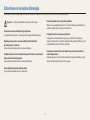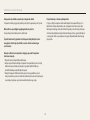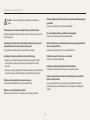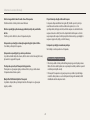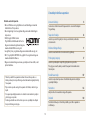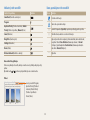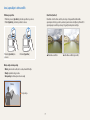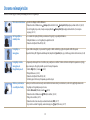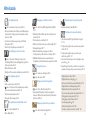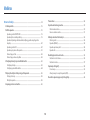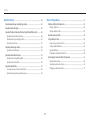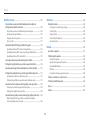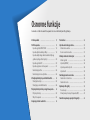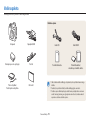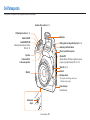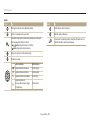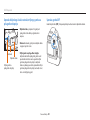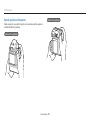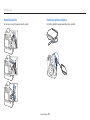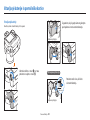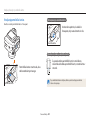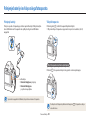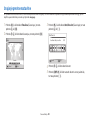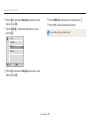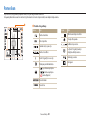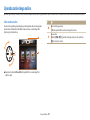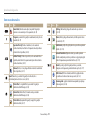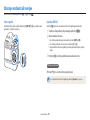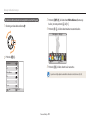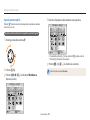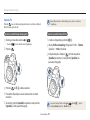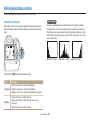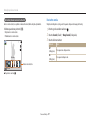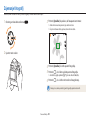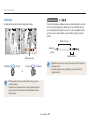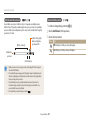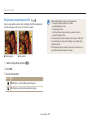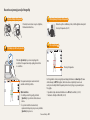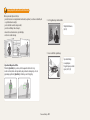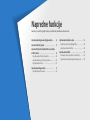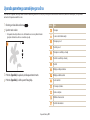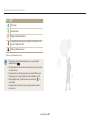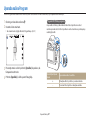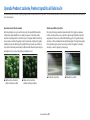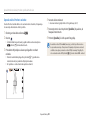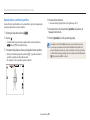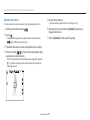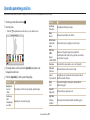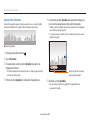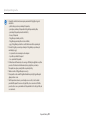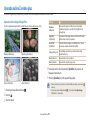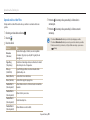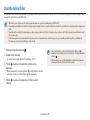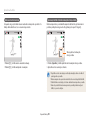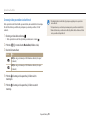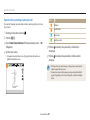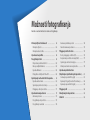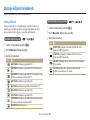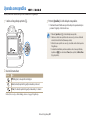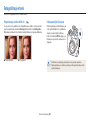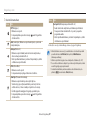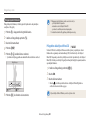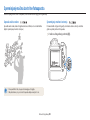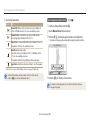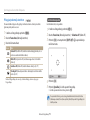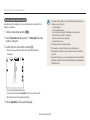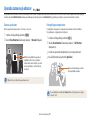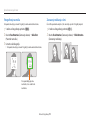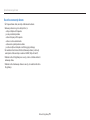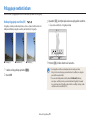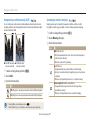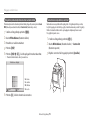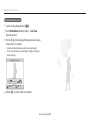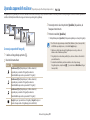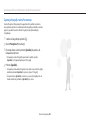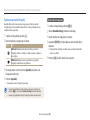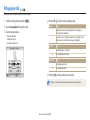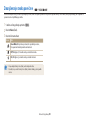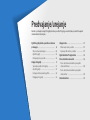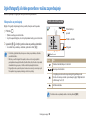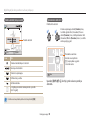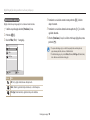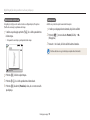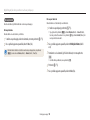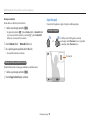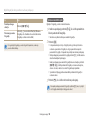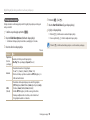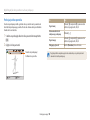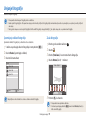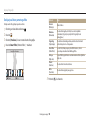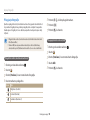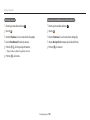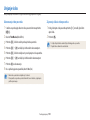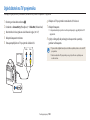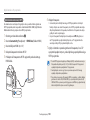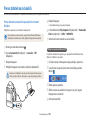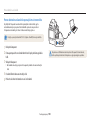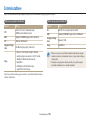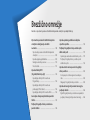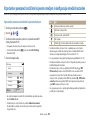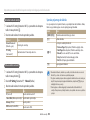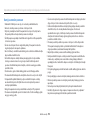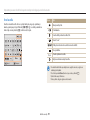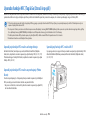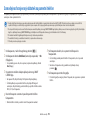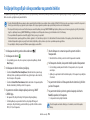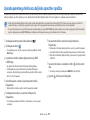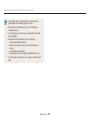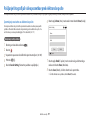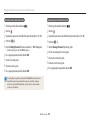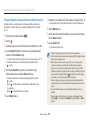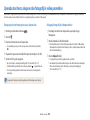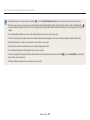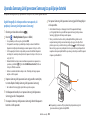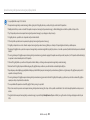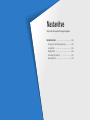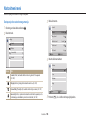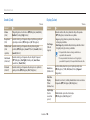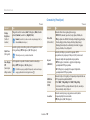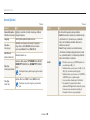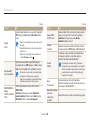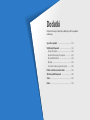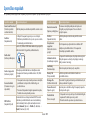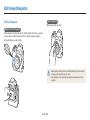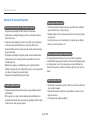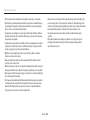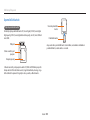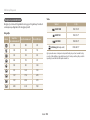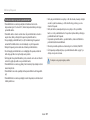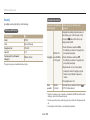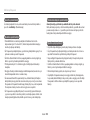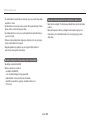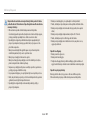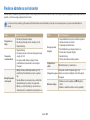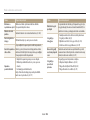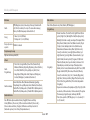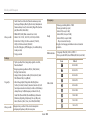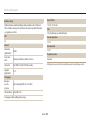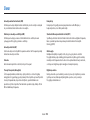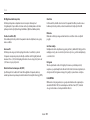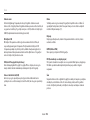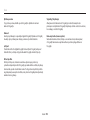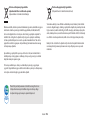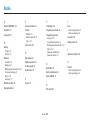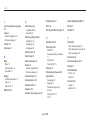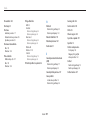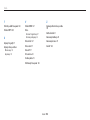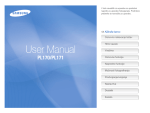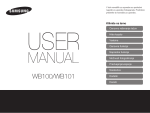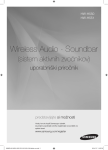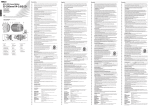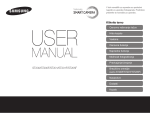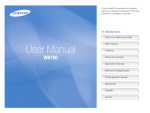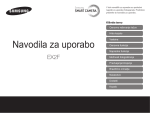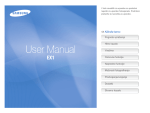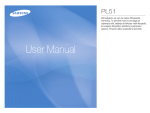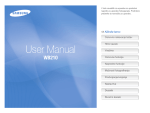Download Samsung Smart Camera EC-WB2200BP Uporabniški priročnik
Transcript
Navodila za uporabo WB2200F Kliknite temo V teh navodilih za uporabo so podrobni napotki za uporabo fotoaparata. Podrobno preberite ta navodila za uporabo. Osnovno reševanje težav Hitro kazalo Vsebina Osnovne funkcije Napredne funkcije Možnosti fotografiranja Predvajanje/urejanje Brezžično omrežje Nastavitve Dodatki Kazalo Zdravstvene in varnostne informacije Da bi preprečili nevarne situacije in zagotovili najboljše delovanje fotoaparata, morate vedno upoštevati ta opozorila in namige za uporabo. Preprečite poškodbe vida oseb, ki jih fotografirate. Bliskavice ne uporabljajte blizu (manj kot 1 m) ljudi in živali. Če uporabite bliskavico preblizu oči, lahko začasno ali trajno poškodujete vid. Opozorilo — primeri, v katerih lahko poškodujete sebe ali druge Fotoaparata ne smete razstavljati ali popravljati sami. Fotoaparat lahko poškoujete in se tako izpostavite tveganju električnega udara. Fotoaparat hranite izven dosega otrok in živali. Fotoaparat in vse dodatke hranite zunaj dosega otrok in živali. Če pogoltnejo majhne dele, lahko pride do zadušitve ali drugih resnih poškodb. Premikajoči se deli in dodatki lahko povzročijo tudi fizične poškodbe. Digitalnega fotoaparata ne smete uporabljati v bližini vnetljivih ali eksplozivnih plinov ter tekočin. V nasprotnem primeru lahko pride do požara ali eksplozije. Fotoaparata ne smete dalj časa izpostavljati neposredni sončni svetlobi ali visokim temperaturam. Daljša izpostavljenost sončni svetlobi ali ekstremnim temperaturam lahko povzroči trajne poškodbe notranjih komponent fotoaparata. Vnetljivih sredstev ne smete vstavljati v fotoaparat. Prav tako ne smete hraniti takšna sredstva v bližini fotoaparata. V nasprotnem primeru lahko pride do požara ali elektrošoka. Ne uporabljajte fotoaparata z mokrimi rokami. V nasprotnem primeru lahko pride do elektrošoka. 1 Zdravstvene in varnostne informacije Preprečite motnje s srčnimi spodbujevalniki. Po priporočilih proizvajalca in raziskovalnih skupin ta fotoaparat držite proč od katerih koli srčnih spodbujevalnikov, da s tem preprečite možne motenje. Če iz kakršnega koli razloga sumite, da bi lahko fotoaparat povzročal motnje delovanja srčnih spodbujevalnikov ali drugih zdravstvenih pripomočkov, ga takoj izklopite in se za napotke obrnite na proizvajalca srčnega spodbujevalnika ali zdravstvenega pripomočka. Fotoaparata ali polnilnika ne pokrivajte z odejami ali oblačili. Fotoaparat se lahko pregreje, kar pa lahko poškoduje fotoaparat ali povzroči požar. Med nevihto ne uporabljajte napajalnega kabla oz. polnilca. V nasprotnem primeru lahko pride do elektrošoka. Če pride tekočina ali tuj predmet v vaš fotoaparat, takoj izklopite vse vire energije, kot sta baterija ali polnilnik, in se nato obrnite na Samsungov servisni center. Ravnajte v skladu z vsemi predpisi, ki omejujejo uporabo fotoaparata v določenem območju. • Preprečite motnje drugih elektronskih naprav. • Kadar potujete z letalom, izklopite fotoaparat. Fotoaparat lahko povzroči motnje elektronske opreme letala. Upoštevajte vse predpise letalskih družb in po navodilih letalskega osebja izklopite fotoaparat. • Izklopite fotoaparat v bližini medicinske opreme. Fotoaparat lahko povzroči motnje medicinske opreme v bolnišnicah ali zdravstvenih ustanovah. Upoštevajte vse predpise, objavljena opozorila in navodila zdravstvenega osebja. 2 Zdravstvene in varnostne informacije Kadar uporabljate polnilnik, izklopite fotoaparat, preden odklopite napajanje s polnilnika. Če tega ne storite, lahko pride do požara ali elektrošoka. Previdno – primeri, v katerih lahko poškodujete fotoaparat ali drugo opremo Če fotoaparata ne nameravate uporabljati dalj časa, odstranite baterije. Vstavljene baterije lahko začnejo puščati ali sčasoma korodirajo in povzročijo resne okvare fotoaparata. Ko ne uporabljate polnilnika, ga odklopite iz vira napajanja. Če tega ne storite, lahko pride do požara ali elektrošoka. Uporabljajte le originalne litij-ionske zamenljive baterije, ki jih je priporočil proizvajalec. Baterije ne smete poškodovati ali pregreti. V nasprotnem primeru lahko pride do požara ali telesnih poškodb. Kadar polnite baterijo, ne uporabljajte poškodovanega napajalnega kabla ali vtiča oz. razmajane vtičnice. V nasprotnem primeru lahko pride do požara ali elektrošoka. Uporabljajte le baterije in polnilnike, ki jih je odobril Samsung. • Uporaba nepooblaščenih baterij, polnilnikov, kablov ali pripomočkov lahko povzroči eksplozijo baterije, poškodbe vašega fotoaparata ali celo telesne poškodbe. • Samsung ne odgovarja za poškodbe fotoaparata ali telesne poškodbe, ki jih lahko povzroči uporaba nepooblaščenih baterij, polnilcev, kablov ali pripomočkov. Polnilnik ne sme priti v stik s poloma +/- na bateriji. Lahko pride do požara ali elektrošoka. Fotoaparata ne izpostavljajte padcem ali močnim udarcem. S tem lahko poškodujete zaslon ali zunanje oz. notranje komponente. Kadar povezujete kable ali vmesnike ter vstavljate baterije in pomnilniške kartice, bodi zelo previdni. Če povezujete priključke na silo, nepravilno povezujete kable ali neustrezno vstavljate baterije ter pomnilniške kartice, lahko poškodujete vrata, priključke in dodatke. Baterije ne smete uporabljati za nenamensko uporabo. V nasprotnem primeru lahko pride do požara ali elektrošoka. Bliskavice se ne smete dotikati ob sprožitvi. Bliskavica je ob sprožitvi zelo vroča in lahko povzroči opekline na vaši koži. 3 Zdravstvene in varnostne informacije Kartice z magnetnimi trakovi hranite stran od fotoaparata. Podatki na kartici so lahko poškodovani ali izbrisani. Preprečite motnje drugih elektronskih naprav. Fotoaparat oddaja radiofrekvenčne signale (RF), ki lahko povzročijo motnje nezaščitene ali neustrezno zaščitene elektronske opreme, kot so srčni spodbujevalniki, slušni pripomočki, medicinske naprave in ostale elektronske naprave doma ali v vozilih. V zvezi z motnjami elektronskih naprav se obrnite na proizvajalca teh naprav. Če želite preprečiti neželene motnje, uporabljajte le naprave in pripomočke, ki jih je odobril Samsung. Nikoli ne uporabljajte poškodovanega polnilnika, baterije ali pomnilniške kartice. To lahko povzroči elektrošok, okvaro fotoaparata ali požar. Fotoaparata ne postavljajte v območja magnetnih polj ali njihovo bližino. S tem lahko poškodujete fotoaparata. Fotoaparat uporabljajte v navadnem položaju. Ne dotikajte se notranje antene na fotoaparatu. Fotoaparata ne uporabljajte, če je zaslon poškodovan. Če je steklo ali akrilni deli poškodovani, obiščite servisni center Samsung Electronics, kjer vam bodo popravili fotoaparat. Prenos podatkov in odgovornosti • Prenešeni podatki so lahko prek brezžičnega krajevnega omrežja ali povezave Pred uporabo preverite, ali fotoaparat deluje pravilno. Proizvajalec ne odgovarja za izgubo podatkov ali škodo, ki je posledica okvare fotoaparata ali neustrezne uporabe. Bluetooth vidni ostalim ljudem, zato ne prenašajte zasebnih podatkov na javnih mestih ali prek odprtih omrežij. • Proizvajalec fotoaparata ne odgovarja za prenose podatkov, ki predstavljajo morebitno kršenje zakonov o avtorskih pravicah, blagovnih znamkah, zaščiti intelektualne lastnine ali javnem redu. Manjši vtikač USB kabla vključite v fotoaparat. Če je kabel obrnjen, lahko poškodujete datoteke. Proizvajalec ne odgovarja za izgubo podatkov. 4 Osnutek priročnika za uporabo Podatki o avtorskih pravicah • Microsoft Windows in logotip Windows sta zaščiteni blagovni znamki družbe Microsoft Corporation. • Mac in Apple App Store sta registrirani blagovni znamki družbe Apple Corporation. • HDMI, logotip HDMI in termin "High-Definition Multimedia Interface" so blagovne znamke ali registrirane blagovne znamke družbe HDMI Licensing LLC. • Google Play Store je registrirana blagovna znamka družbe Google, Inc. • Wi-Fi®, logotip Wi-Fi CERTIFIED ter logotip Wi-Fi so registrirane blagovne znamke družbe Wi-Fi Alliance. • Blagovne znamke in blagovna imena, uporabljena v teh navodilih, so last njihovih lastnikov. Osnovne funkcije 14 Seznanite se z deli in ikonami fotoaparata ter z osnovnimi funkcijami fotografiranja. Napredne funkcije 44 Naučite se posneti fotografijo in video posnetek tako, da izberete ustrezen način. Možnosti fotografiranja 61 Naučite se nastaviti možnosti v načinu za fotografiranje. Predvajanje/urejanje 87 Naučite se predvajati in urejati fotografije ali video posnetke. Poleg tega se naučite, kako povezati fotoaparat z računalnikom ali televizorjem. Brezžično omrežje • Tehnični podatki fotoaparata ali vsebina teh navodil za uporabo se 107 Naučite se vzpostaviti povezavo z brezžičnimi krajevnimi omrežji ter uporabljati funkcije. lahko spremenijo brez predhodnega obvestila zaradi nadgradnje funkcij fotoaparata. • Priporočamo uporabo vašega fotoaparata v tisti državi, v kateri ste ga kupili. • Fotoaparat uporabljajte razumno in v skladu z vsemi zakoni in predpisi glede njegove uporabe. • Nobenega dela teh navodil ne smete ponovno uporabljati ali oddajati brez predhodnega dovoljenja. Nastavitve 124 Glejte možnosti za nastavitev vašega fotoaparata. Dodatki Pridobite informacije o tehničnih podatkih, sporočilih o napakah in vzdrževanju. 5 130 Indikatorji v teh navodilih Ikone, uporabljene v teh navodilih Način za fotografiranje Indikator Ikona Smart Auto (Pametno samodejno) Funkcija Dodatne informacije Program Varnostna opozorila in ukrepi Aperture Priority (Prednost zaslonke), Shutter Priority (Prednost sprožilca), Manual (Ročno) [] Gumbi fotoaparata. [Sprožilec] na primer predstavlja gumb sprožilca. Smart (Pametno) () Številka strani, na kateri so sorodne informacije Zaporedje možnosti in menijev, ki jih morate izbrati, da izvedete korak; na primer: Izberite Face Detection (Zaznavanje obraza) Normal (običajno) (predstavlja izbiro Face Detection (Zaznavanje obraza) in nato izbiro Normal (Običajno)). * Opomba Magic Plus (Čarobno plus) Settings (Nastavitve) Movie (Video) Wireless Network (Brezžično omrežje) Ikone načina fotografiranja Te ikone se prikažejo v besedilo, kadar je v načinu na voljo funkcija. Glejte spodnji primer. Opomba: način ali morda ne podpira funkcij za vse scene ali načine. Prilagajanje svetlosti in barv Primer: Naučite se, kako s prilagajanjem svetlosti in barv zajeti bolj kakovostne fotografije. Ročno prilagajanje osvetlitve (EV) Fotografije so lahko presvetle ali pretemne, odvisno od jakosti svetlobe okolice. V takih primerih lahko prilagodite osvetlitev, da dobite boljšo fotografijo. Uporabite ali vrtljivo tipko za ukaze za prilagoditev osvetlitve. 3 na voljo[F/t] v načinih Program, • Če povečate osvetlitev, bo fotografija svetlejša. Aperture Priority (Prednost zaslonke), Shutter Priority (Prednost sprožilca) in Movie (Video) EV : +1 Back Temneje (–) 1 2 Nevtralno (0) Svetleje (+) V načinu za fotografiranje pritisnite [m]. Izberite EV. 4 Set Pritisnite [o], če želite shraniti vaše nastavitve. • Ko prilagodite osvetlitev, se nastavljena vrednost samodejno shrani. Mogoče boste morali pozneje spremeniti vrednost osvetlitve, da se izognete preosvetlitvi in podosvetlitvi. • Če ne morete izbrati pravilne izostritve, izberite AE Bracket (Kadriranje samodejne osvetlitve), ter nato posnemite kadrirane fotografije. Fotoaparat bo posnel 3 zaporedne fotografije, vsako z različno osvetlitvijo: običajno, nizka osvetlitev in visoka osvetlitev. (str. 83) 6 Izrazi, uporabljeni v teh navodilih Pritiskanje sprožilca • Pritisk do polovice [Sprožilec] : pritisnite sprožilec do polovice • Pritisk [Sprožilec] : pritisnite sprožilec do konca Pritisnite [Sprožilec] do polovice Osvetlitev (Svetlost) Osvetlitev določi količino svetlobe, ki vstopi v fotoaparat. Osvetlitev lahko spreminjate s hitrostjo sprožilca, vrednostjo zaslonke in občutljivostjo filma ISO. S spreminjanjem osvetlitve postanejo fotografije temnejše ali svetlejše. Pritisnite [Sprožilec] Normalna osvetlitev Motiv, ozadje in kompozicija • Motiv: glavni motiv na sliki, kot so oseba, žival ali tihožitje • Ozadje: predmeti okrog motiva • Kompozicija: kombinacija motiva in ozadja Ozadje Motiv Kompozicija 7 Prevelika osvetlitev (presvetlo) Osnovno reševanje težav Naučite se reševati pogoste težave pri nastavljanju možnosti fotografiranja. Oči osebe so rdeče barve. To povzroča odbijanje svetlobe bliskavice. • Nastavite možnost bliskavice na Red-eye (Učinek rdečih oči) ali Red-eye Fix (Odpravljanje učinka rdečih oči). (str. 65) • Če ste fotografijo že posneli, v meniju za urejanje izberite Red-eye Fix (Odpravljanje učinka rdečih oči) v meniju za urejanje. (str. 100) Na fotografijah so Če so v zraku delci prahu, jih lahko posnamete na fotografijo, če uporabljate bliskavico. madeži prahu. • Izklopite bliskavico oz. ne fotografirajte na prašnih mestih. • Nastavite občutljivost filma ISO. (str. 68) Fotografije so zamegljene. Pojavi se lahko zameglitev, če posnamete fotografije v slabih svetlobnih pogojih ali nepravilno držite fotoaparat. Uporabite funkcijo OIS (Digitalna stabilizacija slike) ali pritisnite [Sprožilec] do igre, če želite zagotoviti izostritev motiva. (str. 42) Fotografije so lahko zamegljene, če fotografirate ponoči. Fotoaparat poskuša zajeti čim več svetlobe, zato podaljša čas osvetlitve. To lahko oteži mirno držanje fotoaparata dovolj dolgo, da posname jasno fotografijo in lahko povzroči tresenje fotoaparata. • Izberite Night (Noč) v načinu . (str. 52) • Vklopite bliskavico. (str. 66) • Nastavite občutljivost filma ISO. (str. 68) • Če želite preprečiti tresenje fotoaparata, uporabite stojalo. Kadar je vir svetlobe za motivom ali je med svetlimi in temnimi območji visok kontrast, motiv na fotografiji izgleda zasenčen. • Izogibajte se fotografiranju nasproti soncu. • Izberite Silhouette (Silhueta) v načinu . (str. 52) • Nastavite možnost bliskavice na Fill in (Dosvetlitev). (str. 66) • Prilagodite osvetlitev. (str. 76) • Nastavite možnost za samodejno nastavitev kontrasta (ACB). (str. 77) • Če je motiv na sredini fotografije, nastavite merjenje na Spot (Točkovno). (str. 77) Motivi so pretemni, ker so osvetljeni od zadaj. 8 Hitro kazalo Fotografiranje ljudi • način > Beauty Face (Lepotni obraz) 52 • Red-eye (Učinek rdečih oči)/Red-eye Fix (Odpravljanje učinka rdečih oči) (da preprečite ali odpravite učinek rdečih oči) 65 • Face Detection (Zaznavanje obraza), Self-Portrait (Avtoportret) 73 • Smile Shot (Fotografiranje nasmeška) 74 Fotografiranje ponoči ali v mraku • način > Silhouette (Silhueta), Sunset (sončni zahod), Night (Noč), Fireworks (Ognjemet), Light Trace (Sledenje svetlobe) 52 • Možnosti bliskavice 66 • Občutljivost ISO (za nastavitev občutljivosti na svetlobo) 68 Fotografiranje gibanja • Način s prednostjo sprožilca 50 • način > Continuous Shot (Neprekinjeni posnetke), Action Freeze (Zamrznitev kadra) 52 • Continuous (Neprekinjeno) 81 • Precapture (Presnemanje) 82 Prilagajanje osvetlitve (svetlost) • • Optična stabilizacija slike (OIS) 41 Pošiljanje in skupna raba datotek • Občutljivost filma ISO (za nastavitev občutljivosti na svetlobo) 68 • EV (za nastavitev osvetlitve) 76 • ACB (za dosvetlitev motivov pri svetlih ozadjih) 77 • Metering(Merjenje) 77 • AE Bracket (Kadriranje samodejne izostritev ) • Uporaba funkcije NFC (Tag & Go (Označi in pojdi)) • WB Bracket (Kadriranje z ravnovesjem beline) (za • Uporaba storitev za skupno rabo fotografij in video (za fotografiranje 3 slik z različno osvetlitvijo) 83 fotografiranje 3 slik z različnim ravnovesjem beline) 83 Fotografiranje scen 112 • Pošiljanje fotografij ali video posnetkov na pametni telefon 114 • Pošiljanje fotografij ali video posnetkov prek elektronske pošte 117 posnetkov 120 • Ogled fotografij ali video posnetkov na napravah, ki podpirajo Samsung Link (povezavo Samsung) 122 • • način > Landscape (Pokrajina) 52 način > Panorama 53 Dodajanje učinkov fotografijam • način > Photo Filter (Pokrajina) 55 • Image Adjust (Prilagoditev slike) (za prilagoditev Sharpness (Ostrina), Contrast (Kontrast) ali Saturation (Nasičenost)) 84 Fotografiranje besedila, žuželk ali rož • način > Macro (Makro) 52 • Macro (Makro) 69 način > Rich Tones (HDR) (Bogati odtenki (HDR)) 52 Zmanjševanje tresenja fotoaparata Dodajanje učinkov video posnetkom • način > Movie Filter (Pokrajina) 56 9 • Ogled datotek v sličicah 89 • Ogled datotek po kategoriji 90 • Brisanje vseh datotek na pomnilniški kartici 93 • Ogled datotek v obliki diaprojekcije 95 • Ogled datotek na TV sprejemniku 102 • Povezovanje fotoaparata z računalnikom 104 • Prilagajanje zvoka in glasnosti 126 • Prilagajanje svetlosti zaslona 127 • Spreminjanje jezika 128 • Nastavitev datuma in ure 128 • Preden se obrnete na servisni center 143 Vsebina Osnovne funkcije............................................................................................................. 14 Pomen ikon .................................................................................................................. 28 Vsebina paketa ........................................................................................................... 15 Uporaba zaslonskega načina ................................................................................ 30 Izbira zaslona načina ............................................................................................... 30 Ikone na zaslonu načina ......................................................................................... 31 Deli fotoaparata ......................................................................................................... 16 Uporaba gumba DIRECT LINK ............................................................................... Uporaba tipke za zaklep/odklep ........................................................................... Uporaba daljinskega iskala/nastavka/vrtljivega gumba za prilagoditev dioptrije .................................................................................................................... Uporaba gumba EVF ............................................................................................... Uporaba oprijema na fotoaparatu ....................................................................... Nameščanje paščka ................................................................................................ Nameščanje pokrova objektiva ............................................................................ 19 19 Izbiranje možnosti ali menijev ............................................................................. 32 Izbira z gumbi .......................................................................................................... Uporaba [MENU] ..................................................................................................... Uporaba pametne plošče ..................................................................................... Uporaba iFn .............................................................................................................. 20 20 21 22 22 32 32 34 35 Nastavljanje zaslona in zvoka ............................................................................... 36 Nastavitev vrste zaslona ......................................................................................... 36 Nastavitev zvoka ..................................................................................................... 37 Vstavljanje baterije in pomnilniške kartice ..................................................... 23 Vstavljanje baterije .................................................................................................. 23 Vstavljanje pomnilniške kartice. ........................................................................... 24 Zajemanje fotografij ................................................................................................ 38 Povečevanje ............................................................................................................. 39 Zmanjševanje tresenja fotoaparata (OIS) ............................................................ 41 Polnjenje baterije in vklop vašega fotoaparata ............................................. 25 Polnjenje baterije .................................................................................................... 25 Vklop fotoaparata .................................................................................................... 25 Nasveti za zajemanje jasnejše fotografije ........................................................ 42 Izvajanje prvotne nastavitve ................................................................................ 26 10 Vsebina Napredne funkcije.......................................................................................................... 44 Možnosti fotografiranja............................................................................................... 61 Uporaba pametnega samodejnega načina ..................................................... 45 Izbiranje ločljivosti in kakovosti ........................................................................... 62 Uporaba načina Program ....................................................................................... 47 Izbiranje ločljivosti ................................................................................................... 62 Izbiranje kakovosti slike .......................................................................................... 63 Uporaba Prednost zaslonke, Prednost sprožilca ali Ročni način ............. 48 Uporaba samosprožilca .......................................................................................... 64 Uporaba načina Prednost zaslonke ...................................................................... 49 Uporaba načina s prednostjo sprožilca ............................................................... 50 Uporaba načina Ročno ........................................................................................... 51 Fotografiranje v temi ............................................................................................... 65 Preprečevanje učinka rdečih oči ........................................................................... Kako uporabljati bliskavico .................................................................................... Uporaba bliskavice .................................................................................................. Prilagoditev občutljivosti filma ISO ...................................................................... Uporaba pametnega načina ................................................................................. 52 Uporaba načina Panorama .................................................................................... 53 Uporaba načina Čarobno plus ............................................................................. 55 65 65 66 68 Spreminjanje načina izostritve fotoaparata ................................................... 69 Uporaba načina fotografskega filtra .................................................................... 55 Uporaba načina video filtra ................................................................................... 56 Uporaba načina makro ........................................................................................... 69 Spreminjanje možnosti ostrenja ........................................................................... 69 Prilagajanje območja izostritve ............................................................................. 71 Uporaba načina Video ............................................................................................. 57 Snemanje video posnetkov visoke hitrosti ......................................................... 59 Uporaba načina pametnega zaznavanja scen .................................................... 60 11 Vsebina Predvajanje/urejanje..................................................................................................... 87 Uporaba zaznavanja obrazov ............................................................................... 73 Zaznavanje obrazov ................................................................................................ Fotografiranje avtoportretov ................................................................................ Fotografiranje nasmeška ........................................................................................ Zaznavanje mežikanja z očmi ............................................................................... Nasveti za zaznavanje obrazov ............................................................................. 73 73 74 74 75 Ogled fotografij ali video posnetkov v načinu za predvajanje ................ 88 Vklop načina za predvajanje .................................................................................. 88 Ogled fotografij ....................................................................................................... 93 Predvajanje video posnetka .................................................................................. 96 Urejanje fotografije .................................................................................................. 97 Prilagajanje svetlosti in barv ................................................................................. 76 Ročno prilagajanje osvetlitve (EV) ........................................................................ Kompenziranje svetlobe iz ozadja (ACB) ............................................................. Spreminjanje možnosti merjenja ......................................................................... Izbiranje nastavitve ravnovesja beline ................................................................. Spreminjanje velikosti fotografije ......................................................................... Zasuk fotografije ...................................................................................................... Dodajanje učinkov pametnega filtra ................................................................... Prilagajanje fotografije ........................................................................................... 76 77 77 78 97 97 98 99 Urejanje videa ........................................................................................................... 101 Uporaba zaporednih načinov (Neprekinjeno/predhodni zajem/zaporedno) ..................................................... 81 Obrezovanje video posnetka .............................................................................. 101 Zajemanje slike iz video posnetka ...................................................................... 101 Snemanje zaporednih fotografij ........................................................................... 81 Zajemanje fotografij v načinu Presnemanje ....................................................... 82 Zajemanje zaporednih fotografij .......................................................................... 83 Ogled datotek na TV sprejemniku .................................................................... 102 Prenos datotek na računalnik ............................................................................. 104 Prenos datotek na računalnik z operacijskim sistemom Windows ............... 104 Prenos datotek na računalnik z operacijskim sistemom Mac ........................ 105 Prilagajanje slik .......................................................................................................... 84 Zmanjševanje zvoka povečave ............................................................................ 85 Sistemske zahteve ................................................................................................... 106 Izbira iFn ....................................................................................................................... 86 12 Vsebina Brezžično omrežje......................................................................................................... 107 Nastavitve.........................................................................................................................124 Vzpostavitev povezave z brezžičnim krajevnim omrežjem in konfiguracija omrežnih nastavitev ................................................................... 108 Nastavitveni meni ................................................................................................... 125 Vzpostavitev povezave z brezžičnim krajevnim omrežjem ........................... Uporaba prijavnega brskalnika ........................................................................... Namigi za omrežno povezavo ............................................................................. Vnos besedila ......................................................................................................... Dostopanje do nastavitvenega menija ............................................................. Sounds (Zvok) ........................................................................................................ Display (Zaslon) ..................................................................................................... Connectivity (Povezljivost) .................................................................................. General (Splošno) .................................................................................................. 108 109 110 111 Uporaba funkcije NFC (Tag & Go (Označi in pojdi)) .................................... 112 125 126 126 127 128 Dodatki..............................................................................................................................130 Uporabljanje funkcije NFC v načinu za fotografiranje ..................................... 112 Uporabljanje funkcije NFC v načinu za predvajanje (Photo Beam) .............. 112 Uporabljanje funkcije NFC v načinu Wi-Fi ......................................................... 112 Sporočila o napakah .............................................................................................. 131 Vzdrževanje fotoaparata ...................................................................................... 132 Čiščenje fotoaparata ............................................................................................. Uporaba ali shranjevanje fotoaparata ............................................................... O pomnilniških karticah ....................................................................................... O bateriji ................................................................................................................. Posodobitev vdelane programske opreme ...................................................... Samodejno shranjevanje datotek na pametni telefon ............................. 113 Pošiljanje fotografij ali video posnetkov na pametni telefon ................. 114 Uporaba pametnega telefona za daljinsko sprostitev sprožilca ........... 115 Pošiljanje fotografij ali video posnetkov prek elektronske pošte ......... 117 Spreminjanje nastavitev za elektronsko pošto ................................................. 117 Pošiljanje fotografij ali video posnetkov prek elektronske pošte .................. 119 132 133 135 138 142 Preden se obrnete na servisni center ............................................................... 143 Tehnični podatki fotoaparata ............................................................................. 146 Uporaba storitev za skupno rabo fotografij in video posnetkov .......... 120 Slovar ........................................................................................................................... 150 Dostopanje do storitvenega mesta za skupno rabo ....................................... 120 Nalaganje fotografij ali videoposnetkov ........................................................... 120 Kazalo .......................................................................................................................... 155 Uporaba Samsung Link (povezave Samsung) za pošiljanje datotek ...... 122 Ogled fotografij ali video posnetkov na napravah, ki podpirajo Samsung Link (povezavo Samsung) .................................................................. 122 13 Osnovne funkcije Seznanite se z deli in ikonami fotoaparata ter z osnovnimi funkcijami fotografiranja. Vsebina paketa …………………………………… 15 Deli fotoaparata …………………………………… 16 Uporaba gumba DIRECT LINK …………………… Uporaba tipke za zaklep/odklep ………………… Uporaba daljinskega iskala/nastavka/vrtljivega gumba za prilagoditev dioptrije ………………… Uporaba gumba EVF ……………………………… Uporaba oprijema na fotoaparatu ……………… Nameščanje paščka ……………………………… Nameščanje pokrova objektiva …………………… 19 19 20 20 21 22 22 Vstavljanje baterije in pomnilniške kartice ……… 23 Vstavljanje baterije ……………………………… 23 Vstavljanje pomnilniške kartice. ………………… 24 Polnjenje baterije in vklop vašega fotoaparata …… 25 Polnjenje baterije ………………………………… 25 Vklop fotoaparata ………………………………… 25 Izvajanje prvotne nastavitve ……………………… 26 Pomen ikon ………………………………………… 28 Uporaba zaslonskega načina ……………………… 30 Izbira zaslona načina ……………………………… 30 Ikone na zaslonu načina ………………………… 31 Izbiranje možnosti ali menijev …………………… 32 Izbira z gumbi …………………………………… Uporaba [MENU] ………………………………… Uporaba pametne plošče ………………………… Uporaba iFn ……………………………………… 32 32 34 35 Nastavljanje zaslona in zvoka …………………… 36 Nastavitev vrste zaslona ………………………… 36 Nastavitev zvoka ………………………………… 37 Zajemanje fotografij ……………………………… 38 Povečevanje ……………………………………… 39 Zmanjševanje tresenja fotoaparata (OIS) ………… 41 Nasveti za zajemanje jasnejše fotografije ……… 42 Vsebina paketa Naslednji predmeti so priloženi v škatli vašega izdelka. Dodatna oprema Fotoaparat Napajalnik/USB Baterija za ponovno polnjenje Pašček Pokrov objektiva/ Pašček pokrova objektiva Hitri vodič Kabel A/V Kabel HDMI Pomnilniška kartica Pomnilniška kartica/ vmesnik za pomnilniško kartico • Slike se lahko nekoliko razlikujejo od predmetov, ki so priloženi zraven vašega izdelka. • Predmeti, ki so priloženi v škatli, se lahko razlikujejo glede na model. • Dodatno opremo lahko kupite pri pooblaščenem prodajalcu ali na servisnem centru Samsung. Samsung ne odgovarja za nobeno škodo, ki nastane zaradi uporabe neodobrene dodatne opreme. Osnovne funkcije 15 Deli fotoaparata Pred uporabo se seznanite z deli fotoaparata in njihovimi funkcijami. Gumb za izbiro načina (str. 30) Vrtljiva tipka za ukaze (str. 32) Bliskavica Gumb za VKLOP Gumb DIRECT LINK Zaženite prednastavljeno funkcijo Wi-Fi. (str. 19) Vrtljivi gumb za prilagoditev dioptrije (str. 20) Gumb za sprožitev bliskavice Očesce za pašček fotoaparata Sprožilec Oznaka NFC Zaženite funkcijo NFC tako, da preberete oznako z naprave, ki podpira funkcijo NFC. (str. 112) Pomožna AF luč/ Lučka samosprožilca Tipka iFn (str. 86) Zvočnik Objektiv Notranja antena* * Med uporabo brezžičnega omrežja se ne dotikajte notranje antene. Pokrov baterije Vstavite baterijo. Nastavek za stojalo Osnovne funkcije 16 Deli fotoaparata Gumb za povečavo • V načinu za fotografiranje: uporabite povečavo oz. pomanjšajte sliko • V načinu za predvajanje: povečanje dela fotografije ali ogledovanje datotek v obliki sličic, ali prilagoditev glasnosti. Mikrofon Daljinsko iskalo (str. 20) Nastavek (str. 20) Vrata USB in A/V Omogoča priključitev kabla USB in A/V. Lučka stanja • Utripanje: kadar fotoaparat shranjuje fotografijo ali videoposnetek, katerega bere računalnik, kadar slika ni izostrena, kadar se fotoaparat povezuje z brezžičnim omrežjem WLAN ali pošilja fotografijo. • Mirno: kadar je fotoaparat povezan z računalnikom, kadar se polni baterija ali kadar je slika izostrena. Vrata HDMI Za priključitev kabla HDMI. Pokrov pomnilniške kartice Vstavite pomnilniško kartico. Tipka za zaklep/odklep Vrtljiva tipka za ukaze Zaslon Gumbi (str. 18) Sprožilec Gumb za povečavo Osnovne funkcije 17 Deli fotoaparata Gumbi Gumb Opis Gumb Opis Preklopite med zaslonom in daljinskim iskalom. Potrdite izbrano možnost ali meni. Začnite s snemanjem video posnetka. Aktivirajte način predvajanja. Premaknite vrtljivo tipko za ukaze med pritiskanjem in držanjem tipke za prilagoditev želene vrednosti. • / / način: prilagodite vrednost osvetlitve. • način: prilagodite vrednost zaslonke. • V načinu za fotografiranje odprite Smart Panel (Pametno ploščo). • Izbrišite datoteke v načinu za predvajanje. Omogočite dostop do možnosti ali menijev. Pomaknite se nazaj. Osnovne funkcije D Spremenite možnost zaslona. c Spremenite možnost makra. Spremenite možnost bliskavice. F Spremenite možnost t samosprožilca ali zaporednega fotografiranja. Ostale funkcije Pomik navzgor Pomik navzdol Pomik v levo Pomik v desno Osnovne funkcije 18 Deli fotoaparata Uporaba gumba DIRECT LINK Uporaba tipke za zaklep/odklep Funkcijo Wi-Fi lahko preprosto vklopite z uporabo [DIRECT LINK]. Pritisnite [DIRECT LINK] za aktivacijo funkcije Wi-Fi, ki ste jo določili. Ponovno pritisnite [DIRECT LINK], če se želite vrniti na prejšnji način. Uporabite funkcijo za zaklep/odklep, da preprečite nenamerni premik tipke za povečavo ali sprožilec na navpičnem oprijemu pri vodoravnem fotografiranju. Zakleni Nastavitev možnosti gumba DIRECT LINK Izberete lahko zagon funkcije Wi-Fi ob pritisku [DIRECT LINK]. 1 Obrnite gumb za izbiro načina na . 2 Izberite General (Splošno) DIRECT LINK (Wi-Fi Button) (DIRECT LINK (gumb Wi-Fi)). 3 Izberite funkcijo Wi-Fi. (str. 129) Osnovne funkcije 19 Odkleni Deli fotoaparata Uporaba daljinskega iskala/nastavka/vrtljivega gumba za prilagoditev dioptrije Uporaba gumba EVF Kadar koli pritisnite [EVF], fotoaparat preklopi med zaslonom in daljinskim iskalom. • Daljinsko iskalo: pri zajemu fotografije ali prilagoditvi ostrine lahko pogledate skozi napravo. • Nastavek: nastavek je pritrjen na daljinsko iskalo in preprečuje stik z očmi. Nastavek Daljinsko iskalo Vrtljivi gumb za prilagoditev dioptrije • Vrtljivi gumb za prilagoditev dioptrije: daljinsko iskalo lahko prilagodite glede na vid uporabnika. Izvlecite in nato uporabite vrtljivi gumb za prilagoditev dioptrije. Če daljinsko iskalo ne prikazuje jasne slike, premaknite vrtljivi gumb za prilagoditev dioptrije (nastavek) v levo/ desno in izboljšajte pogled. Osnovne funkcije 20 Deli fotoaparata Uporaba oprijema na fotoaparatu Navpično fotografiranje Stabilno in preprosto posnemite fotografijo z vodoravnim ali navpičnim oprijemom v različnih okoljih za fotografiranje. Vodoravno fotografiranje Osnovne funkcije 21 Deli fotoaparata Nameščanje paščka Nameščanje pokrova objektiva Za enostavno nošenje fotoaparata namestite pašček. Da zaščitite objektiv fotoaparata namestite pokrov s paščkom. Osnovne funkcije 22 Vstavljanje baterije in pomnilniške kartice Vstavljanje baterije Zagotovite, da je logotip Samsung obrnjen proti pokrovu in nato vstavite baterijo. Naučite se, kako vstaviti baterijo v fotoaparat. Baterija za polnjenje Obrnite in držite v smeri 1, ter nato pritisnite in odprite v smeri 2. Odstranjevanje baterije Potisnite zatič v levo, če želite odstraniti baterijo. Zatič baterije Baterija za polnjenje Osnovne funkcije 23 Vstavljanje baterije in pomnilniške kartice Vstavljanje pomnilniške kartice. Odstranjevanje pomnilniške kartice. Naučite se vstavit pomnilniško kartico v fotoaparat. Kartico nežno potisnite, da izskoči iz fotoaparata, in jo nato odstranite iz reže. Pomnilniška kartica Uporaba vmesnika za pomnilniško kartico Pomnilniško kartico vstavite tako, da so zlati kontakti obrnjeni navzgor. Za uporabo mikro pomnilniških kartic s tem izdelkom, računalnika ali bralnika pomnilniških kartic, vstavite kartico v vmesnik. Če pomnilniška kartica ni vstavljena, lahko uporabite notranji pomnilnik za začasno shranjevanje. Pomnilniška kartica Osnovne funkcije 24 Polnjenje baterije in vklop vašega fotoaparata Polnjenje baterije Vklop fotoaparata Pred prvo uporabo fotoaparata je potrebno napolniti baterijo. Priklopite majhen konec USB kabla v vaš fotoaparat in nato priklopite drug konec USB kabla v napajalnik. Pritisnite gumb [X], če želite fotoaparat vklopiti ali izklopiti. • Ob prvem vklopu fotoaparata se pojavi zaslon za prvotno nastavitev. (str. 26) Vklop fotoaparata v načinu za predvajanje Pritisnite [P]. Fotoaparat se vklopi in takoj preide v način za predvajanje. Lučka stanja • Rdeča luč vklopljena: polnjenje • Rdeča luč izklopljena: popolnoma napolnjena Uporabite le napajalnik in USB kabel, ki sta priložena k vašemu fotoaparatu. Če vklopite vaš fotoaparat s pritiskom in držanjem na [P], fotoaparat ne oddaja nobenih zvokov. Osnovne funkcije 25 Izvajanje prvotne nastavitve Ko se prikaže začetni nastavitveni zaslon, sledite naslednjim navodilom za konfiguracijo osnovnih nastavitev fotoaparata. Jezik je prednastavljen za državo ali regijo, kjer ste kupili fotoaparat. Jezik lahko spremenite po želji z izbiro Language. 1 Pritisnite [c], če želite izbrati Time Zone (Časovni pas), ter nato 3 Pritisnite [c], če želite izbrati Date/Time Set (Časovni pas), ter nato pritisnite [t] ali [o]. pritisnite [t] ali [o]. 2 Pritisnite [F/t], če želite izbrati časovni pas, ter nato pritisnite [o]. Date/Time Set Home Year Month Day Hour Min Cancel London Cancel Set DST Set 4 Pritisnite [F/t], če želite izbrati element. 5 Pritisnite [D/c], če želite nastaviti datum in uro ter poletni čas, ter nato pritisnite [o]. Osnovne funkcije 26 Izvajanje prvotne nastavitve 6 Pritisnite [c], če želite izbrati Date Type (Časovni pas), ter nato pritisnite [t] ali [o]. 7 Pritisnite [D/c], če želite izbrati obliko datuma, ter nato 9 Pritisnite [D/c] za izbiro tipa časa, ter nato pritisnite [o]. 10 Pritisnite [r], če želite končati začetno nastavitev. pritisnite [o]. Zaslon je lahko drugačen glede na izbran jezik. Date Type YYYY/MM/DD MM/DD/YYYY DD/MM/YYYY Back Set 8 Pritisnite [c], če želite izbrati Time Type (Časovni pas), ter nato pritisnite [t] ali [o]. Osnovne funkcije 27 Pomen ikon Vse podrobnosti, ki jih prikazuje daljinsko iskalo, bodo prav tako prikazane na zaslonu. Fotoaparat prikaže ikone za način in možnosti, ki jih nastavite. Če možnosti spremenite, ikona nekajkrat utripa rumeno. 1 1 Podatki o fotografiranju Ikona Opis Ikona Vrednost zaslonke Hitrost sprožilca Snemalni čas, ki je na voljo Opis Okvir za samodejno izostritev Tresenje fotoaparata Indikator za povečavo Vrednost osvetlitve Ločljivost fotografije, kadar je vklopljena Intelli povečava Število fotografij, ki so na voljo Razmerje povečave Vstavljena pomnilniška kartica Histogram • • • : popolnoma napolnjena : deloma napolnjena : prazna (Napolni) Trenutni datum Trenutni čas Osnovne funkcije 28 Pomen ikon 2 3 2 Možnosti za fotografiranje (levo) 3 Možnosti za fotografiranje (desno) Ikona Ikona Opis Opis Način za fotografiranje Občutljivost ISO Nastavitev beline Ločljivost video posnetka Prilagoditev slike (Ostrina, Kontrast in Nasičenost) Bliskavica Območje izostritve Izostritev Zaznavanje obraza Samodejna souporaba vklopljena Hitrost snemanja (na sekundo) Ločljivost fotografije Izklop zvoka povečave Intelli povečava je vklopljena Optična stabilizacija slike (OIS) Merjenje Samosprožilec Neprekinjeno Način Presnemanje Način Način Kadriranje Osnovne funkcije 29 Uporaba zaslonskega načina Uporabite gumb za izbiro načina za izbiro načina snemanja ali funkcije. Obrnite gumb za izbiro načina na želen način. V nekaterih načinih lahko z zaslona načina izberete ikono. Izbira zaslona načina Št. V načinu za fotografiranje ali predvajanje, zavrtite gumb za izbiro načina za prikaz zaslon načina. V nekaterih načinih lahko z zaslona načina, v načinu Magic Plus (Čarobno plus), izberete ikono. 1 1 2 Ikone načina Pritisnite [D/c/F/t] za izbiro želenega načina, ter nato pritisnite [o] za dostop do načina. 2 Photo Filter Movie Filter Opis Zaslon trenutnega načina • Obrnite gumb za izbiro načina na drug zaslon načina. Photo Editor Na primer: ko izberete Photo Filter (Fotografski filter) v načinu Magic Plus (Čarobno plus). Osnovne funkcije 30 Uporaba zaslonskega načina Ikone na zaslonu načina Način Ikona Opis Način Ikona Opis Smart Auto (Pametno samodejno): zajemite fotografijo z načinom scene samodejno s fotoaparatom. (str. 45) Settings (Nastavitve): prilagodite nastavitve po vaši meri. (str. 125) Program: posnemite fotografijo z nastavitvami, ki ste jih ročno nastavili. (str. 47) Movie (Video): prilagodite nastavitve, če želite posneti video posnetek. (str. 57) Aperture Priority (Prednost zaslonke): ročno nastavite vrednost zaslonke, med tem ko fotoaparat samodejno izbere ustrezno hitrost sprožilca. (str. 49) MobileLink: pošljite fotografije ali video posnetke na pametni telefon. (str. 114) Shutter Priority (Prednost sprožilca): ročno nastavite hitrost sprožilca, med tem ko fotoaparat samodejno izbere ustrezno vrednost zaslonke. (str. 50) Manual (Ročno): ročno prilagodite tako vrednost zaslonke kot hitrost sprožilca. (str. 51) Smart (Pametno): posnemite fotografijo z možnostmi, ki so prednastavljene za določeno sceno. (str. 52) Remote Viewfinder (Daljinsko iskalo): uporabite pametni telefon za daljinsko sprostitev sprožilca in si oglejte predogled slike s fotoaparata na pametnem telefonu. (str. 115) Email (E-pošta): pošljite fotografije ali video posnetke, shranjene na fotoaparatu, preko elektronske pošte. (str. 117) SNS & Cloud (SNS in v oblaku): naložite fotografije ali video posnetke na storitvene strani za souporabo. (str. 120) Samsung Link: oglejte si datoteke na napravah, ki podpirajo Samsung Link. (str. 122) Photo Filter (Fotografski filter): posnemite fotografijo z različnimi učinki filtriranja. (str. 55) Movie Filter (Video filter): Posnemite video posnetek z različnimi učinki filtriranja. (str. 56) Photo Editor (Urejevalnik fotografij): urejajte fotografije z različnimi učinki. (str. 97) Osnovne funkcije 31 Izbiranje možnosti ali menijev Za izbiro možnosti ali menija pritisnite [m], [f/s] ali [ ]. Izbira z gumbi Uporaba [MENU] Premaknite vrtljivo tipko za ukaze ali pritisnite [D/c/F/t] za premik, ter nato pritisnite [o] za izbiro možnosti. Pritisnite [m], ter nato spremenite možnosti fotografiranja ali nastavitve. 1 V načinu za fotografiranje ali predvajanje pritisnite [m]. 2 Izberite možnost ali meni. • Če se želite pomakniti navzgor ali navzdol, pritisnite [D] ali [c]. • Če se želite pomakniti v levo ali v desno, pritisnite [F] ali [t]. • Za premik možnosti ali menija lahko prav tako premaknete vrtljivo tipko za ukaze. 3 Pritisnite [o], če želite potrditi izbrano možnost ali meni. Vrnitev prejšnji meni Pritisnite [r], če se želite vrniti na prejšnji meni. Če se želite vrniti v način za fotografiranje, pritisnite [Sprožilec] do polovice. Osnovne funkcije 32 Izbiranje možnosti ali menijev Na primer, za izbiro možnosti ravnovesja beline v načinu Program: 1 Obrnite gumb za izbiro načina na . 3 Pritisnite [D/c], če želite izbrati White Balance (Ravnovesje beline), ter nato pritisnite [t] ali [o]. 4 Pritisnite [F/t], če želite izbrati možnost nastavitve beline. White Balance : Daylight 2 Pritisnite [m]. Back AutoShare 5 Pritisnite [o], če želite shraniti vaše nastavitve. EV White Balance S premikom vrtljive tipke za ukaze lahko izberete možnost ali meni. (str. 32) ISO Flash Focus Exit Adjust Select Osnovne funkcije 33 Izbiranje možnosti ali menijev Uporaba pametne plošče Pritisnite [f/s] za izbiro možnosti ali menija. Glede na izbrani meni nekatere možnosti niso na voljo. 4 Podrsnite vrtljivo tipko za izbiro možnosti ravnovesja beline. White Balance : Daylight Na primer, za izbiro možnosti ravnovesja beline v načinu Program: 1 Obrnite gumb za izbiro načina na . Exit Adjust • Prav tako lahko pritisnite [o], ter nato pritisnite [F/t] za izbiro možnosti. Pritisnite [o], da shranite vaše nastavitve. 5 Pritisnite [m] ali [f/s], da shranite vaše nastavitve. 2 Pritisnite [f/s]. 3 Pritisnite [D/c/F/t], če želite izbrati White Balance Možnost izberite z zasukom [Povečava]. (Ravnovesje beline). White Balance : Auto WB Exit Adjust Osnovne funkcije 34 Izbiranje možnosti ali menijev Uporaba iFn Razpoložljive nastavitve se lahko razlikujejo, kar je odvisno od načina za fotografiranje. Pritisnite [ ], da ročno izberete in prilagodite vrednost osvetlitve, občutljivost filma ISO, ravnovesje beline itd. Na primer, uporabite funkcijo iFn Plus: Na primer, uporabite funkcijo običajnega iFn: 1 Obrnite gumb za izbiro načina na • V načinu 2 Pritisnite [ ali . ponovno izberite način fotografiranja. ]. 1 V načinu za fotografiranje pritisnite [m]. 2 Izberite iFn Plus Customizing (Prilagoditev iFn Plus) Shutter (Sprožilec) 10 Sec (10 sekund). 3 Med pritiskanjem in držanjem [ ], pritisnite do polovice [Sprožilec] za izostritev, ter nato pritisnite [Sprožilec], da posnamete fotografijo. 3 Pritisnite [ ] ali [F/t] za izbiro nastavitev. 4 Premaknite vrtljivo tipko za ukaze za izbiro želene vrednosti nastavitve. 5 Za izostritev pritisnite [Sprožilec] do polovice in nato pritisnite Za uporabo funkcije iFn Plus v načinu ali , pritisnite [m], ter nato izberite iFn Mode (Način iFn) iFn Plus. (str. 86) [Sprožilec], če želite posneti fotografijo. Osnovne funkcije 35 Nastavljanje zaslona in zvoka Naučite se spreminjati osnovne podatke zaslona in nastavitve zvoka. Nastavitev vrste zaslona Kaj je histogram Izberete lahko vrsto zaslona za način za fotografiranje ali za način za predvajanje. Vsaka vrsta prikazuje različne podatke fotografiranja ali snemanja. Glejte spodnjo tabelo. Histogram je graf, ki prikazuje razporeditev svetlobe na fotografiji. Če je krivulja histograma višja na levi strani, je fotografija premalo osvetljena in je videti temna. Višja krivulja na desni strani grafa pomeni, da je fotografija preosvetljena in je videti bleda. Višina vrhov krivulj je povezana s podatki o barvi. Če je prisotne več določene barve, je tudi vrh višji. Premalo osvetljeno Večkrat pritisnite [D], če želite spremeniti vrsto zaslona. Način Vrsta zaslona • Skrijte vse informacije o možnostih fotografiranja. Fotografiranje • Prikažite vse informacije o možnostih fotografiranja. • Prikažite vse informacije o možnostih fotografiranja in histogram. • Skrijte vse informacije o trenutni datoteki. • Skrijte vse informacije o trenutni datoteki, razen osnovne Predvajaj informacije. • Skrijte vse informacije o trenutni datoteki. Osnovne funkcije 36 Primerno osvetljeno Preveč osvetljeno Nastavljanje zaslona in zvoka Nastavitev zvoka Nastavitev prikaza zaslona z možnostmi Zaslon z možnostmi, ki se prikaže v nekaterih načinih, lahko skrijete ali prikažete. Vklopite ali izklopite zvok, ki ga vaš fotoaparat oddaja med izvajanjem funkcij. Večkrat zaporedoma pritisnite [o]. 1 Obrnite gumb za izbiro načina na . 2 Izberite Sounds (Zvoki) Beep Sound (Zvok piska). 3 Izberite želeno možnost. • Skrijte zaslon z možnostmi. • Prikažite zaslon z možnostmi. Možnost Off (Izklopljeno) On (Vklopljeno) Miniature Zaslon z možnostmi Panel off Na primer v načinu Osnovne funkcije 37 Opis Fotoaparat ne oddaja zvokov. Fotoaparat oddaja zvoke. Zajemanje fotografij Naučite se, kako enostavno in hitro posneti fotografije v načinu Pametno samodejno. 1 Obrnite gumb za izbiro načina na . 3 Pritisnite [Sprožilec] do polovice, da fotoaparat izostri motiv. • Zelen okvir na zaslonu pomeni, da je motiv izostren. • Če je okvir obarvan rdeče, pomeni, da motiv ni izostren. 2 Ujemite motiv v okvir. 4 Pritisnite [Sprožilec], če želite posneti fotografijo. 5 Pritisnite [P], če si želite ogledati posneto fotografijo. • Za izbris fotografije pritisnite [f/s], ter nato izberite Yes (Da). 6 Pritisnite [P], če se želite vrniti v način za fotografiranje. Namige o tem, kako posneti bolj jasne fotografije, najdete na strani 42. Osnovne funkcije 38 Zajemanje fotografij Povečevanje Digitalna povečava V načinu za fotografiranje je digitalna povečava po privzetem podprta. Če povečate motiv v načinu za fotografiranje in je kazalec za povečavo v digitalnem območju, bo vaš fotoaparat uporabil digitalno povečavo. Če istočasno uporabljate 60-kratno optično povečavo in 2-kratno digitalno povečavo, lahko fotografijo povečate do 120-krat. Fotografije lahko posnamete od blizu, če prilagodite povečavo. Optično območje Indikator za povečavo Digitalno območje Razmerje povečave Pomanjšava Povečava Povečava Pomanjšava ali • Digitalna povečava ni na voljo z možnostjo samodejne izostritve s sledenjem in zaznavanjem obraza. • Če zajamete fotografijo s pomočjo digitalne povečave, se lahko kakovost fotografije poslabša. • Pri vrtenju gumba za povečavo, se lahko prikazano razmerje povečave spreminja neskladno. • Uporabite stojalo, da zmanjšate nevarnost padca fotoaparata pri uporabo možnosti samosprožilca ali načina Remote Viewfinder (Daljinsko iskalo) s funkcijo povečave. Osnovne funkcije 39 Zajemanje fotografij Intelli Zoom (Intelli povečava) Nastavitev Intelli povečava Če je indikator povečave v Intelli območju, bo fotoaparat uporabljal povečavo Intelli. Ločljivost fotografije se razlikuje glede na stopnjo povečave, če uporabljate povečavo Intelli. Če uporabljate tako optično kot povečavo Intelli, lahko fotografijo povečate do 120-krat. Optično območje Ločljivost fotografije, kadar je vklopljena povečava Intelli 1 V načinu za fotografiranje pritisnite [m]. 2 Izberite Intelli Zoom (Intelli povečava). 3 Izberite želeno možnost. Ikona Opis Off (Izklopljeno): Intelli povečava je izklopljena. On (Vklopljeno): Intelli povečava je vklopljena. Indikator za povečavo Intelli območje • Intelli povečava ni na voljo skupaj z možnostjo Tracking AF (AF za sledenje) in Selection AF (AF izbirne). • Povečava Intelli vam pomaga posneti fotografije z manjšo slabitvijo kakovosti slike kot pri digitalni povečavi. Kljub temu je lahko kakovost fotografije slabša kot pri uporabi optične povečave. • Povečava Intelli je na voljo le, kadar nastavite razmerje ločljivosti na 4:3. Če nastavite drugo razmerje ločljivosti ob vklopljeni povečavi Intelli, se bo povečava Intelli samodejno izklopila. • Povečava Intelli je vedno vklopljena v načinu . Osnovne funkcije 40 Zajemanje fotografij Zmanjševanje tresenja fotoaparata (OIS) V načinu snemanja lahko nastavite optično stabilizacijo slike (OIS), da zmanjšate ali odstranite zamegljenost slike, ki jo povzroči tresenj fotoaparata. • Optična stabilizacija slike morda ne bo delovala pravilno, ko: -- s fotoaparatom sledite premikajočemu se motivu, -- uporabljate digitalno povečavo, -- se fotoaparat preveč trese, -- je hitrost sprožilca počasna (na primer, ko posnamete nočni prizor), -- posnamete fotografijo od blizu. • Če uporabite funkcijo za optično stabilizacijo slike s stojalom, so lahko slike motne zaradi vibracij senzorja optične stabilizacije. Ko uporabljate stojalo, izklopite funkcijo OIS. • Če fotoaparat prejme udarec ali pade, bo zaslon moten. V primeru, da se to zgodi, izklopite fotoaparat in ga ponovno vklopite. Pred popravkom Po popravku 1 V načinu za fotografiranje pritisnite [m]. 2 Izberite OIS. 3 Izberite želeno možnost. Ikona Opis Off (Izklopljeno): optična stabilizacija slike izklopljena. On (Vklopljeno): optična stabilizacija slike je vklopljena. Osnovne funkcije 41 Nasveti za zajemanje jasnejše fotografije Pravilno držanje fotoaparata Zmanjševanje tresenja fotoaparata Preverite, da ni ničesar v napoto objektivu, bliskavici ali mikrofonu. Nastavite optično stabilizacijo slike, če želite digitalno zmanjšati tresenje fotoaparata. (str. 41) Ko se prikaže Pritiskanje sprožilca do polovice Pritisnite [Sprožilec] do polovice in prilagodite izostritev. Fotoaparat samodejno prilagodi izostritev in osvetlitev. Fotoaparat samodejno nastavi vrednost zaslonke in hitrost sprožilca. Okvir izostritve • Če želite posneti fotografijo, pritisnite [Sprožilec], če je okvir izostritve obarvan zeleno. • Če je okvir izostritve obarvan rdeče, spremenite kompozicijo in ponovno pritisnite [Sprožilec] do polovice. Tresenje fotoaparata Ko fotografirate v temi, se izogibajte nastavljanju bliskavice na Slow Sync (Počasna sinhronizacija) ali Off (Izklopljeno). Zaslonka ostane odprta dalj časa in na ta način je morda težje držati fotoaparat pri miru dovolj dolgo, da posnamete jasno fotografijo. • Uporabite stojalo ali nastavite bliskavico na Fill in (Dosvetlitev). (str. 66) • Nastavite občutljivost filma ISO. (str. 68) Osnovne funkcije 42 Kako preprečiti, da motiv ne bi bil izostren Motiv je morda težje izostriti, ko: --je med motivom in ozadjem malo kontrasta (na primer, če oseba nosi oblačila, ki so podobna barvi ozadja) --je vir svetlobe za motivom presvetel, --je motiv svetlikajoč ali odsevajoč, --ima motiv vodoravni vzorec, npr. žaluzije, --motiv ni v sredini okvirja. • Ko fotografirate pri slabi svetlobi Vklopite bliskavico. (str. 66) • Ko se motivi hitro premikajo Uporabite funkcijo za neprekinjeno fotografiranje in prehodni zajem. (str. 81, 82) Uporaba zaklopa izostritve Pritisnite [Sprožilec] do polovice, da fotoaparat izostri motiv. Ko je motiv izostren, lahko okvir prestavite, da spremenite kompozicijo. Ko ste pripravljeni, pritisnite [Sprožilec], če želite posneti fotografijo. Osnovne funkcije 43 Napredne funkcije Naučite se posneti fotografijo in video posnetek tako, da izberete ustrezen način. Uporaba pametnega samodejnega načina …… 45 Uporaba načina Program ………………………… 47 Uporaba Prednost zaslonke, Prednost sprožilca ali Ročni način ……………………………………… 48 Uporaba načina Prednost zaslonke ……………… 49 Uporaba načina s prednostjo sprožilca …………… 50 Uporaba načina Ročno …………………………… 51 Uporaba pametnega načina ……………………… 52 Uporaba načina Panorama ……………………… 53 Uporaba načina Čarobno plus …………………… 55 Uporaba načina fotografskega filtra ……………… 55 Uporaba načina video filtra ……………………… 56 Uporaba načina Video …………………………… 57 Snemanje video posnetkov visoke hitrosti ……… 59 Uporaba načina pametnega zaznavanja scen …… 60 Uporaba pametnega samodejnega načina V tem načinu fotoaparat samodejno izbere ustrezne nastavitve glede na vrsto scene, ki jo želite posneti. Izberite način Smart Auto (Pametno in samodejno), če ne poznate nastavitev fotoaparata za različne scene. 1 Obrnite gumb za izbiro načina na 2 Ujemite motiv v okvir. . Ikona Opis Pokrajine • Fotoaparat samodejno izbere sceno. Ustrezna ikona scene se prikaže v levem zgornjem delu zaslona. Ikone so navedene spodaj. Scene s svetlo belimi ozadji Pokrajine ponoči Portreti ponoči Pokrajine z osvetlitvijo od zadaj Portreti z osvetlitvijo od zadaj Portreti Bližnji posnetki predmetov 3 Pritisnite [Sprožilec] do polovice, da fotoaparat izostri motiv. 4 Pritisnite [Sprožilec], če želite posneti fotografijo. Bližnji posnetki besedila Sončni zahodi V notranjosti, temno Delno osvetljeno Od blizu z žarometom Portreti z žarometom Napredne funkcije 45 Uporaba pametnega samodejnega načina Ikona Opis Modro nebo Gozdne površine Bližnji posnetki barvnih motivov Fotoaparat je poravnan s pomočjo stojala in motiv miruje določen čas. (ko fotografirate v temi)* Aktivno premikanje motivov* * Ta ikona se pojavi zraven ikone scene. • Če fotoaparat ne prepozna ustreznega načina za sceno, uporabi privzete nastavitve za način . • Četudi fotoaparat zazna obraz, ne izbere načina portreta, odvisno od postavitve ali osvetlitve motiva. • Fotoaparat morda ne bo izbral pravega načina scene zaradi različnih pogojev fotografiranja, kot so tresenje fotoaparata, osvetlitev in razdalja do motiva. , če se motiv premika. • Fotoaparat porabi več baterije, ker pogosto spreminja nastavitve, da izbere primerne scene. • Četudi uporabljate stojalo, fotoaparat morda ne bo zaznal načina Napredne funkcije 46 Uporaba načina Program V načinu Program lahko nastavite večino možnosti, razen časa osvetlitve in vrednosti zaslonke, ki ju fotoaparat nastavi samodejno. 1 Obrnite gumb za izbiro načina na 2 Nastavite želene možnosti. Program shift (Preklop programa) . Če uporabite to funkcijo, lahko izberete želeno hitrost sprožilca in vrednost zaslonke pri enaki svetlosti. Hitrost sprožilca in vrednost zaslonke se spreminjata po naslednjih pravilih. • Za seznam možnosti glejte »Možnosti fotografiranja«. (str. 61) 3 Poravnajte motiv v okvir in pritisnite [Sprožilec] do polovice, da fotoaparat izostri motiv. 4 Pritisnite [Sprožilec], če želite posneti fotografijo. Smer vrtljive tipke za ukaze + - Napredne funkcije 47 Sprememba vrednost osvetlitve Zmanjšana hitrost sprožilca + povečana zaslonka Povečana hitrost spožilca + zmanjšana zaslonka Uporaba Prednost zaslonke, Prednost sprožilca ali Ročni način Če želite nadzorovati osvetlitev fotografij, prilagodite vrednost zaslonke ali hitrost sprožilca. Te možnosti lahko uporabite v načinu s prednostjo zaslonke in prednostjo sprožilca ter v ročnem načinu. Aperature value (Vrednost zaslonke) Zaslonka je luknja, ki omogoča svetlobi, da vstopi v fotoaparat. Ohišje zaslonke vsebuje tanke, kovinske tablice, ki se odpirajo in zapirajo, s čimer širijo ali ožijo zaslonko ter nadzirajo količino svetlobe, ki vstopi v fotoaparat. Velikost zaslonke je zelo povezana s svetlostjo fotografije: večja kot je zaslonka, svetlejša je fotografija; manjša kot je zaslonka, temnejša je fotografija. Pri tem je potrebno upoštevati, da večja vrednost zaslonke pomeni manjšo velikost zaslonke. Na primer, zaslonka, ki je nastavljena na 5.6, je večja od zaslonke, ki je nastavljena na 11. Majhna vrednost zaslonke (velikost zaslonke je velika.) Velika vrednost zaslonke (velikost zaslonke je majhna.) Shutter speed (Hitrost sprožilca) Hitrost sprožilca, ki je pomemben dejavnik za svetlost fotografije, se nanaša na količino časa, ki je potreben, da se sprožilec odpre in zapre. Višja hitrost sprožilca zagotavlja več časa za vstop svetlobe. Ob enakih pogojih so fotografije svetlejše, vendar pa so hitro premikajoči motivi nekoliko zamegljeni. Po drugi strani pa nižja hitrost sprožilca zagotovi manj časa za vstop svetlobe. Fotografije so temnejše, vendar pa so motivi v gibanju posneti jasneje. Visoka hitrost sprožilca Napredne funkcije 48 Nizka hitrost sprožilca Uporaba Prednost zaslonke, Prednost sprožilca ali Ročni način Uporaba načina Prednost zaslonke V načinu Prednost zaslonke lahko ročno nastavite vrednost zaslonke, fotoaparat pa bo samodejno izbral ustrezno hitrost sprožilca. 1 Obrnite gumb za izbiro načina na 2 Izberite . 4 Nastavite želene možnosti. • Za seznam možnosti glejte »Možnosti fotografiranja«. (str. 61) 5 Poravnajte motiv v okvir in pritisnite [Sprožilec] do polovice, da fotoaparat izostri motiv. . • Če želite izbrati drug način, kadar je gumb za izbiro načina nastavljen na 6 Pritisnite [Sprožilec], če želite posneti fotografijo. , pritisnite [r] ter nato izberite način. 3 Premaknite vrtljivo tipko za ukaze za prilagoditev vrednosti zaslonke. • Vrednost zaslonke lahko prilagodite s pritiskom [f/s], premikom na vrednost zaslonke, ter premikom vrtljive tipke za ukaze. • Več podatkov o vrednosti zaslonke najdete na strani 48. Napredne funkcije 49 Ko nastavite možnost ISO na Auto (Samodejno), se hitrost sprožilca morda ne bo spremenila samodejno. V tem primeru fotoaparat poišče primerno vrednost osvetlitve s samodejno spremembo možnosti ISO pri snemanju fotografije. Za ročno nastavitev možnosti ISO pritisnite [m], ter nato izberite ISO možnost. Uporaba Prednost zaslonke, Prednost sprožilca ali Ročni način Uporaba načina s prednostjo sprožilca V načinu Prednost sprožilca lahko ročno nastavite hitrost sprožilca, fotoaparat pa bo samodejno izbral ustrezno vrednost zaslonke. 1 Obrnite gumb za izbiro načina na 2 Izberite . 4 Nastavite želene možnosti. • Za seznam možnosti glejte »Možnosti fotografiranja«. (str. 61) 5 Poravnajte motiv v okvir in pritisnite [Sprožilec] do polovice, da fotoaparat izostri motiv. . • Če želite izbrati drug način, kadar je gumb za izbiro načina nastavljen na 6 Pritisnite [Sprožilec], če želite posneti fotografijo. , pritisnite [r] ter nato izberite način. 3 Premaknite vrtljivo tipko za ukaze za prilagoditev hitrosti sprožilca. • Hitrost sprožilca lahko prilagodite s pritiskom [f/s], premikom na hitrost sprožilca, ter premikom vrtljive tipke za ukaze. • Več podatkov o hitrosti sprožilca najdete na strani 48. Napredne funkcije 50 Ko nastavite možnost ISO na Auto (Samodejno), vrednost zaslonke morda ne bo samodejno spremenila na vrednost, ki bi ustrezala hitrosti sprožilca. V tem primeru fotoaparat poišče primerno vrednost osvetlitve s samodejno spremembo možnosti ISO pri snemanju fotografije. Za ročno nastavitev možnosti ISO pritisnite [m], ter nato izberite ISO možnost. Uporaba Prednost zaslonke, Prednost sprožilca ali Ročni način Uporaba načina Ročno V ročnem načinu lahko vrednost zaslonke in hitrost sprožilca prilagodite ročno. 1 Obrnite gumb za izbiro načina na 2 Izberite . 5 Nastavite želene možnosti. • Za seznam možnosti glejte »Možnosti fotografiranja«. (str. 61) 6 Poravnajte motiv v okvir in pritisnite [Sprožilec] do polovice, da . fotoaparat izostri motiv. • Če želite izbrati drug način, kadar je gumb za izbiro načina nastavljen na , pritisnite [r] ter nato izberite način. 7 Pritisnite [Sprožilec], če želite posneti fotografijo. 3 Premaknite vrtljivo tipko za ukaze za prilagoditev hitrosti sprožilca. 4 Pritisnite in zadržite [ / ], ter nato zavrtite vrtljivo tipko za ukaze za prilagoditev vrednosti zaslonke. • Hitrost sprožilca ali vrednost zaslonke lahko prav tako prilagodite s pritiskom [f/s], pomikom na hitrost sprožilca ali vrednost zaslonke ter premikom vrtljive tipke za ukaze. Napredne funkcije 51 Uporaba pametnega načina V pametnem načinu lahko posnamete fotografijo z možnostmi, ki so prednastavljene za določeno sceno. 1 Obrnite gumb za izbiro načina na 2 Izberite sceno. . Možnost Landscape (Pokrajina) Macro (Makro) Action Freeze (Zamrznitev kadra) Rich Tones (HDR) (Bogati odtenki (HDR)) Opis Panorama Posnemite široko panoramsko sceno v eni fotografiji. 3 Poravnajte motiv v okvir in pritisnite [Sprožilec] do polovice, da Silhouette (Silhueta) Posnemite temne motive in svetlo ozadje. 4 Pritisnite [Sprožilec], če želite posneti fotografijo. Sunset Fotografiranje ob sončnem zahodu z naravnim videzom (Sončni zahod) rdečih in rumenih odtenkov. • Pritisnite [r] za prikaz zaslona možnosti in ponovno izberite sceno. Smart : Beauty Face Set fotoaparat izostri motiv. Možnost Beauty Face (Lepotni obraz) Continuous Shot (Neprekinjeni posnetke) Opis Night (Noč) Posnemite portret z možnostjo zakritja obraznih napak. Fireworks (Ognjemet) Light Trace (Sledenje svetlobe) Neprekinjeno snemanje fotografij. Napredne funkcije 52 Fotografiranje tihožitja in pokrajin. Posnemite nasmeh ali motiv od blizu. Posnemite motive, ki se gibljejo z visoko hitrostjo. Ujemite več fotografij istega motiva z različnimi osvetlitvenimi vrednostmi ter jih spojite tako, da ustvarite novo živahno fotografijo. Posnemite fotografijo z manj šuma v sliki pri slabših svetlobnih pogojih. Posnemite barvit ognjemet ponoči. Posnemite sledi svetlobe pri slabih svetlobnih pogojih. Uporaba pametnega načina Uporaba načina Panorama V načinu Panorama lahko zajamete široko panoramsko sceno v eni sami fotografiji. Posnemite in združite vrsto fotografij, če želite ustvariti panoramsko sliko. 5 S pritisnjenim gumbom [Sprožilec] počasi pomaknite fotoaparat v smer, ki vam bo omogočala posneti preostali del panorame. • Prikažejo se puščice, ki kažejo smer gibanja, celoten prizor za fotografiranje pa se prikaže v polju za predogled. • Ko je iskalo poravnano z naslednjo sceno, fotoaparat samodejno posname naslednjo fotografijo. Primer fotografiranja 1 Obrnite gumb za izbiro načina na . 2 Izberite Panorama. 3 Poravnajte motiv v okvir in pritisnite [Sprožilec] do polovice, da fotoaparat izostri motiv. • Postavite fotoaparat v skrajno levi ali desni del oz. v skrajno zgornji ali spodnji Tresenje: bolj ploska črta pomeni manj tresenja fotoaparata. del scene, ki jo želite posneti. 4 Pritisnite in držite [Sprožilec], če želite začeti s fotografiranjem. 6 Ko končate, spustite [Sprožilec]. • Ko ste posneli vse potrebne fotografije, jih fotoaparat združi v eno panoramsko fotografijo. Napredne funkcije 53 Uporaba pametnega načina • Za najboljše rezultate med snemanjem panoramskih fotografij se izognite sledečemu: -- prehitro ali prepočasno premikanje fotoaparata, -- premajhno premikanje fotoaparata za fotografiranje naslednje slike, -- premikanje fotoaparat pri neustrezni hitrosti, -- tresenje fotoaparata -- fotografiranje v temnih prostorih, -- fotografiranje premikajočih se motivov v bližini, -- pogoji fotografiranja, v katerih se svetlost ali barva svetlobe spreminjata. • Posnete fotografije se samodejno shranijo in fotografiranje se prekine pod naslednjimi pogoji: -- če spremenite smer snemanja med snemanjem -- če prehitro premikate fotoaparat -- če ne premikate fotoaparata • Če izberete način Panorama, boste onemogočili funkcije za digitalno in optično povečavo. Če izberete način Panorama, kadar je objektiv v povečavi, bo fotoaparat samodejno pomanjšal sliko na privzet položaj. • Nekatere možnosti fotografiranja niso na voljo. • Fotoaparat bo morda nehal fotografirati zaradi kompozicije fotografiranja ali gibanja motiva v sceni. • Vaš fotoaparat morda ne bo posnel zadnje scene v celoti, če boste nehali premikati fotoaparat točno na mestu, kjer želite, da se scena konča. Če želite posneti celotno sceno, premaknite vaš fotoaparat rahlo čez točko, kjer želite, da se scena konča. Napredne funkcije 54 Uporaba načina Čarobno plus Posnemite fotografijo ali posnemite video posnetek z izbiro ustreznega načina za različne scene ali učinke. Uporaba načina fotografskega filtra Možnost Svojim fotografijam dodajte različne učinke filtra in ustvarite edinstvene podobe. Miniature (Miniatura) Opis Doda učinek nagiba, če želite, da se motiv prikaže v miniaturi. (Zgornji in spodnji del fotografije bosta zamegljena.) Vignetting (Vinjetiranje) Miniature (Miniatura) Vignetting (Vinjetiranje) Doda barve starinskega videza, visok kontrast in izrazit učinek vinjete Lomo fotoaparatov. Cross Filter Doda črte, ki žarijo naprej od svetlih motivov, s čimer (Križni filter) posnemajo vizualni učinek križnega filtra. Popači bližnje predmete in ustvari vizualni učinek Fish-eye (Ribje oko) objektiva ribje oko. Classic (Klasično) Doda učinek črne in bele barve. Retro (Starinsko) Doda učinek sepijsko rjavega tona. 4 Poravnajte motiv v okvir in pritisnite [Sprožilec] do polovice, da fotoaparat izostri motiv. 5 Pritisnite [Sprožilec], če želite posneti fotografijo. Fish-eye (Ribje oko) Classic (Klasično) 1 Obrnite gumb za izbiro načina na 2 Izberite . 3 Izberite učinek. • Glede na možnost, ki jo izberete, se ločljivost lahko samodejno spremeni na ali manj. . • Za uporabo učinkov filtra pritisnite [m], ter nato izberite Open Image (Odpri sliko) želena slika. Napredne funkcije 55 Uporaba načina Čarobno plus 4 Pritisnite Uporaba načina video filtra (Snemanje video posnetka), če želite začeti s snemanjem. Dodajte različne učinke filtra vašim video posnetkom in ustvarite edinstvene podobe. 1 Obrnite gumb za izbiro načina na 2 Izberite . 3 Izberite učinek. Možnost Miniature (Miniatura) Vignetting (Vinjetiranje) Fish-eye (Križni filter) Classic (Klasično) Retro (Starinsko) Palette Effect 1 (Učinek palete 1) Palette Effect 2 (Učinek palete 2) Palette Effect 3 (Učinek palete 3) Palette Effect 4 (Učinek palete 4) 5 Pritisnite . snemanje. (Snemanje video posnetka), če želite zaustaviti • Če izberete Miniature (Miniatura), se bo hitrost predvajanja povečala. • Če izberete Miniature (Miniatura), ne morete posnete zvoka video posnetka. • Glede na možnost, ki jo izberete, se ločljivost lahko samodejno spremeni na Opis Doda učinek nagiba, če želite, da se motiv prikaže v miniaturi. (Zgornji in spodnji del fotografije bosta zamegljena.) ali manj. Doda barve starinskega videza, visok kontrast in izrazit učinek vinjete Lomo fotoaparatov. Popači bližnje predmete in ustvari vizualni učinek objektiva ribje oko. Doda učinek črne in bele barve. Doda učinek sepijsko rjavega tona. Ustvari živahen videz z ostrim kontrastom in izrazitimi barvami. Ustvari čiste in jasne scene. Doda mehak rjav ton. Ustvari hladen in enoličen efekt. Napredne funkcije 56 Uporaba načina Video V načinu Movie (Video) lahko prilagodite nastavitve, če želite posneti video posnetke v polni HD ločljivosti (1920 X 1080), ki so lahko dolgi največ 20 minut. Fotoaparat shrani posnete video posnetke v formatu MP4 (H.264). • MP4 (H.264) je visoko stisnjen video format, ki sta ga izdelali mednarodni organizaciji za standardizacijo ISO-IEC in ITU-T. • Če uporabljate pomnilniške kartice z nižjo hitrostjo zapisovanja, fotoaparat morda ne bo pravilno shranil videoposnetke. Videoposnetki bodo morda pokvarjeni ali predvajanje ne bo možno. • Pomnilniške kartice z nizko hitrostjo zapisovanja ne podpirajo videoposnetke visoke ločljivosti. Za snemanje videoposnetkov v visoki ločljivosti uporabite pomnilniške kartice z višjo hitrostjo zapisovanja. • Če med snemanjem video posnetka uporabite funkcijo za povečavo, bo fotoaparat morda posnel zvok, ki ga povzroči povečava slike. Uporabi funkcijo Utišaj ob približanju, da fotoaparat ne posname zvoka ob približanju posnetka. (str. 85) 1 Obrnite gumb za izbiro načina na 2 Nastavite želene možnosti. . • Video posnetek lahko posnamete v nekaterih načinih s pritiskom na (Snemanje video posnetka), pri čemer vam ni potrebno obrniti gumba za izbiro načina na . • Velikost snemanja video posnetka lahko izgleda manjša, kadar snemate video posnetek, glede na video ločljivost in hitrost snemanja. • Za seznam možnosti glejte »Možnosti fotografiranja«. (str. 61) 3 Pritisnite (Snemanje video posnetka), če želite začeti s snemanjem. • Med snemanjem video posnetka s pritiskom [c] prekličete funkcijo nenehne samodejne izostritve, s ponovim pritiskom pa funkcijo aktivirate. 4 Pritisnite snemanje. (Snemanje video posnetka), če želite zaustaviti Napredne funkcije 57 Uporaba načina Video Začasna ustavitev snemanja Zajemanje statičnih slik med snemanjem video posnetka Fotoaparat omogoča, da lahko začasno zaustavite snemanje video posnetka. S to funkcijo lahko združite več scen v en sam videoposnetek. Med snemanjem video posnetka lahko zajamete statične slike, pri čemer vam ni potrebno preklopiti na druge načine fotografiranja (do največ 6 fotografij). Slike, zajete med snemanjem video posnetka • Pritisnite [o], če želite začasno zaustaviti snemanje. • Pritisnite [o], če želite nadaljevati s snemanjem. • Pritisnite [Sprožilec], če želite zajeti slike med snemanjem video posnetka. • Zajete slike se bodo samodejno shranile. • Zajete slike se bodo samodejno povečale ali pomanjšale, odvisno od velikosti posnetega video posnetka. • Med snemanjem video posnetkov visoke hitrosti ne morete zajeti statičnih slik. • Statičnih slik ne morete zajete, če začasno zaustavite snemanje video posnetka. • Kakovost posnetih slik med snemanjem video posnetka je lahko manjša od tistih, ki so posnete običajno. Napredne funkcije 58 Uporaba načina Video Snemanje video posnetkov visoke hitrosti Video posnetke visoke hitrosti lahko posnamete tako, da nastavite hitrost snemanja. Visoko hitrosti videoposnetki bodo predvajani v počasnem posnetku s 30 slik/ sekundo. 1 Obrnite gumb za izbiro načina na . • Video posnetek z visoko hitrostjo lahko posnamete samo v načinu . 2 Pritisnite [m] ter nato izberite Movie Size (Velikost videa). 3 Izberite želeno možnost. Ikona Opis 240 fps: omogoča snemanje s 240 slikami na sekundo (do največ 10 sekund). 360 fps: omogoča snemanje s 360 slikami na sekundo (do največ 10 sekund). 4 Pritisnite (Snemanje video posnetka), če želite začeti s snemanjem. 5 Pritisnite snemanje. (Snemanje video posnetka), če želite zaustaviti Napredne funkcije 59 • Pomnilniške kartice z nizko hitrostjo pisanja ne podpirajo video posnetkov visoke hitrosti. • Fotoaparat ne bo posnel zvoka pri snemanju video posnetkov visoke hitrosti. • Kakovost slike video posnetka visoke hitrosti je lahko slabša od kakovosti slike video posnetka običajne hitrosti. Uporaba načina Video Uporaba načina pametnega zaznavanja scen Ikona V tem načinu fotoaparat samodejno izbere ustrezne nastavitve glede na vrsto scene, ki jo je zaznal. 1 Obrnite gumb za izbiro načina na . 2 Pritisnite [m]. 3 Izberite Smart Scene Detection (Pametno zaznavanje scene) On (Vklopljeno). 4 Ujemite motiv v okvir. • Fotoaparat samodejno izbere sceno. V zgornjem levem delu zaslona se prikaže ustrezna ikona scene. Opis Pokrajine Sončni zahodi Modro nebo Gozdne površine 5 Pritisnite (Snemanje video posnetka), če želite začeti s snemanjem. 6 Pritisnite snemanje. (Snemanje video posnetka), če želite zaustaviti • Če fotoaparat ne prepozna ustreznega scenskega načina, uporabi privzete nastavitve za pametni video način. • Fotoaparat morda ne bo izbral pravega scenskega načina zaradi različnih pogojev fotografiranja, kot so tresenje fotoaparata, osvetlitev in razdalja do motiva. Napredne funkcije 60 Možnosti fotografiranja Naučite se nastaviti možnosti v načinu za fotografiranje. Izbiranje ločljivosti in kakovosti ………………… 62 Izbiranje ločljivosti ………………………………… 62 Izbiranje kakovosti slike …………………………… 63 Uporaba samosprožilca …………………………… 64 Fotografiranje v temi ……………………………… 65 Preprečevanje učinka rdečih oči ………………… Kako uporabljati bliskavico ……………………… Uporaba bliskavice ……………………………… Prilagoditev občutljivosti filma ISO ……………… 65 65 66 68 Spreminjanje načina izostritve fotoaparata …… 69 Uporaba načina makro …………………………… 69 Spreminjanje možnosti ostrenja ………………… 69 Prilagajanje območja izostritve …………………… 71 Uporaba zaznavanja obrazov …………………… 73 Zaznavanje obrazov ……………………………… 73 Fotografiranje avtoportretov ……………………… 73 Fotografiranje nasmeška ………………………… 74 Zaznavanje mežikanja z očmi …………………… 74 Nasveti za zaznavanje obrazov …………………… 75 Prilagajanje svetlosti in barv ……………………… 76 Ročno prilagajanje osvetlitve (EV) ………………… Kompenziranje svetlobe iz ozadja (ACB) ………… Spreminjanje možnosti merjenja ………………… Izbiranje nastavitve ravnovesja beline …………… 76 77 77 78 Uporaba zaporednih načinov (Neprekinjeno/predhodni zajem/zaporedno) …… 81 Snemanje zaporednih fotografij ………………… 81 Zajemanje fotografij v načinu Presnemanje ……… 82 Zajemanje zaporednih fotografij ………………… 83 Prilagajanje slik …………………………………… 84 Zmanjševanje zvoka povečave …………………… 85 Izbira iFn …………………………………………… 86 Izbiranje ločljivosti in kakovosti Naučite se spremeniti ločljivost slike in nastaviti kakovost. Izbiranje ločljivosti Nastavitev ločljivosti video posnetkov Če izberete višjo ločljivost, so fotografije ali video posnetki sestavljeni iz več slikovnih pik, zato jih lahko natisnete na večji papir ali jih prikažete na večjem zaslonu. Če izberete višjo ločljivost, se poveča tudi velikost datoteke. Nastavitev ločljivosti fotografij Ikona 1 V načinu za fotografiranje pritisnite [m]. 2 Izberite Photo Size (Velikost fotografije). 3 Izberite želeno možnost. Ikona 1 V načinu za fotografiranje pritisnite [m]. 2 Izberite Movie Size (Velikost video posnetka). 3 Izberite želeno možnost. Opis 4608 X 3456: za tiskanje na papir velikosti A1. 4608 X 3072: za tiskanje na papir velikosti A1 v širokem razmerju (3:2). 4608 X 2592: za tiskanje na papir velikosti A1 v razmerju panorame (16:9) ali za predvajanje na televizorju HDTV. 3648 X 2736: za tiskanje na papir velikosti A2. 2832 X 2832: za tiskanje na papir velikosti A3 v razmerju (1:1). 2592 X 1944: za tiskanje na papir velikosti A4. 1984 X 1488: za tiskanje na papir velikosti A5. 1920 X 1080: za tiskanje na papir velikosti A5 v razmerju panorame (16:9) ali za predvajanje na televizorju HDTV. 1024 X 768: pripnite na e-pošto. Možnosti fotografiranja 62 Opis 1920 X 1080: predvajanje visokokakovostnih datotek visoke ločljivosti na HDTV sprejemniku. 1280 X 720: predvajanje visokokakovostnih datotek visoke ločljivosti na HDTV sprejemniku. 640 X 480: predvajanje datotek običajne ločljivosti na analognem TV sprejemniku. For Sharing (Skupna raba): objavite na spletni strani prek brezžičnega omrežja (največ 30 sekund). Izbiranje ločljivosti in kakovosti Izbiranje kakovosti slike Prilagodite nastavite kakovost fotografije. Kakovostnejše slike zavzamejo več pomnilnika. Fotoaparat stisne in shrani fotografije, ki ste jih posneli v formatu JPEG. 1 V načinu za fotografiranje pritisnite [m]. 2 Izberite Quality (Kakovost). 3 Izberite želeno možnost. Ikona Opis Super Fine (Zelo visoka kakovost): posnemite fotografije v zelo visoki kakovosti. Fine (Visoka kakovost): zajemite fotografije v visoki kakovosti. Normal (Običajno): zajemite fotografije v običajni kakovosti. Možnosti fotografiranja 63 Uporaba samosprožilca Izvedite, kako lahko nastavite samosprožilec za zakasnitev fotografiranja. 1 V načinu za fotografiranje pritisnite [t]. 3 Pritisnite [Sprožilec], če želite vklopiti samosprožilec. • Pomožna lučka za AF/lučka samosprožilca utripa. Fotoaparat samodejno posname fotografijo ob določenem času. • Pritisnite [Sprožilec] ali [t], če želite izklopiti samosprožilec. • Nekatere možnosti samosprožilca morda niso na voljo, odvisno od izbranih Timer : Off možnosti za Face Detection (Zaznavanje obraza). • Možnosti za samosprožilec niso na voljo, če nastavite možnosti za zaporedno fotografiranje. • V nekaterih načinih lahko prav tako nastavite možnost samosprožilca tako, Exit da pritisnete [m] in nato izberete Timer (Samosprožilec) ali Drive/Timer (Pogon/Sprožilec). Set 2 Izberite želeno možnost. Ikona Opis Off (Izklopljeno): samosprožilec ni vklopljen. 2 Sec (2 sekund): zajemite fotografijo z zakasnitvijo 2 sekund. 10 Sec (10 sekund): zajemite fotografijo z zakasnitvijo 10 sekund. Možnosti, ki so na voljo, se lahko razlikujejo, odvisno od pogojev fotografiranja. Možnosti fotografiranja 64 Fotografiranje v temi Naučite se fotografirati ponoči in ob slabi svetlobi. Preprečevanje učinka rdečih oči Kako uporabljati bliskavico Če se ponoči, ko fotografirate osebo, vklopi bliskavica, se lahko v očeh pojavi rdeč sijaj. To preprečite tako, da izberete Red-eye (Učinek rdečih oči) ali Red-eye Fix (Odpravljanje učinka rdečih oči). Glejte možnosti bliskavice v »Uporaba bliskavice«. Pritisnite gumb za sprožitev bliskavice, da s tem sprožite bliskavico. Ko je bliskavica odprta, se ta sproži glede na izbrano možnost. Če izberete Off (Izklopljeno), se bliskavica ne sproži, tudi v primeru, da je dvignjena. Pred popravkom Po popravku • Če bliskavice ne uporabljajte, ko zaprite, da s tem preprečite poškodbe. • Odpiranje bliskavice na silo lahko poškoduje vaš fotoaparat. Na rahlo potisnite navzdol za zapiranje. Možnosti fotografiranja 65 Fotografiranje v temi Uporaba bliskavice Uporabite bliskavico, kadar fotografirate v temi ali kadar potrebujete več svetlobe na vaših fotografijah. 2 V načinu za fotografiranje pritisnite [F]. 1 Po potrebi pritisnite [F], da s tem sprožite bliskavico. Flash : Auto Exit Možnosti fotografiranja 66 Adjust Fotografiranje v temi 3 Izberite želeno možnost. Ikona Ikona Opis Off (Izklopljeno): • Bliskavica se ne sproži. • Fotoaparat prikaže opozorilo za tresenje , kadar fotografirate ob slabi svetlobi. Auto (Samodejno): bliskavica se sproži samodejno, ko je motiv ali ozadje zatemnjeno. Red-eye (Rdeče oči): • Bliskavica se sproži dvakrat, kadar sta motiv ali ozadje temna, s čimer se zmanjša učinek rdečih oči. • Med 2 sprožitvama bliskavice je interval. Ne premikajte se, dokler se bliskavica ne sproži dvakrat. Fill in (Dosvetlitev): • Bliskavica se vedno sproži. • Fotoaparat samodejno prilagodi intenzivnost svetlobe. Slow Sync (Počasna sinhronizacija): • Bliskavica se sproži in zaklop ostane odprt dalj časa. • Ta možnost je priporočljiva, kadar želite posneti večjo količino svetlobe okolice, s čimer se razkrije več podrobnosti v ozadju. • Če želite preprečiti zamegljene fotografije, uporabite stojalo. • Fotoaparat prikaže opozorilo za tresenje , kadar fotografirate ob slabi svetlobi. Opis Red-eye Fix (Odstranjevanje učinka rdečih oči): • Kadar sta motiv ali ozadje temna, se bliskavica sproži dvakrat. Fotoaparat odstrani učinek rdečih oči s pomočjo napredne programske analize. • Med 2 sprožitvama bliskavice je interval. Ne premikajte se, dokler se bliskavica ne sproži dvakrat. Možnosti, ki so na voljo, se lahko razlikujejo, odvisno od pogojev fotografiranja. • Možnosti bliskavice niso na voljo, če nastavite katero od možnosti zaporednih posnetkov ali izberete Self-Portrait (Avtoportret) ali Blink Detection (Zaznavanje mežikanja). • Motivi morajo biti znotraj priporočene oddaljenosti od bliskavice. (str. 147) • Če se svetloba od bliskavice odbija ali če je v zraku večja količina prahu, se lahko na vaši fotografiji pojavijo majhni madeži. • V nekaterih načinih lahko prav tako nastavite možnost bliskavice tako, da pritisnete [m] in nato izberete Flash (Bliskavica). Možnosti fotografiranja 67 Fotografiranje v temi Prilagajanje jakosti bliskavice • Prilagajanje jakosti bliskavice morda ne bo delovalo, če: -- je motiv preblizu fotoaparata -- nastavite visoko občutljivost filma ISO -- je vrednost osvetlitve previsoka ali premajhna • V nekaterih načinih za fotografiranje ta funkcija ni na voljo. Prilagodite jakost bliskavice, če želite preprečiti prekomerno ali premajhno osvetljenost fotografij. 1 Pritisnite [F], da po potrebi dvignite bliskavico. 2 V načinu za fotografiranje pritisnite [F]. 3 Izberite želeno možnost. 4 Pritisnite [D]. 5 Pritisnite [F/t] za izbiro želene vrednosti. Prilagoditev občutljivosti filma ISO • S premikom vrtljivega gumba za ukaze lahko izberete želeno vrednost. Flash : Red-eye Vrednost ISO določa občutljivost filma na svetlobo, kakor je opredeljeno s strani Mednarodne organizacije za standardizacijo (ISO). Če izberete višjo občutljivost filma ISO, fotoaparat postane bolj občutljiv na svetlobo. Uporabite višjo občutljivost filma ISO, če želite posneti bolje fotografije in zmanjšati tresljaj fotoaparata, kadar ne uporabljate bliskavice. 1 V načinu za fotografiranje pritisnite [m]. 2 Izberite ISO. 3 Izberite želeno možnost. • Izberite , če želite uporabiti ustrezno občutljivost filma ISO glede na svetlost motiva in svetlobne pogoje. Back Set 6 Pritisnite [o], da shranite vaše nastavitve. Višja občutljivost filma ISO lahko povzroči večji šum v sliki. Možnosti fotografiranja 68 Spreminjanje načina izostritve fotoaparata Naučite se prilagoditi izostritev fotoaparata, da bo ustrezal motivu in pogojem fotografiranja. Uporaba načina makro Spreminjanje možnosti ostrenja Uporabite način makro, kadar fotografirate motive od blizu, kot so rože ali žuželke. (Glejte »Spreminjanje možnosti ostrenja«.) Posnamete lahko bolj jasne fotografije, če izberete ustrezno območje izostritve glede na položaj motiva in fotoaparata. 1 V načinu za fotografiranje pritisnite [c]. Focus : Normal (AF) Exit • Fotoaparat držite čvrsto, da preprečite zamegljene fotografije. • Izklopite bliskavico, če je motiv od fotoaparata oddaljen manj kot 40 cm. Možnosti fotografiranja 69 Set Spreminjanje načina izostritve fotoaparata 2 Izberite želeno možnost. Ikona Ročno prilagajanje razdalje izostritve Opis Normal (AF) (Običajno (AF)): izostritev motiva, ki je oddaljen več kot 80 cm. Oddaljen več kot 350 cm, ko uporabljate povečavo. Manual Focus (Ročna izostritev): omogoča izostritev motiva z ročno prilagoditvijo razdalje izostritve. (str. 70) Macro (Makro): ročna izostritev motiva, ki je oddaljen 10-80 cm od fotoaparata. 150-350 cm, ko uporabite povečavo. Auto Macro (Samodejni makro): • Izostritev motiva, ki je oddaljen več kot 1 cm. Oddaljen več kot 150 cm, ko uporabljate povečavo. • V nekaterih načinih za fotografiranje je izbrana samodejno. 1 V načinu za fotografiranje pritisnite [c]. 2 Izberite Manual Focus (Ročna izostritev). 3 Pritisnite [F/t], če želite prilagodite izostritev pri oddaljenosti. • S premikom vrtljivega gumba za ukaze lahko prilagodite razdaljo izostritve. Focus : Manual Focus Super Macro: izostritev motiva, ki je oddaljen 1 cm od fotoaparata. Možnosti, ki so na voljo, se lahko razlikujejo, odvisno od pogojev fotografiranja. V nekaterih načinih lahko prav tako nastavite možnost izostritve tako, da pritisnete [m] in nato izberete Focus (Izostritev). Back Set 4 Pritisnite [o], da shranite vaše nastavitve. Če razdaljo izostritve prilagajate ročno in motiv ni izostren, lahko nastanejo zamegljene fotografije. Možnosti fotografiranja 70 Spreminjanje načina izostritve fotoaparata Prilagajanje območja izostritve Izostritev izbranega dela Posnamete lahko bolj jasne fotografije, če izberete ustrezno območje izostritve glede na položaj motiva v sceni. 1 V načinu za fotografiranje pritisnite [m]. 2 Izberite Focus Area (Območje izostritve). 3 Izberite želeno možnost. Ikona Izostrite lahko del, ki ste ga izbrali. 1 V načinu za fotografiranje pritisnite [m]. 2 Izberite Focus Area (Območje izostritve) Selection AF (Izbirni AF). 3 Pritisnite [o], ter nato pritisnite [D/c/F/t] za pomik okvirja na želeno mesto. Opis Center AF (Središčni AF): izostritev sredine okvirja (primerno, ko so motivi na sredini ali v bližini sredine). Multi AF (Večpodročni AF): izostritev enega ali več od 9 možnih območij. Selection AF (Izbirni AF): izostrite izbrano območje. (str. 71) Tracking AF (Samodejna izostritev s sledenjem): izostrite in sledite motiv. (str. 72) Možnosti fotografiranja, ki so na voljo, se lahko razlikujejo, odvisno od pogojev fotografiranja. Move Set 4 Pritisnite [o]. 5 Pritisnite [Sprožilec], če želite posneti fotografijo. • Če želite spremeniti del izostritve, pritisnite [o]. Če uporabite to funkcijo, ne boste mogli nastaviti možnosti za Face Detection (Zaznavanje obraza), Timer (Samosprožilec), Burst (Zaporedno fotografiranje) ter Intelli povečave. Možnosti fotografiranja 71 Spreminjanje načina izostritve fotoaparata Uporaba samodejne izostritve za sledenje Samodejna izostritev s sledenjem omogoča, da sledite motivu in ga izostrite tudi takrat, ko se premikate. 1 V načinu za fotografiranje pritisnite [m]. 2 Izberite Focus Area (Območje izostritve) Tracking AF (Samodejna izostritev s sledenjem). 3 Izostrite motiv, ki mu želite slediti, in pritisnite [o]. • Na motivu se pojavi okvir za izostritev in mu sledi med premikanjem fotoaparata. • Če ne izberete dela izostritve, se bo okvir izostritve prikazal v sredini zaslona. • Sledenje mogoče ne deluje, če: -- je motiv premajhen, -- se motiv pretirano premika, -- je motiv osvetljen od zadaj ali če fotografirate v temnem prostoru, -- barve ali vzorci so na motivu in ozadju enaki, -- ima motiv vodoravni vzorec, npr. žaluzije, -- se fotoaparat močno trese, • Če sledenje ni uspešno, se funkcija ponastavi. • Če fotoaparat ne more slediti motivu, morate motiv izbrati znova. • Če fotoaparat ne izostri slike, se okvir za izostritev obarva rdeče in izostritev ponastavi. • Če uporabite to funkcijo, ne boste mogli nastaviti možnosti za Face Detection (Zaznavanje obraza), Timer (Samosprožilec), Burst (Zaporedno fotografiranje) ter Intelli povečave. • Če je okvir bel, fotoaparat sledi motivu. • Če je okvir zelen, ko pritisnete [Sprožilec] do polovice, je motiv izostren. • Rdeči okvir pomeni, da fotoaparat ni izostril slike. 4 Pritisnite [Sprožilec], če želite posneti fotografijo. Možnosti fotografiranja 72 Uporaba zaznavanja obrazov Če uporabite možnosti za Face Detection (Zaznavanje obrazov), lahko fotoaparat samodejno zazna človeški obraz. Ko izostrite človeški obraz, fotoaparat samodejno prilagodi osvetlitev. Uporabite Blink Detection (Zaznavanje mežikanja), da zaznate zaprte oči ali Smile Shot (Fotografiranje nasmeška), da posnamete nasmešek na obrazu. Zaznavanje obrazov Fotografiranje avtoportretov Vaš fotoaparat samodejno zazna do 10 obrazov v eni sceni. Fotografirajte samega sebe. Fotoaparat nastavi razdaljo izostritve na bližnje fotografiranje in ob pripravljenosti odda pisk. 1 V načinu za fotografiranje pritisnite [m]. 2 Izberite Face Detection (Zaznavanje obraza) Normal (Običajno). 1 V načinu za fotografiranje pritisnite [m]. 2 Izberite Face Detection (Zaznavanje obraza) Self-Portrait (Avtoportret). Obraz, ki je najbližje fotoaparatu ali najbližje sredini scene, se prikaže v belem okvirju za izostritev in preostali obrazi se prikažejo v sivih okvirjih za izostritev. 3 Uredite vaš posnetek z objektivom, ki je usmerjen proti vam. 4 Ko zaslišite kratek pisk, pritisnite [Sprožilec]. Kadar se obrazi nahajajo v sredini, fotoaparat kratko zapiska. Bližje kot ste osebi, hitreje fotoaparat zazna obraz. Če v nastavitvah za zvok izklopite Volume (Glasnost), fotoaparat ne bo oddajal piska. (str. 126) Možnosti fotografiranja 73 Uporaba zaznavanja obrazov Fotografiranje nasmeška Zaznavanje mežikanja z očmi Fotoaparat samodejno posname fotografijo, ko zazna nasmešek na obrazu. Če vaš fotoaparat zazna zaprte oči, bo samodejno posnel 2 fotografiji zapored. 1 V načinu za fotografiranje pritisnite [m]. 2 Izberite Face Detection (Zaznavanje obraza) Smile Shot 1 V načinu za fotografiranje pritisnite [m]. 2 Izberite Face Detection (Zaznavanje obraza) Blink Detection (Posnetek nasmeška). (Zaznavanje mežikanja). 3 Ustvarite vašo fotografijo. • Fotoaparat samodejno posname fotografijo, ko zazna nasmešek na obrazu. Fotoaparat lažje prepozna nasmešek, če se oseba široko nasmehne. Možnosti fotografiranja 74 Uporaba zaznavanja obrazov Nasveti za zaznavanje obrazov • Če fotoaparat zazna obraz, samodejno sledi zaznanemu obrazu. • Zaznavanje obrazov mogoče ne deluje dobro, če: --oseba je oddaljena od fotoaparata --je scena presvetla ali pretemna --oseba ni obrnjena proti fotoaparatu --oseba nosi sončna očala ali masko --oseba nazorno spreminja izraz na obrazu --je oseba osvetljena od zadaj ali se svetlobni pogoji spreminjajo. • Ko nastavite možnosti za Face Detection (Zaznavanje obraza), se območje samodejne izostritve samodejno nastavi na Multi AF (Večpodročna AF). • Nekatere možnosti fotografiranja niso na voljo, odvisno od izbrane možnosti zaznavanja obraza. • Nekatere možnosti zaznavanja obraza niso na voljo, če nastavite možnosti za fotografiranje. Možnosti fotografiranja 75 Prilagajanje svetlosti in barv Naučite se, kako s prilagajanjem svetlosti in barv zajeti bolj kakovostne fotografije. Ročno prilagajanje osvetlitve (EV) Fotografije so lahko presvetle ali pretemne, odvisno od jakosti svetlobe okolice. V takih primerih lahko prilagodite osvetlitev, da dobite boljšo fotografijo. 3 Uporabite [F/t] ali vrtljivo tipko za ukaze za prilagoditev osvetlitve. • Če povečate osvetlitev, bo fotografija svetlejša. EV : +1 Back Temneje (–) Nevtralno (0) Svetleje (+) 1 V načinu za fotografiranje pritisnite [m]. 2 Izberite EV. Set 4 Pritisnite [o], če želite shraniti vaše nastavitve. • Ko prilagodite osvetlitev, se nastavljena vrednost samodejno shrani. Mogoče boste morali pozneje spremeniti vrednost osvetlitve, da se izognete preosvetlitvi in podosvetlitvi. • Če ne morete izbrati pravilne izostritve, izberite AE Bracket (Kadriranje samodejne osvetlitve), ter nato posnemite kadrirane fotografije. Fotoaparat bo posnel 3 zaporedne fotografije, vsako z različno osvetlitvijo: običajno, nizka osvetlitev in visoka osvetlitev. (str. 83) Možnosti fotografiranja 76 Prilagajanje svetlosti in barv Kompenziranje svetlobe iz ozadja (ACB) Spreminjanje možnosti merjenja Ko je vir svetlobe za motivom ali ko je velika razlika v kontrastu med motivom in ozadjem, je lahko motiv na fotografiji pretemen. V tem primeru izberite samodejno nastavitev kontrasta (ACB). Merjenje pomeni način, s katerim fotoaparat meri količino svetlobe. Svetlost fotografij in svetlobni pogoji na slikah so odvisni od izbranega načina merjenja. 1 V načinu za fotografiranje pritisnite [m]. 2 Izberite Metering (Merjenje). 3 Izberite želeno možnost. Ikona Brez ACB (Samodejna Z ACB (Samodejna nastavitev kontrasta) nastavitev kontrasta) 1 V načinu za fotografiranje pritisnite [m]. 2 Izberite ACB. 3 Izberite želeno možnost. Ikona Opis Off (Izklopljeno): samodejna nastavitev kontrasta (ACB) je izklopljena. On (Vklopljeno): samodejna nastavitev kontrasta (ACB) je vklopljena. • Funkcija ACB je vedno vklopljena v načinu . • Možnost ACB ni na voljo, če nastavite možnosti zaporednega fotografiranja. Možnosti fotografiranja 77 Opis Multi (Večpodročno): • Vaš fotoaparat razdeli okvir na več območij in nato izmeri jakost svetlobe na teh območjih. • Primerno za splošno fotografiranje. Spot (Točkovno): • Fotoaparat izmeri samo jakost svetlobe na sredini okvirja. • Če motiv ni na sredini okvirja, fotografija mogoče ne bo primerno osvetljena. • Primerno za fotografiranje motivov, ki so osvetljeni od zadaj. Center-weighted (Sredinsko uravnoteženo): • Fotoaparat izmeri povprečne vrednosti celotnega okvirja s poudarkom na sredini. • Primerno za fotografiranje motivov na sredini fotografije. Prilagajanje svetlosti in barv Izbiranje nastavitve ravnovesja beline Barva fotografije je odvisna od vrste in kakovosti vira svetlobe. Če želite, da so vaše fotografije v naravnih barvah, izberite nastavitev ravnovesja beline, ki ustreza svetlobnim pogojem, kot so Auto WB (Samodejna nastavitev beline), Daylight (Dnevna svetloba), Cloudy (Oblačno) ali Tungsten (Volframova svetloba). uto WB (Samodejna A nastavitev beline) Daylight (Dnevna svetloba) Cloudy (Oblačno) T ungsten (Volframova svetloba) 1 V načinu za fotografiranje pritisnite [m]. 2 Izberite White Balance (Nastavitev beline). 3 Izberite želeno možnost. Ikona Opis Auto WB (Samodejna nastavitev beline): samodejna nastavite ravnovesje beline glede na svetlobne pogoje. Daylight (Dnevna svetloba): za fotografiranje na prostem v sončnem dnevu. Cloudy (Oblačno): za fotografiranje na prostem v oblačnem dnevu ali senci. Fluorescent_H (Fluorescentna H): za fotografiranje pri dnevni fluorescentni ali 3-stopenjski fluorescentni svetlobi. Fluorescent_L (Fluorescentna L): za fotografiranje pri beli fluorescentni svetlobi. Tungsten (Volframova svetloba): za fotografiranje v zaprtih prostorih pod volframovimi žarnicami ali halogenskimi lučmi. Custom Set (Nastavitev po meri): uporabite nastavitve za ravnovesje beline, ki ste jih sami nastavili. (str. 79) Color Temp. (Temperatura barve): prilagodite temperaturo barve vira svetlobe. (str. 80) Možnosti fotografiranja 78 Prilagajanje svetlosti in barv Prilagoditev prednastavljenih možnosti za nastavitev beline Nastavitev ravnovesja beline po vaši meri Prednastavljene možnosti razmerja beline lahko prilagodite, razen v primeru Auto WB (Samodejna nastavitev beline) in Custom Set (Nastavitev po meri). 1 V načinu za fotografiranje pritisnite [m]. 2 Izberite White Balance (Nastavitev beline). 3 Pomaknite se na želeno možnost. 4 Pritisnite [D]. 5 Pritisnite [D/c/F/t], če želite prilagoditi vrednost koordinat. • Prav tako lahko izberete območje na zaslonu. Nastavitev ravnovesja beline lahko prilagodite s fotografiranjem bele površine, kot je list papirja, pri svetlobnih pogojih, v katerih nameravate posneti fotografijo. Možnost nastavitve beline vam bo pomagala pri usklajevanju barve na vaši fotografiji z dejansko sceno. 1 V načinu za fotografiranje pritisnite [m]. 2 Izberite White Balance (Nastavitev beline) Custom Set (Nastavitev po meri). 3 Objektiv usmerite v bel list papirja in pritisnite [Sprožilec]. White Balance : Daylight Back Set • G: zelena • A: oranžna • M: škrlatna • B: modra 6 Pritisnite [o], če želite shraniti vaše nastavitve. Možnosti fotografiranja 79 Prilagajanje svetlosti in barv Prilagajanje temperature barve 1 V načinu za fotografiranje pritisnite [m]. 2 Izberite White Balance (Nastavitev beline) Color Temp. (Nastavitev po meri). 3 Pritisnite [F/t], če želite prilagoditi temperaturo barve tako, da ustreza vašemu viru svetlobe. • S premikom vrtljive tipke za ukaze jo lahko prav tako prilagodite. • V večjo vrednostjo lahko posnamete toplejšo fotografijo in hladnejšo z manjšo vrednostjo. White Balance : Color Temp. 6500K Cancel Set 4 Pritisnite [o] , če želite shraniti vaše nastavitve. Možnosti fotografiranja 80 Uporaba zaporednih načinov (Neprekinjeno/predhodni zajem/zaporedno) Fotografiranje hitro premikajočih se motivov ali izrazov na obrazu ter kretenj oseb je včasih lahko težavno. Prav tako je težko ustrezno prilagoditi osvetlitev in izbrati primerni vir svetlobe. V takšnih primerih izberite enega od načinov zaporednega fotografiranja. 3 Poravnajte motiv v okvir in pritisnite [Sprožilec] do polovice, da fotoaparat izostri motiv. 4 Pritisnite in zadržite [Sprožilec]. • Med pritiskanjem na [Sprožilec] fotoaparat neprekinjeno ustvarja fotografije. • Face Detection (prepoznavanje obraza), flash (bliskavico), timer (samosprožilec) in ACB lahko uporabljate samo, če ste izbrali Single (Enojno). Snemanje zaporednih fotografij • Nekatere možnosti zaporednega fotografiranja niso na voljo, odvisno od izbrane možnosti zaznavanja obraza. 1 V načinu za fotografiranje pritisnite [t]. 2 Izberite želeno možnost. Ikona • Fotografije boste morda shranjevali dalj časa, odvisno od kakovosti in velikosti pomnilniške kartice. Opis Continuous (8 fps) (Neprekinjeno (8 slik na sekundo)): neprekinjeno posnemite 8 fotografij na sekundo. (Naenkrat lahko zaporedno posnamete 7 fotografij.) Continuous (5 fps) (Neprekinjeno (5 slik na sekundo)): neprekinjeno posnemite 5 fotografij na sekundo. (Naenkrat lahko zaporedno posnamete 7 fotografij.) Continuous (3 fps) (Neprekinjeno (3 slik na sekundo)): neprekinjeno posnemite 3 fotografij na sekundo. (Naenkrat lahko zaporedno posnamete 7 fotografij.) Single (Enojno): posnemite eno fotografijo. (Single (Enojno) ni možnost za zaporedno fotografiranje pri visoki hitrosti.) • V nekaterih načinih lahko prav tako nastavite možnost zaporednega Možnosti fotografiranja 81 fotografiranja tako, da pritisnete [m], ter nato izberete Drive/Timer (Pogon/ Samosprožilec). Uporaba zaporednih načinov (Neprekinjeno/predhodni zajem/zaporedno) Zajemanje fotografij v načinu Presnemanje V načinu Precapture (Presnemanje) fotoaparat začne fotografirati, še preden do konca pritisnete sprožilec. Če ne želite zamuditi nekaj prvih pomembnih posnetkov, preprosto uporabite ta način in izberite fotografijo z najboljšimi rezultati po fotografiranju. 1 V načinu za fotografiranje pritisnite [t]. 2 Izberite Precapture (Presnemanje). 3 Poravnajte motiv v okvir in pritisnite [Sprožilec] do polovice, da fotoaparat izostri motiv. • Fotoaparat posname 6 fotografij zaporedoma. Če prehitro spustite [Sprožilec], bo fotoaparat zajel manj kot 6 fotografij. 4 Pritisnite [Sprožilec]. • Fotoaparat posname zadnjo fotografijo in nato shrani vse posnete fotografije, medtem ko pritiskate [Sprožilec] do polovice. (skupno 7 fotografij) • Če ne pritisnete na [Sprožilec] vse do konca, se posnete fotografije ne bodo shranile, medtem ko pritiskate na [Sprožilec] do polovice. Možnosti fotografiranja 82 Uporaba zaporednih načinov (Neprekinjeno/predhodni zajem/zaporedno) Zajemanje zaporednih fotografij Izberite možnost stopnjevanja Uporabite lahko možnost za samodejno stopnjevanje, če želite posneti več fotografij istega motiva z različnimi vrednostmi, ki so rahlo spremenjene, kot je osvetlitev ali ravnovesje beline. 1 V načinu za fotografiranje pritisnite [t]. 2 Izberite možnost za stopnjevanje vrednosti. Ikona Opis AE Bracket (Kadriranje samodejne izostritve): posnemite 3 fotografije z različno osvetlitvijo: normalno, premalo osvetljeno in preosvetljeno. WB Bracket (Kadriranje z ravnovesjem beline): posnemite 3 fotografije z različnim ravnovesjem beline. 1 V načinu za fotografiranje pritisnite [m]. 2 Izberite Baracket Settings (Nastavitve kadriranja). 3 Izberite možnost za stopnjevanje vrednosti. 4 Uporabite [D/c] ali vrtljivo tipko za ukaze za izbiro želene možnosti. • Prilagodite barvo za izbran vir svetlobe (ravnovesje beline) ali izberite vrednost osvetlitve. 5 Pritisnite [o], če želite shraniti vaše nastavitve. 3 Poravnajte motiv v okvir in pritisnite [Sprožilec] do polovice, da fotoaparat izostri motiv. 4 Pritisnite [Sprožilec]. • Fotoaparat posname 3 fotografij zaporedoma. • V nekaterih načinih lahko prav tako nastavite podrobne možnosti tako, da pritisnete [m], in nato izberete Baracket Settings (Nastavitve kadriranja). • Snemanje fotografije lahko traja dlje. Za najboljše rezultate uporabite stojalo. Možnosti fotografiranja 83 Prilagajanje slik Prilagodite ostrino, kontrast ali nasičenost vaših fotografij. 1 V načinu za fotografiranje pritisnite [m]. 2 Izberite Image Adjust (Prilagoditev slike). 3 Izberite želeno možnost. • Sharpness (Ostrina) • Contrast (Kontrast) • Saturation (Nasičenost) Image Adjust : Sharpness 4 Pritisnite [F/t], če želite vsako vrednost posebej. Ostrina + Kontrast + Nasičenost - Sharpness Contrast + Saturation Back Set Opis Zgladite robove na fotografijah (primerno za urejanje fotografij na računalniku). Izostrite robove, če želite povečati jasnost fotografij. S tem lahko povečate tudi količino šuma na fotografijah. Opis Zmanjšajte barvo in svetlost. Povečajte barvo in svetlost. Opis Zmanjšajte nasičenost. Povečajte nasičenost. 5 Pritisnite [o], če želite shraniti vaše nastavitve. Izberite 0, če ne želite uporabiti nobenega učinka (primerno za tiskanje). Možnosti fotografiranja 84 Zmanjševanje zvoka povečave Če med snemanjem video posnetkov uporabljate povečavo, lahko fotoaparat posname zvok povečave. Uporabi funkcijo Zoom Mute (Utišaj ob približanju), da fotoaparat ne posname zvoka ob približanju posnetka. 1 V načinu za fotografiranje pritisnite [m]. 2 Izberite Voice (Zvok). 3 Izberite želeno možnost. Ikona Opis Zoom Mute (Izklop zvoka povečave): ko uporabite povečavo, fotoaparat za trenutek preneha snemati zvok. Off (Izklopljeno): Posnemite video posnetek brez zvoka. On (Vklopljeno): posnemite video posnetek z zvokom. • Če uporabljate funkcijo Voice (Glas), ne blokirajte mikrofona. • Posnetki, ki so posneti s funkcijo Voice (Glas), se lahko razlikujejo od dejanskih zvokov. Možnosti fotografiranja 85 Izbira iFn S pritiskom [ ] lahko izberete možnosti, ki jih lahko prilagodite. Po meri prilagajanje funkcije iFn Plus Spremenite lahko funkcijo sprožilca, EV ali gumba za povečavo. Med pritiskanjem in držanjem [ ], pritisnite [Sprožilec], [ / ] ali [Povečava] za zagon funkcije, ki je dodeljena oz. da odprete meni funkcije. 1 V načinu za fotografiranje pritisnite [m]. 2 Izberite iFn Plus Customizing (Prilagoditev iFn Plus). 3 Izberite funkcijo, ki je dodeljena izbrani tipki. Gumb Nastavitev načina iFn 1 V načinu za fotografiranje pritisnite [m]. 2 Izberite iFn Mode (Način iFn). 3 Izberite želen način. Shutter (Sprožilec) Način Opis Ročno izberite in prilagodite možnosti, kot so Exposure value (Vrednost osvetlitve), ISO ali White Balance iFn Standard (Ravnovesje beline), s pritiskom [ ]. (iFn tandardno) (Razpoložljive nastavitve se lahko razlikujejo, kar je odvisno od načina za fotografiranje.) iFn Plus Pritisnite in zadržite [ ], ter nato pritisnite drugo tipko za zagon funkcije, ki je dodeljena tipki. EV (Vrednost osvetlitve) Zoom (Povečava) Nastavite funkcijo gumba EV. (Metering* (Merjenje), White Balance (Ravnovesje beline), ISO, Focus Area (Območje izostritve)) Nastavite funkcijo gumba povečave. (Quick Zoom (Hitra povečava)*, One-Touch Zoom (Povečava z enim dotikom)) Možnosti, ki so na voljo, se lahko razlikujejo, odvisno od pogojev fotografiranja. Možnosti fotografiranja 86 * Privzeto Funkcija Nastavite funkcijo tipke sprožilca. (Continuous (8 fps) (Neprekinjeno (8 slik na sekundo))*, Continuous (5 fps) (Neprekinjeno (5 slik na sekundo)), Continuous (3 fps) (Neprekinjeno (3 slike na sekundo)), 2 Sec (2 sekundi), 10 Sec (10 sekund), AE Bracket (Kadriranje samodejne izostritve), WB Bracket (Kadriranje ravnovesja beline)) Predvajanje/urejanje Naučite se predvajati in urejati fotografije ali video posnetke. Poleg tega se naučite, kako povezati fotoaparat z računalnikom ali televizorjem. Ogled fotografij ali video posnetkov v načinu za predvajanje ………………………………………… 88 Vklop načina za predvajanje ……………………… 88 Ogled fotografij …………………………………… 93 Predvajanje video posnetka ……………………… 96 Urejanje fotografije ………………………………… 97 Spreminjanje velikosti fotografije ………………… Zasuk fotografije ………………………………… Dodajanje učinkov pametnega filtra …………… Prilagajanje fotografije …………………………… 97 97 98 99 Urejanje videa ……………………………………… 101 Obrezovanje video posnetka …………………… 101 Zajemanje slike iz video posnetka ……………… 101 Ogled datotek na TV sprejemniku ……………… 102 Prenos datotek na računalnik …………………… 104 Prenos datotek na računalnik z operacijskim sistemom Windows ……………………………… 104 Prenos datotek na računalnik z operacijskim sistemom Mac …………………………………… 105 Sistemske zahteve ………………………………… 106 Ogled fotografij ali video posnetkov v načinu za predvajanje Naučite se predvajati fotografije ali video posnetke in urejati datoteke. Vklop načina za predvajanje Podatki o datoteki (fotografija) Oglejte si fotografije ali predvajajte video posnetke, shranjene na fotoaparatu. Pomnilnik, ki je v uporabi 1 Pritisnite [P]. • Prikaže se zadnja posneta datoteka. • Če je fotoaparat izklopljen, se bo vklopil in prikazal zadnjo posneto datoteko. Podatki o datoteki 2 Uporabite [F/t] ali vrtljivi gumb za ukaze za pomik po datotekah. Histogram • Če se želite hitro pomikati po datotekah, pritisnite in držite [F/t]. • Če si želite ogledati datoteke, shranjene v notranjem pomnilniku, odstranite pomnilniško kartico. • Datotek, posnetih z drugimi fotoaparati, morda ne boste mogli urejati ali predvajati zaradi nepodprtih velikosti (velikost slike, itd.) ali kodekov. Uporabite računalnik ali drugo napravo, če želite urediti ali predvajati te datoteke. • Fotografije in video posnetki v pokončni smeri se ne zasučejo samodejno in jih fotoaparat in druge naprave prikazujejo v ležečem položaju. Album/Zoom In Ikona Opis Trenutna datoteka/Skupno št. datotek Ime mape–Ime datoteke Fotografija posneta v načinu zaporednega fotografiranja visoke hitrosti ali v načinu posnetek s presnemanjem (glejte "Ogled datotek v obliki mape" na str. 91) Zaščitena datoteka Če želite na zaslonu prikazati podatke o datoteki, pritisnite [D]. Predvajanje/urejanje 88 Ogled fotografij ali video posnetkov v načinu za predvajanje Podatki o datoteki (video posnetek) Ogled datotek v obliki sličic Preletite sličice datotek. ali Podatki o datoteki V načinu za predvajanje obrnite [Povečava] v levo, če si želite ogledati sličice (12 naenkrat). Ponovno obrnite [Povečava] v levo, če želite prikazati več sličic (24 naenkrat). Obrnite [Povečava] v desno, če se želite vrniti na prejšnji pogled. Album Play Ikona Capture Premaknite se na želeno datoteko in nato pritisnite [o] za njen prikaz v pogledu čez celoten zaslon. Opis Trenutna datoteka/Skupno št. datotek Ime mape–Ime datoteke Trenuten čas predvajanja Dolžina video posnetka Zaščitena datoteka Fotografija posneta med snemanjem video posnetka (do 6 fotografij) Menu Uporabite [D/c/F/t] ali vrtljivi gumb za ukaze za pomik po datotekah. Če želite na zaslonu prikazati podatke o datoteki, pritisnite [D]. Predvajanje/urejanje 89 Ogled fotografij ali video posnetkov v načinu za predvajanje Ogled datotek po kategoriji Oglejte si datoteke po kategorijah, kot so datum ali vrsta datoteke. 1 V načinu za predvajanje obrnite [Povečava] v levo. 2 Pritisnite [m]. 3 Izberite Filter (Filter) kategorija. 4 Pomaknite se na želeni seznam in nato pritisnite [o], če želite odpreti seznam. 5 Pomaknite se na želeno datoteko in nato pritisnite [o], če si želite ogledati datoteko. 6 Obrnite [Povečava] v levo, če se želite vrniti na prejšnji prikaz, nato pritisnite [r]. Filter • Če spremenite kategorijo, bo morda fotoaparat potreboval nekaj časa za All prepoznavanje datotek, odvisno od števila datotek. Date • Če izbrišete kategorijo, ki jo določa Date (Datum) ali File Type (Vrsta datoteke), File Type Back Ikona bodo izbrisane vse datoteke v kategoriji. Set Opis All (Vse): oglejte si datoteke na običajen način. Date (Datum): ogled datotek po datumu, ko so bile shranjene. File Type (Vrsta datoteke): ogled datotek po vrsti datoteke. Predvajanje/urejanje 90 Ogled fotografij ali video posnetkov v načinu za predvajanje Ogled datotek v obliki mape Zaščita datotek Fotografije, ki ste jih ponesli v načinu Continuous (Neprekinjeno) Precapture (Predhodno snemanje) so prikazane kot mape. Zaščitite svojo datoteko pred nenamernim brisanjem. 1 V načinu za predvajanje pritisnite [F/t], če se želite pomakniti na želeno mapo. 1 V načinu predvajanja izberite datoteko, ki jo želite zaščititi. 2 Pritisnite [m], ter nato izberite Protect (Zaščita) On (Vklopljeno). • Fotoaparat bo samodejno predvajal datoteke v mapi. 3 Ponovite 1. in 2. korak, če želite zaščiti dodatne datoteke. Zaščitene datoteke ni mogoče izbrisati, spreminjati velikost ali obračati. Single View 2 Pritisnite [o], če želite odpreti mapo. 3 Pritisnite [F/t], če se želite pomikati med datotekami. 4 Pritisnite [o] ali obrnite [Povečava] v levo, da se vrnete na način predvajanja. Predvajanje/urejanje 91 Ogled fotografij ali video posnetkov v načinu za predvajanje Brisanje več datotek Izberete lahko več datotek in jih nato izbrišete. Brisanje datotek Izberite datoteke, ki jih želite izbrisati v načinu za predvajanje. 1 V načinu za predvajanje pritisnite [f/s]. Brisanje datoteke Izberete lahko eno datoteko in jo izbrišete. • V pogledu sličic pritisnite [m], izberite Delete (Izbriši) Select (Izberi), 1 V načinu za predvajanje, izberite datoteko, ter nato pritisnite [f/s]. 2 Ko se prikaže pojavno sporočilo, izberite Yes. (Da). Prav tako lahko izbrišete več datotek v načinu za predvajanje tako, da pritisnete [m], ter nato izberete Delete (Izbriši) Delete (Izbriši) Yes (Da). ter nato preskočite na korak 3 oz. pritisnite [f/s], izberite Select (Izberi), ter nato preskočite na korak 3. 2 Ko se prikaže pojavno sporočilo, izberite Multiple Delete (Izbriši več). 3 Pomaknite se do datotek, ki jih želite izbrisati, ter nato pritisnite [o]. • Če želite izbiro preklicati, znova pritisnite [o]. 4 Pritisnite [f/s]. 5 Ko se prikaže pojavno sporočilo, izberite Yes (Da). Predvajanje/urejanje 92 Ogled fotografij ali video posnetkov v načinu za predvajanje Ogled fotografij Brisanje vseh datotek Izberete lahko več datotek in jih nato izbrišete. 1 Povečajte del fotografije ali si oglejte fotografije v obliki diaprojekcije. V načinu za predvajanje pritisnite [m]. • V pogledu sličic pritisnite [m], izberite Delete (Izbriši) Delete All (Izbriši Povečanje fotografije vse), ter nato preskočite na korak 3 oz. pritisnite [f/s], izberite Delete All (Izbriši vse), ter nato preskočite na korak 3. Če želite povečati del fotografije, v načinu za predvajanje obrnite [Povečava] v desno. Če ga želite pomanjšati, obrnite [Povečava] v levo. ali 2 Izberite Delete (Izbriši) Delete All (Izbriši vse). 3 Ko se prikaže pojavno sporočilo, izberite Yes (Da). • Vse nezaščitene datoteke so izbrisane. Povečan del Kopiranje datotek na pomnilniško kartico Datoteke lahko kopirate iz notranjega pomnilnika na pomnilniško kartico. 1 V načinu za predvajanje pritisnite [m]. 2 Izberite Copy to Card (Kopiraj na kartico). Back Predvajanje/urejanje 93 Crop Ogled fotografij ali video posnetkov v načinu za predvajanje Za Premik povečanega območja Prirezovanje povečane fotografije Ogled panoramskih fotografij Opis Oglejte si fotografije, posnete v načinu Panorama. Pritisnite [D/c/F/t]. Pritisnite [o] in nato izberite Yes (Da). (Obrezana fotografija se bo shranila kot nova datoteka. Izvirna fotografija se ohrani v izvirni obliki.) Če si ogledujete fotografije, posnete z drugim fotoaparatom, se razmerje povečave lahko razlikuje. 1 V načinu za predvajanje pritisnite [F/t], če se želite pomakniti na želeno panoramsko fotografijo. • Na zaslonu se prikaže celotna panoramska fotografija. 2 Pritisnite [o]. • Fotoaparat samodejno drsi po fotografiji en krog od leve proti desni za vodoravno panoramsko fotografijo in od zgoraj navzdol za navpično panoramsko fotografijo. Fotoaparat nato preklopi na način za predvajanje. • Med predvajanjem panoramske fotografije pritisnite [o], če želite začasno ustaviti ali nadaljevati predvajanje. • Kadar je predvajanje panoramske fotografije začasno ustavljeno, pritisnite [D/c/F/t], če želite premakniti fotografijo vodoravno ali navpično, odvisno od smeri, v katero ste se med fotografiranjem premikali. • S premikom vrtljivega gumba za ukaze lahko premaknete fotografijo v vodoravni smeri. 3 Pritisnite [r], če se želite vrniti v način za predvajanje. Fotoaparat predvaja panoramsko fotografijo s pritiskom [o] samo, če je daljši rob fotografije dvakrat daljši od krajšega robu ali več. Predvajanje/urejanje 94 Ogled fotografij ali video posnetkov v načinu za predvajanje Predvajanje diaprojekcije Dodajte učinke in zvok k diaprojekciji vaših fotografij. Diaprojekcija ne deluje pri video posnetkih. 1 V načinu za predvajanje pritisnite [m]. 2 Izberite Slide Show Options (Možnosti diaprojekcije). • Pritisnite [o], če želite začasno zaustaviti diaprojekcijo. • Ponovno pritisnite [o], če želite nadaljevati z diaprojekcijo. • Če želite začeti diaprojekcijo brez učinkov, nadaljujte pri 5. koraku. 3 Izberite učinek za diaprojekcijo. 4 Pritisnite [m] ali [r]. 5 Izberite Start Slide Show (Zagon diaprojekcije). 6 Oglejte si diaprojekcijo. Pritisnite [r], če želite zaustaviti diaprojekcijo in se vrniti v način za predvajanje. * Privzeto Možnost Opis Play Mode Nastavite, če želite ponoviti diaprojekcijo. (Način za (One Play* (Eno predvajanje), Repeat (Ponovi)) predvajanje) • Nastavite interval med fotografijami. Interval (1 sec* (1 s), 3 sec (3 s), 5 sec (5 s), 10 sec (10 s)) • Možnost učinka je potrebno nastaviti na Off (Izklopljeno), če želite nastaviti interval. • Nastavitev učinka spreminjanja scene med fotografijami. Effect (Učinek) (Off (Izklopljeno), Calm* (Mirno), Relax (Sproščujoče), Lively (Živahno), Sweet (Sladko), Shine (Svetleče)) • Izberite Off (Izklopljeno), če želite onemogočiti učinke. • Kadar uporabljate možnost učinka, se bo interval med fotografijami nastavil na 1 sekundo. Predvajanje/urejanje 95 Ogled fotografij ali video posnetkov v načinu za predvajanje Predvajanje video posnetka Za V načinu za predvajanje si lahko ogledate video posnetek in nato posnamete ali obrežete dele predvajanega posnetka. Posnete ali obrezane dele posnetka lahko shranite kot nove datoteke. 1 V načinu za predvajanje izberite video posnetek in nato pritisnite [o]. 2 Oglejte si video posnetek. Pregled nazaj Začasna zaustavitev ali nadaljevanje predvajanja Pregled naprej Prilagajanje glasnosti Trenutni čas predvajanja/ Dolžina video posnetka Stop Opis Pritisnite [F]. Vsak pritisk [F] spremeni vrstni red hitrosti pregleda: 2X, 4X, 8X. Pritisnite [o]. Pritisnite [t]. Vsak pritisk [t] spremeni vrstni red hitrosti pregleda: 2X, 4X, 8X. Obrnite [Povečava] v levo ali v desno. Pregledujete lahko nazaj ali naprej ali video zaustavite po vsaj dveh pretečenih sekundah od začetka predvajanja. Pause Predvajanje/urejanje 96 Urejanje fotografije Naučite se urejati fotografije. • Fotoaparat bo shranil urejene fotografije kot nove datoteke. • Kadar urejate fotografije, jih bo fotoaparat samodejno pretvoril na nižjo ločljivost. Fotografije, ki jih sami zasukate ali povečate oz. pomanjšate, se ne pretvorijo na nižjo ločljivost samodejno. • Med ogledom mape ne morete urejati fotografije. Če želite urediti fotografijo v mapi, pritisnite [o], da odprete mapo, nato se pomaknite na fotografijo. Spreminjanje velikosti fotografije Zasuk fotografije Spremenite velikost fotografije in jo shranite kot novo datoteko. 1 Obrnite gumb za izbiro načina na . 2 Izberite . 3 Obrnite [Povečava] v levo ter nato izberite fotografijo. 4 Izberite Rotate (Zavrti) možnost. 1 V načinu za predvajanje izberite fotografijo in nato pritisnite [m]. 2 Izberite Resize (Spreminjanje velikosti). 3 Izberite želeno možnost. Resize 2592 x 1944 Rotate : Right 90˚ 1984 x 1488 1024 x 768 Back Set Razpoložljive možnosti velikosti so odvisne od izvirne velikosti fotografije. Cancel Save 5 Pritisnite [c], da shranite. • Fotoaparat bo zamenjal izvirno datoteko. • V načinu za predvajanje pritisnite [m] in nato izberite Rotate (Zasuk), če želite obrniti fotografijo. Predvajanje/urejanje 97 Urejanje fotografije Dodajanje učinkov pametnega filtra Dodajte vašim fotografijam posebne učinke. 1 Obrnite gumb za izbiro načina na . 2 Izberite . 3 Obrnite [Povečava] v levo ter nato izberite fotografijo. 4 Izberite Smart Filter (Pametni filter) možnost. Smart Filter : Miniature Možnost Normal (Običajno) Miniature (Miniatura) Vignetting (Vinjetiranje) Cross Filter (Križni filter) Fish-eye (Ribje oko) Classic (Klasično) Retro (Starinsko) Back Set Opis Brez učinkov. Doda učinek nagiba, če želite, da se motiv prikaže v miniaturi. (Zgornji in spodnji del fotografije bosta zamegljena.) Doda barve starinskega videza, visok kontrast in izrazit učinek vinjete Lomo fotoaparatov. Doda črte, ki žarijo naprej od svetlih motivov, s čimer posnemajo vizualni učinek križnega filtra. Popači bližnje predmete in ustvari vizualni učinek objektiva ribje oko. Doda učinek črne in bele barve. Doda učinek sepijsko rjavega tona. 5 Pritisnite [c], da shranite. Predvajanje/urejanje 98 Urejanje fotografije Prilagajanje fotografije Naučite se prilagoditi svetlost, kontrast ali nasičenost ter popraviti učinek rdečih oči. Če je sredina fotografije temna, jo lahko prilagodite, da bo svetlejša. Fotoaparat bo shranil urejeno fotografijo kot novo datoteko, ampak bo morda pretvorjena v nižjo ločljivost. • Prilagodite lahko svetlost, kontrast in nasičenost ter hkrati dodate učinke Smart Filter (Pametni filter) • Učinkov ACB (Samodejna nastavitev kontrasta), Face Retouch (Retuširanje obraza) in Red-eye Fix (Odstranitev učinka rdečih oči) ne morete dodati hkrati. Prilagoditev svetlosti, kontrasta ali nasičenosti 1 Obrnite gumb za izbiro načina na . 2 Izberite . 3 Obrnite [Povečava] v levo ter nato izberite fotografijo. 4 Izberite možnost za prilagoditev. Ikona 5 Pritisnite [F/t], če želite prilagoditi možnost. 6 Pritisnite [o]. 7 Pritisnite [c], da shranite. Prilagajanje temnih motivov (ACB) 1 Obrnite gumb za izbiro načina na . 2 Izberite . 3 Obrnite [Povečava] v levo ter nato izberite fotografijo. 4 Izberite ACB. 5 Pritisnite [c], da shranite. Opis Brightness (Svetlost) Contrast (Kontrast) Saturation (Nasičenost) Predvajanje/urejanje 99 Urejanje fotografije Retuširanje obrazov 1 Obrnite gumb za izbiro načina na . 2 Izberite . 3 Obrnite [Povečava] v levo ter nato izberite fotografijo. 4 Izberite Face Retouch (Retuširanje obraza). 5 Pritisnite [F/t], če želite prilagoditi možnost. • Višja je številka, svetlejši in bolj gladek je ton kože. Removing red-eye (Odstranjevanje učinka rdečih oči) 1 Obrnite gumb za izbiro načina na . 2 Izberite . 3 Obrnite [Povečava] v levo ter nato izberite fotografijo. 4 Izberite Red-eye Fix (Odstranjevanje učinka rdečih oči). 5 Pritisnite [c], da shranite. 6 Pritisnite [c], da shranite. Predvajanje/urejanje 100 Urejanje videa Med predvajanjem videa lahko le-tega obrežete ali iz njega zajamete fotografijo. Obrezovanje video posnetka Zajemanje slike iz video posnetka 1 V načinu za predvajanje izberite video posnetek in nato pritisnite 1 Med gledanjem video posnetka pritisnite [o] na točki, kjer želite 2 Izberite Trim Movie (Obreži film). 3 Pritisnite [o], če želite začeti predvajati video posnetek. 4 Pritisnite [o] [c] na točki, kjer želite začeti z obrezovanjem. 5 Pritisnite [o], če želite nadaljevati s predvajanjem video posnetka. 6 Pritisnite [o] [c] na točki, kjer želite končati z obrezovanjem. 7 Pritisnite [c] za obrezovanje. 8 Ko se prikaže pojavno sporočilo, izberite Yes (Da). 2 Pritisnite [c]. [m]. zajeti sliko. • Izvirni video posnetek mora trajati vsaj 10 sekund. • Fotoaparat bo urejen videoposnetek shranil kot novo datoteko, original pa bo pustil nespremenjen. Predvajanje/urejanje 101 • Ločljivost zajete slike bo enaka ločljivosti izvirnega video posnetka. • Zajeta slika se shrani kot nova datoteka. Ogled datotek na TV sprejemniku Predvajajte fotografije ali video posnetke tako, da s kablom A/V povežete fotoaparat in TV sprejemnik. 1 Obrnite gumb za izbiro načina na . 2 Dotaknite se Connectivity (Povezljivost) Video Out (Video izhod). 3 Izberite izhod video signala za vašo državo ali regijo. (str. 127) 4 Izklopite fotoaparat in televizor. 5 Fotoaparat priključite na TV sprejemnik s kablom A/V. Audio 6 Vklopite vaš TV sprejemnik in nato izberite A/V video vir. 7 Vklopite fotoaparat. • Fotoaparat samodejno preide v način za predvajanje, ko ga priključite na TV sprejemnik. 8 Oglejte si fotografije ali predvajajte video posnetke s pomočjo gumbov na fotoaparatu. • Pojavi se lahko digitalni šum ali pa se del slike ne prikaže, odvisno od modela TV Video sprejemnika. • Glede na nastavitve TV sprejemnika je mogoče, da slike niso postavljene na sredino zaslona. Predvajanje/urejanje 102 Ogled datotek na TV sprejemniku Ogled datotek na televizorju HDTV Visokokakovostne nestisnjene fotografije in video posnetke si lahko ogledate na HDTV sprejemniku, tako da uporabite dodatni kabel HDMI. HDMI (High Definition Multimedia Interface) podpira večina HDTV sprejemnikov. 1 Obrnite gumb za izbiro načina na . 2 Izberite Connectivity (Povezljivost) HDMI Size (Velikost HDMI). 3 Izberite ločljivost HDMI. (str. 127) 4 Izklopite fotoaparat in televizor HDTV. 5 Priklopite vaš fotoaparat na HDTV sprejemnik preko dodatnega 6 Vklopite fotoaparat. • Če imate Anynet+ združljiv Samsungov HDTV sprejemnik in ste vklopili funkcijo Anynet+ na vašem fotoaparatu, se bo HDTV sprejemnik samodejno vklopil in prikazal zaslon fotoaparata, medtem ko bo fotoaparat samodejno preklopil v način za predvajanje. • Če je na fotoaparatu funkcija Anynet+ nastavljena na Off (Izklopljeno) oz. vaš TV sprejemnik ne podpira funkcije Anynet+, se TV sprejemnik ne bo samodejno izklopil. TV sprejemnik vključite ročno. 7 Oglejte si datoteke z uporabo gumbov na fotoaparatu, če vaš TV sprejemnik podpira Anynet+, preko daljinskega upravljalnika vašega HDTV sprejemnika HDMI kabla. • Če vaš HDTV sprejemnik podpira profil Anynet+(CEC), v nastavitvenem meniju fotoaparata vklopite Anynet+ (str. 127), če želite fotoaparat in TV sprejemnik upravljati z daljinskim upravljalnikom TV sprejemnika. • Funkcija Anynet+ vam omogoča, da vse povezane naprave A/V Samsung upravljate z daljinskim upravljalnikom. • Čas, potreben za povezavo fotoaparata s HDTV sprejemnikom, se lahko razlikuje glede na vrsto kartice SD, SDHC ali SDXC, ki jo uporabljate. Hitrejša kartica SD, SDHC ali SDXC ne pomeni nujno hitrejšega prenosa HDMI, ker je glavna funkcija kartice izboljšati hitrost prenosa med fotografiranjem. Predvajanje/urejanje 103 Prenos datotek na računalnik Za prenos datotek iz pomnilnika v fotoaparatu na računalnik, povežite fotoaparat z računalnikom. 5 Vklopite fotoaparat. Prenos datotek na računalnik z operacijskim sistemom Windows • Računalnik samodejno prepozna fotoaparat. 6 V računalniku izberite My Computer (Moj računalnik) Removable Priključite fotoaparat na vaš računalnik kot izmenljiv disk. Vaš računalnik mora imeti nameščen operacijski sistem Windows XP, Windows Vista, Windows 7 ali Windows 8, če želite priključiti fotoaparat kot izmenljiv disk. 1 Obrnite gumb za izbiro načina na . 2 Izberite Connectivity (Povezljivost) i-Launcher Off Disk (Izmenljivi disk) DCIM 100PHOTO. 7 Povlecite ali shranite datoteke na vaš računalnik. Odklop fotoaparata (za Windows XP) Postopki za odstranitev fotoaparata so pri operacijskih sistemih Windows Vista, Windows 7 ali Windows 8 podobni. (Izklopljeno). 3 Izklopite fotoaparat. 4 Priključite fotoaparat na računalnik s priloženim kablom USB. 1 Če lučka za stanje na fotoaparatu utripa, počakajte, da preneha. 2 V orodni vrstici na spodnji desni strani računalniškega zaslona Majhen konec USB kabla morate vklopiti v vaš fotoaparat. Če kabel obrnete, lahko poškodujete datoteke. Proizvajalec ne odgovarja za izgubo podatkov. kliknite . 3 Kliknite pojavno sporočilo. 4 Kliknite na okno za sporočila, ki namiguje na to, da je mogoče fotoaparat varno odstraniti. 5 Odstranite kabel USB. Predvajanje/urejanje 104 Prenos datotek na računalnik Prenos datotek na računalnik z operacijskim sistemom Mac Ko priključite fotoaparat na računalnik z operacijskim sistemom Mac, ga bo računalnik samodejno prepoznal. Datoteke lahko prenesete neposredno iz fotoaparata v računalnik, pri čemer ni treba nameščati programov. Podprt je operacijski sistem Mac OS 10.5 (z izjemo PowerPC) ali novejša različica. 1 Izklopite fotoaparat. 2 Fotoaparat povežite z računalnikom Mac OS prek priloženega kabla USB. 3 Vklopite fotoaparat. • Računalnik samodejno prepozna fotoaparat in prikaže se ikona za izmenljiv disk. 4 Dvakrat kliknite ikono za izmenljiv disk. 5 Povlecite ali shranite datoteke na vaš računalnik. Predvajanje/urejanje 105 Majhen konec USB kabla morate vklopiti v vaš fotoaparat. Če kabel obrnete, lahko poškodujete datoteke. Proizvajalec ne odgovarja za izgubo podatkov. Sistemske zahteve Priporočene sistemske zahteve za predvajanje videoposnetkov na računalniku ali zagon programov i-Launcher. Zahteve za operacijski sistem Windows Zahteve za operacijski sistem Mac OS Element Zahteve Intel® Core™ 2 Duo®2.0 GHz ali močnejši/ AMD Phenom 2.4 GHz ali močnejši Element OS Zahteve Mac OS 10.5 ali novejši (z izjemo PowerPC) Najmanj 512 MB RAM-a (priporočljivo 1 GB ali več) Windows 7 ali Windows 8 RAM Najmanj 256 MB RAM-a (priporočljivo 512 MB ali več) Zmogljivost trdega diska Najmanj 110 MB Drugo Vrata USB 2.0 CPE RAM OS* Zmogljivost trdega diska 250 MB ali več (priporočljivo 1 GB ali več) • Monitor s 1024 X 768 pik, združljiv s 16-bitnim Drugo zaslonom (priporočamo monitor s 1280 X 1024 pik, združljiv z 32-bitnim barvnim zaslonom) • Vrata USB 2.0 • nVIDIA Geforce 7600GT ali močnejša/ serija ATI X1600 ali močnejša * Nameščena bo 32-bitna različica programa i-Launcher – tudi na 64-bitnih različicah sistemov Windows 7 in Windows 8. Predvajanje/urejanje 106 • Zahteve so samo priporočene. Četudi računalnik ustreza zahtevam, program i-Launcher morda ne bo deloval pravilno, odvisno od tega, v kakšnem stanju je vaš računalnik. • Proizvajalec ne odgovarja za morebitne poškodbe, ki so posledica uporabe neustreznih računalnikov, kot so sestavljeni računalniki. Brezžično omrežje Naučite se vzpostaviti povezavo z brezžičnimi krajevnimi omrežji ter uporabljati funkcije. Vzpostavitev povezave z brezžičnim krajevnim omrežjem in konfiguracija omrežnih nastavitev …………………………………………… 108 Vzpostavitev povezave z brezžičnim krajevnim omrežjem ………………………………………… 108 Uporaba prijavnega brskalnika …………………… 109 Namigi za omrežno povezavo …………………… 110 Vnos besedila ……………………………………… 111 Uporaba funkcije NFC (Tag & Go (Označi in pojdi)) ……………………… 112 Uporabljanje funkcije NFC v načinu za fotografiranje ……………………………………… 112 Uporabljanje funkcije NFC v načinu za predvajanje (Photo Beam) ………………………… 112 Uporabljanje funkcije NFC v načinu Wi-Fi ………… 112 Samodejno shranjevanje datotek na pametni telefon ……………………………………………… 113 Pošiljanje fotografij ali video posnetkov na pametni telefon …………………………………… 114 Uporaba pametnega telefona za daljinsko sprostitev sprožilca ………………………………… 115 Pošiljanje fotografij ali video posnetkov prek elektronske pošte ………………………………… 117 Spreminjanje nastavitev za elektronsko pošto …… 117 Pošiljanje fotografij ali video posnetkov prek elektronske pošte ………………………………… 119 Uporaba storitev za skupno rabo fotografij in video posnetkov …………………………………… 120 Dostopanje do storitvenega mesta za skupno rabo ……………………………………………… 120 Nalaganje fotografij ali videoposnetkov ………… 120 Uporaba Samsung Link (povezave Samsung) za pošiljanje datotek ………………………………… 122 Ogled fotografij ali video posnetkov na napravah, ki podpirajo Samsung Link (povezavo Samsung) …… 122 Vzpostavitev povezave z brezžičnim krajevnim omrežjem in konfiguracija omrežnih nastavitev Izvedite več o povezovanju prek dostopne točke (AP) v dosegu brezžičnega krajevnega omrežja. Prav tako lahko konfigurirate nastavitve omrežja. Vzpostavitev povezave z brezžičnim krajevnim omrežjem Ikona . 1 Obrnite gumb za izbiro načina na 2 Izberite , ali . 3 Sledite navodilom na zaslonu, dokler se ne prikaže zaslon Wi-Fi Zaščitena dostopna točka Dostopna točka s profilom WPS Moč signala Pritisnite [t], če želite odpreti možnosti za nastavitev omrežja. Setting (Nastavitev Wi-Fi). • Fotoaparat samodejno išče proste naprave z dostopno točko. • V določenih načinih pritisnite [m], ter nato izberite Wi-Fi Setting • Ko izberete zaščiteno dostopno točko, se prikaže pojavno okno. Vnesite zahtevana gesla, če želite vzpostaviti povezavo z omrežjem WLAN. Za več informacij o vnašanju besedila glejte "Vnos besedila". (str. 111) • Ko se pojavi prijavna stran, glejte "Uporaba prijavnega brskalnika". (str. 109) • Ko izberete nezaščiteno dostopno točko, bo fotoaparat vzpostavil povezavo z brezžičnim krajevnim omrežjem. • Če izberete dostopno točko s podprtim profilom WPS, izberite WPS PIN connection (Povezava s kodo PIN za WPS) in nato vnesite kodo PIN na napravi z dostopno točko. Prav tako lahko vzpostavite povezavo z dostopno točko s podprtim profilom WPS tako, da izberete WPS button connection (Povezava z gumbom WPS) na fotoaparatu ter nato pritisnete gumb WPS na napravi z dostopno točko. • Če se pojavi pojavno okno s predpisi glede zbiranja podatkov, jih preberite in potrdite, da se z njimi strinjate. (Nastavitev Wi-Fi). 4 Izberite dostopno točko. Wi-Fi Setting Refresh Samsung 1 Samsung 2 Samsung 3 Samsung 4 Back Opis Dostopna točka za neposredno omrežje Manual • Za osvežitev seznama dostopnih točk, s katerimi lahko vzpostavite povezavo, izberite Refresh (Osveži). • Če želite dostopno točko dodati ročno, izberite Add wireless network (Dodaj brezžično omrežje). Ime vaše dostopne točke mora biti v angleščini, da ga dodate ročno. Brezžično omrežje 108 Vzpostavitev povezave z brezžičnim krajevnim omrežjem in konfiguracija omrežnih nastavitev Uporaba prijavnega brskalnika Nastavitev možnosti omrežja 1 V zaslonu Wi-Fi Setting (Nastavitev Wi-Fi), se pomaknite do dostopne točke in nato pritisnite [t]. Gumb 2 Izberite vsako možnost in vnesite potrebne podatke. Možnost Network Password (Omrežno geslo) IP Setting (Nastavitev IP) Ko se povezujete z dostopnimi točkami, souporabljate strani ali strežnike v oblaku, lahko svoje podatke za prijavo vnesete prek prijavnega brskalnika. [D/c/F/t] [o] Opis Vnesite geslo omrežja. [m] Nastavite naslov IP samodejno ali ročno. [r] Ročna nastavitev naslova IP 1 V zaslonu Wi-Fi Setting (Nastavitev Wi-Fi), se pomaknite do dostopne točke in nato pritisnite [t]. Opis Vnesite statičen naslov IP. Subnet Mask (Maska podomrežja) Vnesite masko podomrežja. Vnesite prehod. Vnesite naslov DNS. Gateway (Prehod) DNS Server (Strežnik DNS) Izbira elementa. Dostop do naslednjih možnosti: • Previous Page (Prejšnja stran): Premik na prejšnjo stran. • Next Page (Naslednja stran): Premik na naslednjo stran. • Reload (Ponovno naloži): Ponovno naloži stran. • Stop (Zaustavitev): Zaustavi nalaganje strani. • Exit (Izhod): Zapre prijavni brskalnik. Zapre prijavni brskalnik. • Na nekaterih straneh, s katerimi se povežete, določenih elementov ne morete izbrati. To je odvisno od strani in ne predstavlja napake. • Po prijavi v nekatere prijavne strani se prijavni brskalnik morda ne bo samodejno 2 Izberite IP Setting (Nastavitev IP) Manual (Ročno). 3 Izberite vsako možnost in vnesite potrebne podatke. Možnost IP (Naslov IP) Opis Premik na element ali drsenje po strani. zaprl. V tem primeru zaprite prijavni brskalnik tako, da pritisnete [r], nato pa nadaljujte z želeno operacijo. • Stran za prijavo se lahko nalaga dalj časa zaradi velikosti strani ali hitrosti omrežja. V tem primeru počakajte trenutek, da se prikaže okno za vnos podatkov o prijavi. Brezžično omrežje 109 Vzpostavitev povezave z brezžičnim krajevnim omrežjem in konfiguracija omrežnih nastavitev Namigi za omrežno povezavo • Če ne morete vzpostaviti povezave z brezžičnim krajevnim omrežjem, poskusite z • Nekatere Wi-Fi funkcije niso na voljo, če ne vstavite pomnilniške kartice. • Kakovost omrežne povezave je odvisna od dostopne točke. • Večja kot je razdalja med vašim fotoaparatom in dostopno točko, dalj časa bo • Če izberete brezplačna brezžična omrežja, ki jih zagotavljajo nekateri ponudniki fotoaparat potreboval za vzpostavitev povezave z omrežjem. • Če bližnja naprava uporablja isti radiofrekvenčni signal kot vaš fotoaparat, lahko to moti vašo povezavo. • Če ime vaše dostopne točke ni v angleškem jeziku, je fotoaparat morda ne bo mogel najti ali pa bo ime napačno prikazano. • Za več informacij o omrežnih nastavitvah ali geslu se obrnite na skrbnika omrežja ali ponudnika omrežnih storitev. • Če brezžično krajevno omrežje zahteva preverjanje pristnosti od ponudnika storitev, povezave morda ne bo mogoče vzpostaviti. Če želite vzpostaviti povezavo z brezžičnim krajevnim omrežjem, se obrnite na vašega ponudnika omrežnih storitev. • Število znakov v geslu se lahko razlikuje glede na vrsto šifriranja podatkov. • Povezava z brezžičnim krajevnim omrežjem morda ne bo na voljo v vseh okoljih. • Fotoaparat lahko prikaže tiskalnik s podporo za brezžično krajevno omrežje na seznamih dostopne točke. Kljub temu ne morete vzpostaviti povezave z omrežjem prek tiskalnika. • Vašega fotoaparata ne morete povezati hkrati na omrežje in TV sprejemnik. • Povezava z omrežjem lahko povzroči dodatne stroške. Stroški se razlikujejo glede na pogoje vaše pogodbe. drugo dostopno točko iz seznama dostopnih točk, ki so na voljo. omrežnih storitev, se bo morda prikazala stran za prijavo. Vnesite vaše uporabniško ime in geslo, če želite vzpostaviti povezavo z brezžičnim krajevnim omrežjem. Za dodatne informacije glede registracije ali storitve se obrnite na ponudnike omrežnih storitev. • Pri vnašanju osebnih podatkov za povezavo z dostopno točko bodite previdni. V fotoaparat ne vnašajte podatkov o plačilu ali kreditni kartici. Proizvajalec ne odgovarja za težave, nastale zaradi vnašanja takih podatkov. • Razpoložljive omrežne povezave se lahko razlikujejo glede na državo. • Funkcija za brezžično krajevno omrežje na vašem fotoaparatu mora biti skladna z zakonodajo o radijskem prenosu vaše države. Za zagotavljanje skladnosti uporabljajte možnost za brezžično krajevno omrežje le v tisti državi, kjer ste kupili fotoaparat. • Postopek za prilagajanje omrežnih nastavitev se lahko razlikuje glede na omrežne pogoje. • Ne vzpostavljajte povezave z omrežjem, za katerega nimate ustrezne odobritve. • Preden vzpostavite povezavo z omrežjem, preverite, ali je baterija popolnoma napolnjena. • Ne morete prenesti ali pošiljati datotek, ki ste jih zajeli v nekaterih načinih. • Datotek, ki jih prenesete v drugo napravo, ta naprava morda ne bo podpirala. V tem primeru za predvajanje teh datotek uporabite računalnik. Brezžično omrežje 110 Vzpostavitev povezave z brezžičnim krajevnim omrežjem in konfiguracija omrežnih nastavitev Vnos besedila Ikona Opis Naučite se vnašati besedilo. Ikone v spodnji tabeli vam omogočajo premikanje kazalca, spreminjanje črk, ipd. Pritisnite [D/c/F/t], če se želite pomakniti na želeno tipko in nato pritisnite [o], če želite vnesti to tipko. Brisanje zadnje črke. Pomik kazalca. V načinu ABC spremenite velikost črk. Vnesite ".com". Preklopite med načinom za simbole in načinom ABC. Vnos presledka. Done Done Cancel Shranite prikazano besedilo. Glejte navodila za vnašanje besedila. Backspace • V nekaterih načinih lahko uporabljate samo angleško abecedo, ne glede na nastavljeni jezik prikaza. • Če se želite pomakniti Done (Končano) neposredno, pritisnite [P]. • Vpišete lahko največ 64 znakov. • Zaslon je lahko drugačen glede na vhodni način. Brezžično omrežje 111 Uporaba funkcije NFC (Tag & Go (Označi in pojdi)) Oznako NFC na pametnem telefonu postavite v bližino oznake NFC na fotoaparatu, da zaženete funkcijo za samodejno shranjevanje fotografij na pametni telefon ali funkcijo, ki pametnemu telefonu dovoljuje oddaljeno sprožitev sprožilca. Datoteke lahko prav tako prenesete na napravo, ki v načinu za predvajanje omogoča funkcijo NFC. • To funkcijo podpirajo pametni telefoni, ki podpirajo NFC in poganjajo operacijski sistem Android OS. Priporočljivo je, da uporabljate najnovejšo različico. Ta funkcija ni na voljo za naprave z operacijskim sistemom iOS. • Pred uporabo te funkcije morate na vaš telefon ali napravo namestiti aplikacijo Samsung SMART CAMERA. Aplikacijo lahko prenesete s spletne strani Samsung Apps ali Google Play Store. Aplikacija Samsung SMART CAMERA je združljiva z modeli fotoaparatov Samsung, ki so bili izdelan v letu 2013 ali kasneje. • Če želite prebrati oznako NFC, postavite napravo, ki je združljiva z NFC, v bližino oznake NFC na fotoaparatu za več kot 2 sekundi. • Na kakršen koli način ne modificirajte informacij oznake. Uporabljanje funkcije NFC v načinu za fotografiranje Uporabljanje funkcije NFC v načinu Wi-Fi Zaženite AutoShare (Samodejna souporaba) ali Remote Viewfinder (Daljinsko iskalo) tako, da preberete oznako z naprave, ki podpira funkcijo NFC. (str. 113, 115) Prednastavite zagon funkcije Wi-Fi tako, da preberete oznako z naprave, ki podpira funkcijo NFC. (str. 129) Iz pojavnega okna, ki se pojavi ob branju oznake na napravi, ki podpira funkcijo NFC izberite MobileLink (Mobilna povezava) ali Remote Viewfinder (Daljinsko iskalo). (str. 114, 115) Uporabljanje funkcije NFC v načinu za predvajanje (Photo Beam) V načinu za predvajanje, bo fotoaparat po branju oznake z naprave, ki je združljiva z NFC, samodejno prenesel trenutno datoteko na pametni telefon. • Za prenos več datotek, v načinu sličic preberite oznako z naprave, ki podpira NFC, ter nato izberite datoteke. Brezžično omrežje 112 Samodejno shranjevanje datotek na pametni telefon Fotoaparat poveže pametni telefon, ki podpira funkcijo AutoShare (Samodejna souporaba) preko omrežja WLAN. Ko posnamete fotografijo s fotoaparatom, se fotografija samodejno strani v pametni telefon. • Funkcijo AutoShare (Samodejna souporaba) podpirajo pametni telefoni ali tablice z operacijskim sistemom Android OS ali iOS. Te funkcije morda ne podpirajo vsi modeli. Pred uporabo te funkcije posodobite strojno programsko opremo naprave. Če strojna programska oprema ni najnovejša ta funkcija morda ne bo delovala pravilno. • Pred uporab te funkcije morate na vaš telefon ali napravo namestiti aplikacijo Samsung SMART CAMERA App. Aplikacijo lahko prenesete s Samsung Apps, Google Play Storeali Apple App Store. Aplikacija Samsung SMART CAMERA App je združljiva z modeli fotoaparatov Samsung, ki so bili izdelan v letu 2013 ali kasneje. • Pri nekaterih načinih fotografiranja ta funkcija ni na voljo z vdelanim pomnilnikom. • Če nastavite to funkcijo, se nastavitev ohrani tudi, če spremenite način snemanja. • Te funkcije morda ne podpirajo vsi načini. 1 Na fotoaparatu, v načinu fotografiranja, pritisnite [m]. 2 Na fotoaparatu izberite AutoShare (Samodejna souporaba) On 5 Na fotoaparatu dovolite, da se pametni telefon poveže s • Če se prikaže pojavno okno, ki vas poziva, da prenesete aplikacijo, izberite • Na zaslonu fotoaparata se bo pojavila ikona, ki prikazuje stanje (Vklopljeno). Next (Naprej). • Če ste že kdaj povezali pametni telefon s fotoaparatom, se bo ta povezal samodejno. povezave ( 3 Na pametnem telefonu vklopite aplikacijo Samsung SMART ). 6 Na fotoaparatu posnemite fotografijo. CAMERA App. • Za naprave iOS, vklopite funkcijo Wi-Fi preden vklopite aplikacijo. • Če želite aplikacijo na pametnem telefonu, ki podpira NFC zagnati fotoaparatom. • Posneta fotografija se najprej shrani v fotoaparat, nato pa prenese v pametni telefon. samodejno, vklopite funkcijo, pametni telefon pa položite v bližino oznake NFC (str. 16) na fotoaparatu. 4 Izberite fotoaparat s seznama in povežite pametni telefon s fotoaparatom. • Pametni telefon se lahko poveže le z enim fotoaparatom naenkrat. Brezžično omrežje 113 Pošiljanje fotografij ali video posnetkov na pametni telefon Fotoaparat vzpostavi povezavo s pametnim telefonom, ki podpira funkcijo MobileLink (Mobilna povezava) prek brezžičnega krajevnega omrežja. Fotografije ali video posnetke lahko enostavno pošiljate na vaš pametni telefon. • Funkcijo MobileLink (Mobilna povezava) podpirajo pametni telefoni ali tablice z operacijskim sistemom Android OS ali iOS. Te funkcije morda ne podpirajo vsi modeli. Pred uporabo te funkcije posodobite strojno programsko opremo naprave. Če strojna programska oprema ni najnovejša ta funkcija morda ne bo delovala pravilno. • Pred uporab te funkcije morate na vaš telefon ali napravo namestiti aplikacijo Samsung SMART CAMERA App. Aplikacijo lahko prenesete s Samsung Apps, Google Play Storeali Apple App Store. Aplikacija Samsung SMART CAMERA App je združljiva z modeli fotoaparatov Samsung, ki so bili izdelan v letu 2013 ali kasneje. • Če na pomnilniku fotoaparata ni nobenih fotografij, te funkcije ni mogoče uporabiti. • Če izberete datoteke s pametnega telefona, si lahko ogledate do 1000 datotek in pošljete do 1000 datotek hkrati. Če izberete datoteke s fotoaparata, je število datoteke, ki ste jih izbrali na fotoaparatu za ogled, in največje število datotek, ki jih lahko pošljete, odvisna od prostora v pomnilniku pametnega telefona. • Ko uporabljate to funkcijo na napravi iOS lahko naprava izgubi povezavo Wi-Fi. 1 Na fotoaparatu obrnite gumb za izbiro načina na 2 Na fotoaparatu izberite . 5 Izberite fotoaparat s seznama in povežite pametni telefon s . fotoaparatom. • Če se prikaže pojavno okno, ki vas poziva, da prenesete aplikacijo, izberite Next (Naprej). 6 Na fotoaparatu dovolite, da se pametni telefon poveže s fotoaparatom. • Če ste že kdaj povezali pametni telefon s fotoaparatom, se bo ta povezal 3 Na fotoaparatu izberite možnost pošiljanja. • Če izberete Select Files from Smartphone (Izberite datoteke s pametnega telefona), lahko uporabite pametni telefon za ogled in skupno rabo datotek, ki so shranjene v fotoaparatu. • Če izberete Select Files from Camera (Izberite datoteke v fotoaparatu), lahko izberete datoteke, ki jih želite poslati s fotoaparata. 4 Na pametnem telefonu vklopite aplikacijo Samsung SMART samodejno. • Aplikacijo na pametnem telefonu lahko zaprete, če fotoaparat ne uporabljate 30 sekund. 7 Na pametnem telefonu ali fotoaparatu izberite datoteke, ki jih želite poslati v fotoaparat. 8 Na pametnem telefonu pritisnite gumb za kopiranje ali izberite CAMERA App. • Za naprave iOS, vklopite funkcijo Wi-Fi preden vklopite aplikacijo. • Če želite aplikacijo na pametnem telefonu, ki podpira NFC zagnati • Pametni telefon se lahko poveže le z enim fotoaparatom naenkrat. Send (Souporaba) na fotoaparatu. • Fotoaparat bo začel pošiljati datoteke. samodejno, vklopite funkcijo, pametni telefon pa položite v bližino oznake NFC (str. 16) na fotoaparatu. Brezžično omrežje 114 Če na fotoaparatu ne izberete funkcije po 30 sekundah, se zaslon fotoaparata izklopi. Uporaba pametnega telefona za daljinsko sprostitev sprožilca Fotoaparat vzpostavi povezavo s pametnim telefonom, ki podpira funkcijo Remote Viewfinder (Daljinsko iskalo) prek brezžičnega krajevnega omrežja. Uporabite pameten telefon kot daljinsko sprostitev sprožilca s pomočjo funkcije Remote Viewfinder (Daljinsko iskalo). Posneta fotografija se bo prikazala na pametnem telefonu. • Funkcijo Remote Viewfinder (Daljinsko iskalo) podpirajo pametni telefoni ali tablice z operacijskim sistemom Android OS ali iOS. Te funkcije morda ne podpirajo vsi modeli. Pred uporabo te funkcije posodobite strojno programsko opremo naprave. Če strojna programska oprema ni najnovejša ta funkcija morda ne bo delovala pravilno. • Pred uporab te funkcije morate na vaš telefon ali napravo namestiti aplikacijo Samsung SMART CAMERA App. Aplikacijo lahko prenesete s Samsung Apps, Google Play Storeali Apple App Store. Aplikacija Samsung SMART CAMERA App je združljiva z modeli fotoaparatov Samsung, ki so bili izdelan v letu 2013 ali kasneje. 1 Na fotoaparatu obrnite gumb za izbiro načina na 2 Na fotoaparatu izberite . 6 Na pametnem telefonu nastavite naslednje možnosti za . fotografiranje. • Če se prikaže pojavno okno, ki vas poziva, da prenesete aplikacijo, izberite Next (Naprej). 3 Na pametnem telefonu vklopite aplikacijo Samsung SMART • Med uporabo te funkcije nekateri gumb niso na voljo na vašem fotoaparatu. • S pametnim telefonom lahko upravljajte fotoaparat samo z dotikom zaslona. • Način Remote Viewfinder (Daljinsko iskalo) podpira samo fotografije velikosti 10M in 3M. CAMERA App. 7 Na pametnem telefonu se dotaknite in držite • Za naprave iOS, vklopite funkcijo Wi-Fi preden vklopite aplikacijo. • Če želite aplikacijo na pametnem telefonu, ki podpira NFC zagnati sliko. samodejno, vklopite funkcijo, pametni telefon pa položite v bližino oznake NFC (str. 16) na fotoaparatu. 4 Izberite fotoaparat s seznama in povežite pametni telefon s , če želite izostriti • Izostritev je samodejno nastavljena na Multi AF (Večpodročni AF). 8 Sprostite fotoaparatom. • Pametni telefon se lahko poveže le z enim fotoaparatom naenkrat. 5 Na fotoaparatu dovolite, da se pametni telefon poveže s fotoaparatom. • Če ste že kdaj povezali pametni telefon s fotoaparatom, se bo ta povezal samodejno. Brezžično omrežje 115 , če želite posneti fotografijo. Uporaba pametnega telefona za daljinsko sprostitev sprožilca • Ko uporabljate to funkcijo, se idealna oddaljenost med fotoaparatom in pametnim telefonom lahko razlikuje glede na vašo okolico. • Pametni telefon mora biti oddaljen največ 7 metrov od fotoaparata, ko uporabljate to funkcijo. na pametnem telefonu, bo nekaj časa trajalo, da fotoaparat posname fotografijo. • Funkcija Remote Viewfinder (Daljinsko iskalo) se bo izklopila, ko: -- se izklopi fotoaparat ali pametni telefon, -- katera koli od obeh naprav prekine povezavo z brezžičnim krajevnim omrežjem, -- povezava Wi-Fi je slaba ali nestabilna. -- med vzpostavljeno povezave ne izvajajte dodatnih funkcij vsaj 3 minute • Če na fotoaparatu ne izberete funkcije po 30 sekundah, se zaslon fotoaparata izklopi. • Ko sprostite Brezžično omrežje 116 Pošiljanje fotografij ali video posnetkov prek elektronske pošte V meniju za elektronsko pošto lahko spremenite nastavitve in prek elektronske pošte pošiljate fotografije ali video posnetke, shranjene na fotoaparatu. Spreminjanje nastavitev za elektronsko pošto V meniju za elektronsko pošto lahko spremenite nastavitve za shranjevanje vaših podatkov. Prav tako lahko nastavite ali spremenite geslo za elektronsko pošto. Za več informacij o vnašanju besedila glejte "Vnos besedila". (str. 111) 6 Izberite polje Name (Ime), vnesite vaše ime ter izberite Done (Končaj). Sender Setting Name Shranjevanje vaših podatkov Email . 1 Obrnite gumb za izbiro načina na 2 Izberite . 3 Vzpostavitev povezave z brezžičnim krajevnim omrežjem. (str. 108) 4 Pritisnite [m]. 5 Izberite Sender Setting (Nastavitve podatkov o pošiljatelju). Save Reset Back 7 Izberite polje Email (E-pošta), vnesite naslov vašega elektronskega naslova ter izberite Done (Končano). 8 Izberite Save (Shrani), če želite shraniti vaše spremembe. • Če želite izbrisati vaše podatke, izberite Reset (Ponastavi). Brezžično omrežje 117 Pošiljanje fotografij ali video posnetkov prek elektronske pošte Nastavitev gesla za elektronsko pošto Spreminjanje gesla za elektronsko pošto . 1 Obrnite gumb za izbiro načina na 2 Izberite . 3 Vzpostavitev povezave z brezžičnim krajevnim omrežjem. (str. 108) 4 Pritisnite [m]. 5 Izberite Setting Password (Geslo za nastavitve) On (Vklopljeno). • Če želite izklopiti geslo, izberite Off (Izklopljeno). 6 Ko se pojavi pojavno sporočilo, izberite OK. 7 Vnesite 4-mestno geslo. 8 Ponovno vnesite geslo. 9 Ko se pojavi pojavno sporočilo, izberite OK. . 1 Obrnite gumb za izbiro načina na 2 Izberite . 3 Vzpostavitev povezave z brezžičnim krajevnim omrežjem. (str. 108) 4 Pritisnite [m]. 5 Izberite Change Password (Spremeni geslo). 6 Vnesite vaše obstoječe 4-mesto geslo. 7 Vnesite novo 4-mestno geslo. 8 Ponovno vnesite novo geslo. 9 Ko se pojavi pojavno sporočilo, izberite OK. Če ste izgubili geslo, ga lahko ponastavite z izbiro Reset (Ponastavi) na zaslonu za nastavitev gesla. Če ponastavite informacije, bodo predhodno shranjene informacije o uporabniških nastavitvah, e-poštno naslov in seznam nedavno poslane e-pošte izbrisani. Brezžično omrežje 118 Pošiljanje fotografij ali video posnetkov prek elektronske pošte Pošiljanje fotografij ali video posnetkov prek elektronske pošte Fotografije ali video posnetke, shranjene na fotoaparatu, lahko pošiljate prek elektronske pošte. Za več informacij o vnašanju besedila glejte "Vnos besedila". (str. 111) . 1 Obrnite gumb za izbiro načina na 2 Izberite . 3 Vzpostavitev povezave z brezžičnim krajevnim omrežjem. (str. 108) 4 Izberite Sender (Pošiljatelj), vnesite naslov vašega elektronskega 7 Pomaknite se do datotek, ki jih želite poslati, ter nato pritisnite [o]. • Izberete lahko največ 20 datotek. Skupna velikost mora biti 7 MB ali manj. 8 Izberite Next (Naprej). 9 Izberite polje Comment (Komentirajte) vnesite vaše komentarje ter izberite Done (Končano). 10 Izberite Send (Pošlji). • Fotoaparat bo poslal e-pošto. naslova ter izberite Done (Končaj). • Če ste že pred tem shranili vaše podatke, bodo vneseni samodejno. (str. 117) • Če želite uporabiti naslov iz seznama prejšnjih pošiljateljev, izberite naslov. 5 Izberite polje Receiver (Prejemnik), vnesite naslov vašega elektronskega naslova ter izberite Done (Končano). • Če želite uporabiti naslov iz seznama prejšnjih prejemnikov, izberite naslov. , če želite dodati še več prejemnikov. Dodate lahko največ 30 prejemnikov. • Izberite , če želite izbrisati naslov s seznama. • Izberite 6 Izberite Next (Naprej). Brezžično omrežje 119 • Čeprav se fotografija uspešno prenese, lahko pride do napak zaradi elektronskega naslova prejemnika, zaradi katerega je lahko fotografija zavrnjena ali označena za nezaželeno pošto. • Elektronske pošte morda ne boste mogli poslati, če ne bo na voljo nobena omrežna povezava ali če so nastavitve za vaš elektronski naslov napačne. • E-pošte ne morete poslati, če kombinirana velikost datotek presega velikost 7 MB. Največja ločljivost fotografij, ki jih lahko pošiljate, je 2M. Največja ločljivost video posnetkov, ki jih lahko pošiljate, je . Če je izbrana ločljivost fotografije večja od 2M, se bo samodejno zmanjšala na nižjo ločljivost. • Če vam pošiljanje e-poštnega sporočila preprečuje požarni zid ali nastavitve preverjanja pristnosti, se obrnite na skrbnika omrežja ali ponudnika omrežnih storitev. • Če na pomnilniku fotoaparata ni nobenih fotografij, te funkcije ni mogoče uporabiti. • Prav tako lahko pošljete elektronsko pošto v načinu za predvajanje tako, da pritisnete [m] ter nato izberete Share(Wi-Fi) (Souporaba(Wi-Fi)) Email (E-pošta). Uporaba storitev za skupno rabo fotografij in video posnetkov Naložite vaše fotografije ali video posnetke na storitve za skupno rabo. Storitve, ki so na voljo, bodo prikazane na vašem fotoaparatu. Če želite naložiti fotografije na nekatera storitvena mesta, morate obiskati storitev in se registrirati, preden povežete vaš fotoaparat. Dostopanje do storitvenega mesta za skupno rabo Nalaganje fotografij ali videoposnetkov . 1 Obrnite gumb za izbiro načina na 2 Izberite . 3 Izberite storitveno mesto za skupno rabo. 1 Dostopajte do storitve za skupno rabo s pomočjo vašega fotoaparata. 2 Izberite datoteke, ki jih želite naložiti. • Če se prikaže pojavno sporočilo, ki vas poziva, da ustvarite račun, izberite OK. 4 Vzpostavitev povezave z brezžičnim krajevnim omrežjem. (str. 108) 5 Vpišite vaš ID in geslo za prijavo. • Za več informacij o vnašanju besedila glejte "Vnos besedila". (str. 111) • Če želite izbrati uporabniško ime iz seznama, izberite uporabniško ime. • Če ste se pred tem prijavili na storitvenem mestu, vas bo morda prijavilo • Izberete lahko največ 20 datotek. Skupna velikost mora biti 10 MB ali manj. (Na nekaterih storitvenih mestih za skupno rabo, se lahko skupna velikost ali število datotek razlikuje.) 3 Izberite Upload (Naloži). • Fotoaparat bo prenesel fotografije ali video posnetke. • Na nekaterih storitvenih mestih za skupno rabo lahko izberete komentarje z izbiro okna komentarji. Za več informacij o vnašanju besedila glejte "Vnos besedila". (str. 111) samodejno. Za uporabo te funkcije morate biti registrirani v storitvi za skupno rabo datotek. Brezžično omrežje 120 Uporaba storitev za skupno rabo fotografij in video posnetkov • Nastavite lahko mapo prenosov za Facebook tako, da pritisnete [m], ter izbiro Upload Folder (Facebook) (Mapa prenosov (Facebook)) s seznama na storitvenem mestu. • Datotek ne morete prenesti, če te presegajo omejitve velikosti. Največja ločljivost fotografij, ki jih lahko naložite, je 2M. Največja ločljivost video posnetkov, ki jih lahko naložite, je Če je izbrana ločljivost fotografije večja od 2M, se bo samodejno zmanjšala na nižjo ločljivost. (Na nekaterih storitvenih mestih za skupno rabo, se lahko največja ločljivost fotografij razlikuje.) . • Postopek nalaganja fotografij ali video posnetkov se lahko razlikuje glede na izbrano storitveno mesto za skupno rabo. • Če dostop do storitvenega mesta za skupno rabo preprečuje požarni zid ali nastavitve preverjanja pristnosti, se obrnite na skrbnika omrežja ali ponudnika omrežnih storitev. • Naložene fotografije ali video posnetki so morda samodejno označeni z datumom, ko so nastali. • Hitrost internetne povezave lahko vpliva na hitrost prenosa fotografij ali odpiranja spletnih strani. • Če na pomnilniku fotoaparata ni nobenih fotografij, te funkcije ni mogoče uporabiti. • V načinu za predvajanje lahko fotografije ali videoposnetke tudi naložite na storitvena mesta za skupno rabo, tako da pritisnete [m] in izberete Share(Wi-Fi) (Souporaba (Wi-Fi)) želeno storitveno mesto za skupno rabo. • Na nekatera storitvena mesta za souporabo ne morete prenesti video posnetke. Brezžično omrežje 121 Uporaba Samsung Link (povezave Samsung) za pošiljanje datotek Na napravi Samsung Link, ki ste jo povezali z isto dostopno točko, si lahko ogledate datoteke. 6 Na napravi Samsung Link (povezava Samsung) poiščite fotografije in Ogled fotografij ali video posnetkov na napravah, ki podpirajo Samsung Link (povezavo Samsung) video posnetke. • Za dodatne informacije o iskanju prisotnosti fotoaparata in brskanju . 1 Obrnite gumb za izbiro načina na 2 Izberite Nearby devices (Naprave v bližini). • Če se prikaže sporočilo za pomoč, pritisnite OK. • Fotoaparat bo samodejno poskušal vzpostaviti povezavo z brezžičnim krajevnim omrežjem prek nazadnje povezane naprave z dostopno točko. • Če fotoaparat pred tem še ni vzpostavil povezave z brezžičnim krajevnim omrežjem, bo samodejno iskal prisotnost naprav z dostopno točko, ki so na voljo. (str. 108) • Nastavite lahko dovoljenje samo za izbrane naprave ali vse naprave, ki so povezane, s pritiskom [m], ter izbiro DLNA Access Control (Plošča za dostop do DNLA) na zaslonu. • Ustvari se seznam datotek za skupno rabo. Počakajte, da druge naprave najdeno vaš fotoaparat. po fotografijah ali video posnetkih na napravi Samsung Link (povezava Samsung) glejte priročnik za uporabo naprave. • Video posnetki se morda ne bodo predvajali brezhibno glede na vrsto naprave Samsung Link (povezava Samsung) ali pogojev omrežja. V tem (640 X 480) ali manjši primeru, ponovno posnemite video posnetke pri kakovosti in ga ponovno predvajate. Če video posnetki niso predvajani brez napak na vaši napravi prek brezžične povezave, poskusite povezati fotoaparat z napravo prek kabla A/V. 3 Napravo Samsung Link (povezavo Samsung) povežite z omrežjem, AP ter nato vklopite funkcijo Samsung Link (povezava Samsung). • Za dodatne informacije glejte priročnik za uporabo naprave. 4 Na fotoaparatu dovolite, da se naprava Samsung Link (povezava Samsung) poveže s fotoaparatom. 5 Na napravi Samsung Link (povezava Samsung) izberite fotoaparat s katerim se želite povezati. Fotoaparat je povezan na TV sprejemnik, ki podpira Samsung Link (povezava Samsung) prek omrežja WLAN. Brezžično omrežje 122 Uporaba Samsung Link (povezave Samsung) za pošiljanje datotek • Souporabljate lahko največ 1000 datotek. • Na napravi Samsung Link (povezava Samsung) si lahko ogledujete le fotografije ali video posnetke, ki ste jih posneli z vašim fotoaparatom. • Razdalja za brezžično povezavo med vašim fotoaparatom in napravo Samsung Link (povezava Samsung), se lahko razlikuje glede na tehnične podatke dostopne točke. • Če je fotoaparat povezan na dve napravi Samsung Link (povezava Samsung), bo predvajanje morda počasnejše. • Fotografije ali video posnetki bodo v skupni rabi v njihovi izvirni velikosti. • To funkcijo lahko uporabite samo z napravami, ki podpirajo Samsung Link (povezavo Samsung). • Fotografije v skupni rabi se ne bodo shranile v napravo Samsung Link (povezavo Samsung), lahko pa se shranijo v fotoaparat glede na tehnične podatke naprave. • Prenašanje fotografij ali video posnetkov v napravo Samsung Link (povezava Samsung) lahko traja dalj časa, odvisno od omrežne povezave, števila datotek za skupno rabo ali velikosti datotek. • Če med ogledovanjem fotografij na napravi Samsung Link (povezava Samsung) prekinete napajanje fotoaparata na neobičajen način (na primer, če iz fotoaparata odstranite baterijo), bo naprava še vedno zaznavala prisotnost fotoaparata. • Vrstni red fotografij ali video posnetkov na fotoaparatu se lahko razlikuje od vrstnega reda na napravi Samsung Link (povezava Samsung). • Glede na število fotografij v skupni rabi lahko nalaganje fotografij ali videoposnetkov in posnetek za začetno nastavitev trajata dalj časa. • Neprekinjena uporaba daljinskega upravljalnika ali izvajanje dodatnih funkcij naprave Samsung Link (povezava Samsung) lahko med ogledovanjem fotografij na napravi povzroči nepravilno delovanje te funkcije. • Če med ogledovanjem fotografij na napravi Samsung Link (povezava Samsung) spremenite vrstni red fotografij na fotoaparatu, je potrebno za posodobitev seznama fotografij na napravi ponoviti postopek za začetno nastavitev. • Če na pomnilniku fotoaparata ni nobenih fotografij, te funkcije ni mogoče uporabiti. • Priporočamo vam, da za povezavo vaše naprave Samsung Link (povezava Samsung) z dostopno točko uporabite omrežni kabel. S tem boste zmanjšali »prekinitve« med prenosom vsebine. • Za ogled datotek na napravi Samsung Link (povezava Samsung), z uporabo funkcije Nearby devices (Naprave v bližini), omogočite način večvrstnega oddajanja na vaši dostopni točki. Brezžično omrežje 123 Nastavitve Glejte možnosti za nastavitev vašega fotoaparata. Nastavitveni meni …………………………………… 125 Dostopanje do nastavitvenega menija ……………… 125 Sounds (Zvok) ……………………………………… 126 Display (Zaslon) ……………………………………… 126 Connectivity (Povezljivost) ………………………… 127 General (Splošno) …………………………………… 128 Nastavitveni meni Naučite se prilagoditi nastavitve vašega fotoaparata. 3 Izbira elementa. Dostopanje do nastavitvenega menija 1 Obrnite gumb za izbiro načina na 2 Izberite meni. . Sounds Medium Volume On Beep Sound Settings Sound 1 Shutter Sound Sounds Off Start Sound Display On AF Sound Connectivity Back General Select 4 Izberite želeno možnost. Volume Ikona Off Opis Sounds (Zvok): nastavite različne zvoke in glasnost fotoaparata. (str. 126) Low Medium High Display (Zaslon): prilagodite nastavitve zaslona. (str. 126) Connectivity (Povezljivost): nastavite možnosti povezave. (str. 127) General (Splošno): spremenite nastavitve sistema fotoaparata, kot so formatiranje pomnilnika in privzeto ime datotek. (str. 128) Back Set 5 Pritisnite [r], če se želite vrniti na prejšnji zaslon. Nastavitve 125 Nastavitveni meni Sounds (Zvok) Display (Zaslon) * Privzeto Element Volume (Zvok) Beep Sound (Pisk) Opis Prilagodite glasnost vseh zvokov. (Off (Izklopljeno), Low (Nizko), Medium* (Srednje), High (Visoko)) Nastavite zvok, ki ga fotoaparat oddaja ob pritisku na gumbe ali ob preklopu načinov. (Off (Izklopljeno), On* (Vklopljeno)) Shutter Sound Nastavite zvok, ki ga fotoaparat odda, ko pritisnete gumb (Zvok sprožilca. (Off (Izklopljeno), Sound 1* (Zvok 1), Sound 2 (Zvok 2), sprožilca) Sound 3 (Zvok 3)) Nastavite zvok, ki ga fotoaparat odda, ko vklopite fotoaparat. Start Sound (Off* (Izklopljeno), Star Flight (Zvezdni polet), Laser Show (Zvok start) (Laserski šov), Cloud (Oblak)) AF Sound Nastavite zvok, ki ga fotoaparat odda, ko za polovico pritisnete (Zvok AF) gumb sprožilca. (Off (Izklopljeno), On* (Vklopljeno)) * Privzeto Element Start Image (Slika ob zagonu) Opis Nastavite začetno sliko, ki se prikaže ob vklopu fotoaparata. • Off* (Izklopljeno): začetna slika se ne prikaže. • Logo (Logotip): prikaže se privzeta slika, shranjena v notranjem pomnilniku. • User Image (Uporabniška slika): izberite uporabniško sliko iz fotografij, ki ste jih posneli, v pomnilniku. • Fotoaparat lahko shrani v notranji pomnilnik le eno uporabniško sliko naenkrat. • Če za uporabniško sliko izberete novo fotografijo ali ponastavite fotoaparat, bo fotoaparat izbrisal trenutno sliko. Guide Line (Mrežne črte) Date/Time Display (Prikaz datuma/časa) Help Display (Zaslon navodil za pomoč) Nastavitve 126 Izberite vodnika, ki vam bo v pomoč pri kompoziciji scene. (Off (Izklopljeno)*, 3 X 3, 2 X 2, Cross (Prečno), Diagonal (Diagonalno)) Nastavite to možnost, če želite prikazati datum in čas na zaslonu fotoaparata. (Off* (Izklopljeno), On (Vklopljeno)) Prikažite kratek opis možnosti ali menija. (Off (Izklopljeno), On (Vklopljeno)*) Nastavitveni meni Connectivity (Povezljivost) * Privzeto * Privzeto Element Element Opis Display Brightness (Svetlost zaslona) Prilagodite svetlost zaslona. (Auto* (Izklopljeno), Dark (Zvezdni utrinek), Normal (Laserski šov), Bright (Oblak)) Quick View (Hitri ogled) Video Out (Video izhod) Normal (Laserski šov) ostane v načinu za predvajanje tudi, če izberete Auto (Samodejno). Nastavite ogled posnete slike, preden se fotoaparat vrne v način za fotografiranje. (Off (Izklopljeno), On* (Vklopljeno)) Ta funkcija ni na voljo v nekaterih načinih. Če fotoaparat ni v uporabi 30 sekund, se zaslon samodejno Auto Display izklopi. (Off* (Izklopljeno), On (Vklopljeno)) Off (Samodejni Če želite še naprej uporabljati fotoaparat, v načinu varčevanja energije pritisnite kateri koli gumb razen [X] izklop zaslona) Anynet+ (HDMI-CEC) HDMI Size (Velikost HDMI) i-Launcher Nastavitve 127 Opis Nastavite izhod video signala glede na regijo. • NTSC: ZDA, Kanada, Japonska, Koreja, Tajvan, Mehika, itn. • PAL (podpira samo BDGHI): Avstralija, Avstrija, Belgija, Kitajska, Danska, Anglija, Finska, Francija, Nemčija, Italija, Kuvajt, Malezija, Nizozemska, Nova Zelandija, Norveška, Singapur, Španija, Švedska, Švica, Tajska, itd. Nastavite, ali želite po povezavi fotoaparata s HDTV sprejemnikom, ki podpira profil Anynet+ (CEC), nadzorovati fotoaparat z daljinskim upravljalnikom sprejemnika. • Off (Izklopljeno): datoteke si oglejte brez daljinskega upravljalnika HDTV sprejemnika. • On* (Vklopljeno): upravljajte fotoaparat z daljinskim upravljalnikom HDTV sprejemnika. Nastavite ločljivost fotografij, ko fotoaparat predvaja datoteke na HDTV sprejemniku prek kabla HDMI. (NTSC: 1080i*, 720p, 480p/ PAL: 1080i*, 720p, 576p) • Če televizor HDTV ne podpira izbrane ločljivosti, samodejno izbere naslednjo nižjo ločljivost. Nastavite samodejni zagon programa i-Launcher, kadar fotoaparat priključite na računalnik. (Off (Izklopljeno), On* (Vklopljeno)) Nastavitveni meni General (Splošno) * Privzeto Element Opis Network Information Oglejte si naslov Mac in številko omrežnega certifikata (Omrežne informacije) vašega fotoaparata. Language Time Zone (Časovni pas) Date/Time Set (Nastavi datum/čas) Date Type (Vrsta zapisa datuma) Time Type (Vrsta časa) * Privzeto Element Določite, kako fotoaparat poimenuje datoteke. • Reset (Ponastavitev): nastavite, da se datoteke začnejo oštevilčevati z 0001, ko vstavite novo pomnilniško kartico, ko formatirate pomnilniško kartico ali ko izbrišete vse datoteke. • Series* (Serija): nastavite, da se datoteke začnejo oštevilčevati od številke prejšnje datoteke, ko vstavite novo pomnilniško kartico, ko formatirate pomnilniško kartico ali ko izbrišete vse datoteke. Izberite jezik za prikaz besedila na zaslonu. Nastavite časovni pas za vašo lokacijo. Če potujete v drugo državo, izberite Visit (Obisk) in nato ustrezen časovni pas. (Home* (Domov), Visit (Obisk)) Nastavite datum in uro. Nastavite obliko datuma. (YYYY/MM/DD (LLLL/MM/DD), MM/DD/YYYY (MM/DD/LLLL), DD/MM/YYYY (DD/MM/ LLLL)) Opis File No. Privzet zapis datuma je lahko drugačna glede na izbran jezik. • Privzeto ime prve mape je 100PHOTO, privzeto ime prve datoteke pa SAM_0001. • Številka datoteke se poveča za eno, od SAM_0001 do SAM_9999, ob vsakem zajemu fotografije. • Številka datoteke se poveča za eno, od 100PHOTO do 999PHOTO, vedno ko je datoteka polna. Nastavi obliko časa. (12 Hr (12-urni), 24 Hr (24-urni)) • V eno mapo lahko shranite največ 9999 datotek. • Fotoaparat določi imena datotek v skladu s Privzet zapis časa je lahko drugačen glede na izbran jezik. standardom DCF (Digital rule for Camera File system). Če namenoma spremenite imena datotek, jih fotoaparat morda ne bo mogel predvajati. Nastavitve 128 Nastavitveni meni * Privzeto Element Imprint (Natis) * Privzeto Opis Element Nastavite prikaz datuma in časa na posnetih fotografijah. (Off* (Izklopljeno), Date (Datum), Date & Time (Datum in čas)) Live view NFC (Išči NFC v živo) • Datum in čas sta prikazana v spodnjem desnem kotu fotografije. • Nekateri tiskalniki morda ne bodo pravilno natisnili datuma in ure. AF Lamp (Lučka AF) • Datum in čas na fotografiji ne bosta prikazana, če: -- izberite Panorama v načinu Auto Power Off (Samodejni izklop) Nastavite samodejni izklop fotoaparata, kadar ga ne uporabljate dalj časa. (Off (Izklopljeno), 1 min (1 minuta) 3 min (3 minute)*, 5 min (5 minut), 10 min (10 minut)) • Ta nastavitev se ne spremeni, če zamenjate baterijo. • Fotoaparat se ne izklopi samodejno, kadar je priključen na računalnik ali omrežje WLAN in kadar predvajate diaprojekcijo ali video posnetke. DIRECT LINK (Wi-Fi Button) (DIRECT LINK (Gumb Wi-Fi)) Format (Oblika) Zaženite prednastavljeno funkcijo Wi-Fi s pritiskom [DIRECT LINK]. (AutoShare (Samodejna souporaba), MobileLink*, Remote Viewfinder (Daljinsko iskalo), Email (E-pošta), SNS & Cloud (SNS in v oblaku), Samsung Link) Reset (Ponastavitev) Opis Nastavite funkcijo Wi-Fi, da se zažene ob branju oznake z naprave, ki omogoča NFC, v načinu za fotografiranje. (AutoShare (Samodejna souporaba), Remote Viewfinder (Daljinsko iskalo)*) Nastavite samodejni vklop lučke v temnih prostorih, kar pomaga pri izostritvi. (Off (Izklopljeno), On* (Vklopljeno)) Formatirajte notranji pomnilnik in pomnilniško kartico. Formatiranje bo izbrisalo vse datoteke, vključno z zaščitenimi datotekami. (Yes (Da), No (Ne)*) Če uporabljate pomnilniško kartico, formatirano s fotoaparatom druge znamke, bralnikom pomnilniških kartic ali računalnikom, lahko prihaja do napak. Preden pomnilniške kartice uporabite za fotografiranje, jih formatirajte v fotoaparatu. Ponastavite menije in možnosti fotografiranja. Nastavitve za datum in uro, jezik ter video izhod ne bodo ponastavljene. (Yes (Da), No (Ne)*) Open Source Licenses (Licence za Prikaže informacije o licencah za odprtokodne programe. odprtokodne programe) Nastavitve 129 Dodatki Pridobite informacije o tehničnih podatkih, sporočilih o napakah in vzdrževanju. Sporočila o napakah ………………………………… 131 Vzdrževanje fotoaparata …………………………… 132 Čiščenje fotoaparata ………………………………… 132 Uporaba ali shranjevanje fotoaparata ……………… 133 O pomnilniških karticah …………………………… 135 O bateriji ……………………………………………… 138 Posodobitev vdelane programske opreme ………… 142 Preden se obrnete na servisni center ……………… Tehnični podatki fotoaparata ……………………… Slovar …………………………………………………… Kazalo ………………………………………………… 143 146 150 155 Sporočila o napakah Ko se prikažejo naslednja sporočila o napakah, jih poskusite odpraviti s spodaj navedenimi postopki. Sporočilo o napaki Priporočeni postopek Cannot read file content (Ni možno prebrati Izbrišite pokvarjeno datoteko ali pokličite servisni center. vsebine datoteke) • Izklopite fotoaparat in ga nato ponovno vklopite. Card Error • Odstranite pomnilniško kartico in jo nato ponovno vstavite. (Napaka kartice) • Formatirajte pomnilniško kartico. Kartico SD, SDHC ali SDXC lahko zaklenete, da preprečite izbris datotek. Ko fotografirate, odklenite kartico. Card Locked (Kartica je zaklenjena) Card not supported. (Kartica ni podprta) Connection failed. (Povezave ni mogoče vzpostaviti.) DCF Full Error (Napaka DCF poln) Vstavljena pomnilniška kartica ni združljiva z vašim fotoaparatom. Vstavite pomnilniško kartico SD, SDHC ali SDXC. • Fotoaparat ne more vzpostaviti povezave z omrežjem prek izbrane dostopne točke. Izberite drugo in poskusite znova. • Povezava fotoaparata z drugimi napravami ni uspela. Poskusite znova vzpostaviti povezavo. Imena datotek ne ustrezajo standardu DCF. Prenesite datoteke s pomnilniške kartice na vaš računalnik in jo nato formatirajte. Nato odprite nastavitveni meni in izberite General (Splošno) File No. (Št. datoteke) Reset (Ponastavi). (str. 128) Sporočilo o napaki Priporočeni postopek Povezava z omrežjem prekinjena med prenosom Device disconnected. fotografij na podprte naprave. Ponovno izberite (Naprava je izklopljena.) podprto napravo. File Error Izbrišite pokvarjeno datoteko ali pokličite servisni (Napaka datoteke) center. File system not Vaš fotoaparat ne podpira datotečne strukture FAT supported. vstavljene pomnilniške kartice. S fotoaparatom (Datotečni sistem ni formatirajte pomnilniško kartico. podprt.) Fotoaparat ni zaznal naprave, ki podpira Samsung Link. Initialization failed. Vklopite naprave na omrežju, ki podpirajo Samsung (Inicializacija ni uspela.) Link (povezavo Samsung). Low Battery Vstavite napolnjeno baterijo ali jo napolnite. (Prazna baterija) Memory Full Izbrišite nepotrebne datoteke ali vstavite novo (Poln pomnilnik) pomnilniško kartico. No Image File Posnemite fotografije ali vstavite pomnilniško kartico, ki (Ni slikovnih datotek) vsebuje nekatere fotografije. Password Incorrect Geslo za prenos datotek na drug fotoaparat je napačno. (Napačno geslo) Vnesite pravilno geslo. • Fotoaparat ne more poslati e-pošte ali datotek drugim Transfer failed. napravam. Poskusite ponovno poslati. (Prenos ni uspel.) • Preverite omrežno povezavo in poskusite znova. Dodatki 131 Vzdrževanje fotoaparata Čiščenje fotoaparata Ohišje fotoaparata Obrišite ga z mehko, suho krpo. Objektiv in zaslon fotoaparata Z izpihovalnikom odstranite prah in nežno obrišite objektiv z mehko krpo. Če prahu niste popolnoma odstranili, nanesite tekočino za čiščenje objektiva na papir za čiščenje objektiva in ga nežno obrišite. • Naprave nikoli ne čistite z bencinom, razredčili ali alkoholom. Te tekočine lahko poškodujejo fotoaparat ali povzročijo okvare. • Ne pritiskajte na pokrov objektiva ali uporabljajte izpihovalnika na pokrovu objektiva. Dodatki 132 Vzdrževanje fotoaparata Uporaba ali shranjevanje fotoaparata Shranjevanje za daljše obdobje • Če nameravate shraniti fotoaparat za dalj časa, ga položite v zaprto embalažo z Neustrezna mesta za uporabo ali shranjevanje fotoaparata • Fotoaparata ne izpostavljajte zelo hladni ali zelo vroči temperaturi. • Fotoaparata ne uporabljajte na krajih, kjer je izredno visoka vlažnost, ali kjer se vpojnim materialom, kot so kroglice silica gel. • Nerabljene baterije se bodo sčasoma izpraznile in jih boste morali pred uporabo vlažnost hitro poveča. • Fotoaparata ne izpostavljajte neposredni sončni svetlobi oz. ga ne shranjujte na vročih, slabo prezračevanih mestih, kot npr. v avtu med poletnim časom. • Fotoaparat zaščitite pred udarci, grobim ravnanjem in prekomernimi vibracijami, da ga ne poškodujete. • Ne shranjujte ali uporabljajte fotoaparata v prašnih, umazanih, vlažnih ali slabo prezračevanih prostorih, če želite preprečiti okvare premikajočih se delov in notranjih komponent. • Digitalnega fotoaparata ne uporabljajte blizu goriv in gorljivih ali vnetljivih kemikalij. Ne shranjujte ali nosite vnetljivih tekočin in plinov oziroma eksplozivnih snovi skupaj s fotoaparatom in njegovimi dodatki. • Fotoaparata ne shranjujte blizu kroglic proti moljem. lahko ponovno nastavite datum in čas. Previdna uporaba fotoaparata v vlažnem okolju Če fotoaparat prenašate iz hladnega v toplo okolje, se lahko na objektivu ali notranjih delih fotoaparata pojavi kondenzacija. V tem primeru izklopite fotoaparat in počakajte najmanj 1 uro. Če se kondenzacija pojavi na pomnilniški kartici, jo odstranite iz fotoaparata in počakajte, dokler vlaga ne izpari, ter jo nato ponovno vstavite. Ostali previdnostni ukrepi • Ne zamahujte s fotoaparatom na paščku. To lahko povzroči telesne poškodbe ali Uporaba na plažah ali obalah • Fotoaparat zavarujte pred peskom in umazanijo, če ga uporabljate na plaži ali okvaro vašega fotoaparata. • Ne barvajte fotoaparata, saj lahko barva ovira premikajoče se dele in povzroča podobnih krajih. • Vaš fotoaparat ni vodoodporen. Baterije, adapterja ali pomnilniške kartice ne znova napolniti. • Če po dolgem času ponovno vstavite baterijo v fotoaparat in ga nato vklopite, nepravilno delovanje. smete prijemati z vlažnimi rokami. Fotoaparata ne uporabljajte z vlažnimi rokami. To lahko povzroči okvaro vašega fotoaparata. • Če fotoaparata ne uporabljate, ga izklopite. Dodatki 133 Vzdrževanje fotoaparata • Vaš fotoaparat vsebuje občutljive dele. Izogibajte se udarcem po fotoaparatu. • Zaščitite zaslon pred zunanjimi dejavniki tako, da ga hranite v embalaži, kadar ga ne uporabljate. Zavarujte fotoaparat pred praskami tako, da ga ne izpostavljate pesku, ostremu orodju ali kovinskemu denarju. • Fotoaparata ne uporabljajte, če je zaslon počen ali zlomljen. Zlomljeno steklo ali akril lahko poškoduje vaše roke ali obraz. Odnesite ga v servisni center Samsung, kjer vam ga bodo popravili. • Fotoaparatov, baterij, polnilcev ali dodatkov nikoli ne postavljajte na ali v naprave za gretje, kot so mikrovalovne pečice, štedilniki ali radiatorji. Te naprave se lahko okvarijo, pregrejejo in povzročijo požar ali eksplozijo. • Objektiva ne izpostavljajte neposredni sončni svetlobi, saj lahko to razbarva slikovni senzor ali povzroči okvaro. • Zavarujte objektiv pred prstnimi odtisi in praskami. Očistite objektiv z mehko, čisto krpo, ki ne vsebuje delcev. • Ob udarcu ali padcu na tla se bo fotoaparat morda izklopil. Na ta način fotoaparat zavaruje pomnilniško kartico. Vklopite fotoaparat, če ga želite ponovno uporabiti. • Med uporabo se lahko fotoaparat segreje. To je običajno in ne vpliva na življenjsko dobo ali zmogljivost fotoaparata. • Če fotoaparat uporabljate pri nizkih temperaturah, lahko traja nekaj časa, preden se vklopi, barva zaslona se lahko začasno spremeni ali pa se na zaslonu pojavijo zakasnele slike. Takšni primeri ne pomenijo okvare in so odpravljeni takrat, ko fotoaparat ponovno preide na normalno temperaturo. • Barva ali kovina na zunanjem delu fotoaparata lahko pri ljudeh z občutljivo kožo povzroči alergije, srbečo kožo, izpuščaje ali otekline. Če opazite katerega od teh simptomov, takoj prenehajte uporabljati fotoaparat in se posvetujte z zdravnikom. • Ne vstavljajte tujih predmetov v kateri koli del, režo ali dostopno točko fotoaparata. Garancija morda ne krije poškodb, nastalih zaradi nepravilne uporabe. • Popravila fotoaparata naj ne izvaja nepooblaščeni servis, prav tako tega ne poskušajte sami. Garancija ne krije poškodb, ki nastanejo zaradi popravil v nepooblaščenem servisu. Dodatki 134 Vzdrževanje fotoaparata O pomnilniških karticah Vmesnik pomnilniške kartice Podprte pomnilniške kartice Ta izdelek podpira pomnilniške kartice SD (Secure Digital), SDHC (Secure Digital High Capacity), SDXC (Secure Digital eXtended Capacity), microSD, microSDHC ali microSDXC. Priključek Stikalo za zaščito pred pisanjem Pomnilniška kartica Za uporabo mikro pomnilniških kartic s tem izdelkom, računalnikom ali bralnikom pomnilniških kartic, vstavite kartico v vmesnik. Nalepka (spredaj) S stikalom za zaščito pred pisanjem na kartici SD, SDHC ali SDXC lahko preprečite brisanje datotek. Potisnite stikalo navzdol, če ga želite zakleniti, ali navzgor, če ga želite odkleniti. Ko zajemate fotografije in video posnetke, odklenite kartico. Dodatki 135 Vzdrževanje fotoaparata Video Zmogljivost pomnilniških kartic Zmogljivost je odvisna od fotografiranih scen in pogojev fotografiranja. Te vrednosti so izmerjene na podlagi kartice SD z zmogljivostjo 2 GB: Velikost Fotografija Velikost Super Fine Fine (Visoka kakovost) (Zelo visoka kakovost) Normal (Običajno) 302 458 653 334 508 706 399 614 890 462 706 991 569 890 1229 830 1229 1661 1307 1756 2276 1807 2458 3073 4728 6146 7683 30 fps 1920 X 1080 Pribl. 13' 44" 1280 X 720 Pribl. 30' 27" 640 X 480 Pribl. 84' 25" For Sharing (Za skupno rabo) Pribl. 244' 35" Zgoraj navedene mere so izmerjene brez uporabe funkcije za povečavo. Snemalni čas, ki je na voljo, se lahko razlikuje, če uporabljate povečavo. Več video posnetkov je bilo posnetih v zaporedju, da smo lahko določili skupni snemalni čas. Dodatki 136 Vzdrževanje fotoaparata Previdnostni ukrepi pri uporabi pomnilniških kartic • Pomnilniških kartic ne smete izpostavljati zelo hladnim ali zelo vročim • Pazite, da pomnilniške kartice ne pridejo v stik s tekočinami, umazanijo ali tujimi temperaturam (pod 0 °C ali nad 40 °C). Izredne temperature lahko poškodujejo pomnilniške kartice. • Pomnilniško kartico vstavite v ustrezni smeri. Če pomnilniško kartico vstavite v napačni smeri, lahko poškodujete fotoaparat in pomnilniško kartico. • Ne uporabljajte pomnilniških kartic, ki so jih formatirali drugi fotoaparati ali računalnik. Pomnilniško kartico znova formatirajte s svojim fotoaparatom. • Izklopite fotoaparat, preden vstavite ali odstranite pomnilniško kartico. • Ne odstranjujte pomnilniške kartice oz. ne izklapljajte fotoaparata, medtem ko lučka utripa, saj lahko s tem poškodujete vaše podatke. • Če življenjska doba pomnilniške kartice poteče, na kartico ne morete več shraniti nobene fotografije. Uporabite novo pomnilniško kartico. • Pomnilniških kartic ne smete upogibati, jih meči na tla ali jih izpostavljati močnim udarcem ali pritisku. • Pomniških kartic ne smete uporabljati ali shranjevati v bližini močnih magnetnih polj. • Pomnilniških kartic ne smete uporabljati pri visoki temperaturi, visoki vlažnosti ali v bližini jedkih snovi. snovmi. Če je kartica umazana, jo očistite z mehko krpo, preden jo ponovno vstavite v fotoaparat. • Pazite, da tekočine, umazanija ali tuje snovi ne pridejo v stik s pomnilniško kartico oz. z režo pomnilniške kartice. V nasprotnem primeru lahko poškodujejo pomnilniške kartice ali fotoaparat. • Če prenašate pomnilniško kartico, uporabite škatlico, s katero zaščitite kartico pred elektrostatičnimi razelektritvami. • Prenesite pomembne podatke na ostale medije, kot so trdi disk, CD ali DVD. • Če fotoaparat uporabljate dalj časa, se pomnilniška kartica lahko segreje. To je običajno in ne povzroča okvare. Dodatki 137 Proizvajalec ne odgovarja za izgubo podatkov. Vzdrževanje fotoaparata O bateriji Življenjska doba baterije Uporabljajte samo baterije, ki jih je odobril Samsung. Povprečen čas fotografiranja/ število fotografij Tehnični podatki baterije Tehnični podatki Model Opis BP-1410 Vrsta Litij-ionska baterija 1410 mAh 7,6 V Zmogljivost celic Napetost Čas polnjenja* (če je fotoaparat izklopljen) Približno 240 min Preskusni pogoji (ko je baterija povsem napolnjena) Življenjska doba baterije je bila izmerjena pod naslednjimi pogoji: v načinu Program, v temi, pri ločljivosti , kakovosti Fine (Fino) in pri vklopljeni možnosti OIS. Fotografije Približno 300 minut/Približno 600 fotografij Video posnetki Približno 190 minut * Polnjenje baterije preko računalnika lahko traja dalj časa. 1. Možnost bliskavice nastavite na Fill in (Dosvetlitev) posnemite eno fotografijo ter jo povečajte ali pomanjšajte. 2. Možnost bliskavice nastavite na Off (Dosvetlitev) posnemite eno fotografijo ter jo povečajte ali pomanjšajte. 3. Opravite korak 1 in 2, ter med korakoma počakajte 30 sekund. Ponavljajte postopek 5 minut, ter nato izklopite fotoaparat za 1 minuto. 4. Ponavljajte korake 1 do 3. Posnemite video posnetke pri ločljivosti 30 FPS (30 slik na sekundo). in • Izračuni, ki se nahajajo zgoraj so narejenih po standardih testa CIPA. Vaši rezultati se lahko razlikujejo, odvisno od vaše dejanske uporabe. • Več video posnetkov je bilo posnetih v zaporedju, da smo lahko določili skupni snemalni čas. • Če uporabljate omrežne funkcije, se bo baterija hitreje izpraznila. Dodatki 138 Vzdrževanje fotoaparata Sporočilo o prazni bateriji Previdnostni ukrepi pri uporabi baterije Zavarujte baterije, polnilnike in pomnilniške kartice pred okvarami Pazite, da baterije ne pridejo v stik s kovinskimi predmeti, saj se lahko tako ustvari povezava med poloma + in –, to pa lahko povzroči začasno ali trajno poškodbo baterije, kakor tudi požar ali izpad električne energije. Če se baterija izprazni do konca, se ikona za baterijo obarva rdeče in prikaže se sporočilo »Low Battery« (Prazna baterija). Opombe o uporabi baterije • Pomnilniških kartic ne smete izpostavljati zelo hladnim ali zelo vročim temperaturam (pod 0 °C ali nad 40 °C). Izredne temperature lahko zmanjšajo zmožnost polnjenja vaših baterij. • Če fotoaparat uporabljate dalj časa, se predel okrog baterije lahko segreje. To ne vpliva na normalno uporabo fotoaparata. • Če želite odstraniti vtikač iz vtičnice, napajalnega kabla ne smete potegniti, saj lahko to povzroči požar ali izpad električne energije. • Pri temperaturah pod 0º C se lahko zmogljivost in življenjska doba baterije zmanjšata. • Zmogljivost baterije se lahko zmanjša pri nizkih temperaturah, vendar se bo pri zmernih temperaturah vrnilo v normalno stanje. • Če nameravate shraniti fotoaparat za dalj časa, odstranite baterije. Vstavljene baterije lahko začnejo puščati ali sčasoma korodirajo in povzročijo resne okvare fotoaparata. Če fotoaparat shranite skupaj z baterijo dlje časa, se bo ta izpraznila. Povsem prazno baterijo morda ne boste mogli ponovno napolniti. • Če fotoaparata ne uporabljate dlje časa (3 mesece ali dlje), preverite baterijo in jo ponovno napolnite. Če nenehno puščate, da se baterija prazni, se lahko s tem zmanjša njena življenjska dobra, ki lahko povzroči okvaro, požar ali eksplozijo. Opombe o polnjenju baterije • Če je lučka stanja izklopljena, preverite, ali je baterija ustrezno vstavljena. • Če je fotoaparat med polnjenjem vklopljen, se baterija morda ne bo do konca napolnila. Preden začnete polniti baterijo, izklopite fotoaparat. • Ne uporabljajte fotoaparata med polnjenjem baterije. V nasprotnem primeru lahko pride do požara ali elektrošoka. • Če želite odstraniti vtikač iz vtičnice, napajalnega kabla ne smete potegniti, saj lahko to povzroči požar ali izpad električne energije. • Preden vklopite baterijo pustite, da se ta polni vsaj 10 minut. • Če priključite fotoaparat na zunanji vir energije, medtem ko je baterija prazna, bo uporaba nekaterih funkcij, ki imajo visoko porabo energije, povzročila izklop fotoaparata. Če želite normalno uporabljati fotoaparat, ponovno napolnite baterijo. Dodatki 139 Vzdrževanje fotoaparata • Če omrežni kabel znova priklopite, ko je baterija čisto polna, se lučka stanja vklopi za približno 30 minut. • Uporaba bliskavice in snemanje video posnetkov hitro izpraznita baterijo. Polnite baterijo, dokler se rdeča lučka stanja ne izklopi. • Če indikatorska lučka ne sveti, ponovno priklopite kabel ali odstranite baterijo in jo ponovno vstavite. • Pretirano polnjenje baterije lahko skrajša njeno življenjsko dobo. Ko je polnjenje končano, kabel izključite iz fotoaparata. • Napajalnega kabla ne upogibajte in nanj ne polagajte težjih predmetov. V nasprotnem primeru ga lahko poškodujete. Ravnanje in odstranjevanje baterij ter polnilnikov na skrben način • Baterij nikoli ne sežigajte. Pri odstranjevanju rabljenih baterij upoštevajte lokalne predpise. • Baterij ali fotoaparatov nikoli ne postavljajte na ali v naprave za gretje, kot so mikrovalovne pečice, štedilniki ali radiatorji. Če se baterije pregrejejo, lahko eksplodirajo. Opombe o polnjenju, ko je fotoaparat povezan z računalnikom • Uporabljajte le priloženi kabel USB. • Baterija se morda ne bo polnila, če: --uporabljate razdelilnik USB, --so na računalnik priklopljene druge naprave USB, --priključite kabel v vrata na sprednji strani računalnika, --vrata USB na računalniku ne podpirajo standardne izhodne moči (5 V, 500 mA) Dodatki 140 Vzdrževanje fotoaparata Neprevidno ali neustrezno ravnanje z baterijo lahko povzroči telesne poškodbe ali smrt. Zaradi varnosti upoštevajte ta navodila za ustrezno ravnanje z baterijo: • Ob neustrezni uporabi se lahko baterija vname ali eksplodira. Če na bateriji opazite nepravilnosti, razpoke ali ostale neobičajne pojave, jo takoj prenehajte uporabljati in se obrnite na servisni center. • Uporabljajte le originalne polnilnike za baterije in napajalnike, ki jih priporoča proizvajalec, baterijo pa polnite tako, kot je opisano v tem priročniku za uporabo. • Baterije ne nameščajte blizu grelnih naprav in je ne hranite pri zelo visokih temperaturah, kot je avto v poletnem času. • Baterije ne postavljajte v mikrovalovno pečico. • Baterije ne shranjujte ali uporabljajte v vročih in vlažnih prostorih, na primer na kopališču ali v kabini za prhanje. • Naprave ne postavljajte za dlje časa na vnetljive površine, na primer na postelje, preproge ali električne odeje. • Če je naprava vklopljena, je ne puščajte za dlje časa v zaprtem prostoru. • Pazite, da poli baterije ne pridejo v stik s kovinskimi predmeti, na primer ogrlicami, kovanci, ključi ali zapestnimi urami. • Uporabljajte le originalne litij-ionske zamenljive baterije, ki jih je priporočil proizvajalec. Dodatki 141 • Baterije ne razstavljajte in je ne prebadajte z ostrimi predmeti. • Pazite, da baterija ni izpostavljena visokemu pritisku ali tlačnim silam. • Baterije ne izpostavljajte močnim udarcem (npr. pazite, da ne pade z višine). • Baterije ne izpostavljajte temperaturam, višjim od 60 °C ali več. • Pazite, da baterija ne pride v stik z vlago ali tekočinami. • Baterije ne izpostavljajte virom ekstremne vročine, na primer soncu, ognju ali podobnem. Napotki za odlaganje • Baterijo zavrzite odgovorno. • Baterije nikoli ne zažigajte. • Predpisi za odlaganje baterij se lahko razlikujejo glede na državo ali regijo. Zavrzite baterijo v skladu z vsemi lokalnimi in zveznimi predpisi. Napotki za polnjenje baterije Baterijo polnite le tako, kot je opisano v teh navodilih za uporabo. Ob neustreznem polnjenju se lahko baterija vname ali eksplodira. Vzdrževanje fotoaparata Posodobitev vdelane programske opreme i-Launcher omogoča posodobitev programske opreme za vaš fotoaparat. 1 Obrnite gumb za izbiro načina na . 2 Izberite Connectivity (Povezljivost) i-Launcher On 5 Vklopite fotoaparat. 6 Namestitev i-Launcher na računalnik. OS Kako namestiti Windows Ko vas pojavno okno pozove, da namestite i-Launcher, izberite Yes (Da). • Če se pojavi okno za zagon iLinker.exe, ga poženite najprej. • Če se okno s pozivom ne prikaže, kliknite My Computer (Moj računalnik) i-Launcher iLinker.exe. • Ko priklopite fotoaparat na računalnik, na katerem je nameščen program i-Launcher, se bo program samodejno zagnal. Mac Kliknite Devices (Naprave) i-Launcher Mac iLinker. (Izklopljeno). 3 Izklopite fotoaparat. 4 Priključite fotoaparat na računalnik s priloženim kablom USB. Majhen konec USB kabla morate vklopiti v vaš fotoaparat. Če kabel obrnete, lahko poškodujete datoteke. Proizvajalec ne odgovarja za izgubo podatkov. 7 Posodobite vdelano programsko opremo na najnovejšo različico s sledenjem navodil na zaslonu. • Izberite Firmware Upgrader (Program za posodobitev vdelane programske opreme) na zaslonu i-Launcher. • Preden posodobitvijo vdelane programske preme, preverite, ali je računalnik povezan na omrežje. • Dokler posodobitev vdelane programske opreme ni zaključena, ne izklapljajte fotoaparata. Dodatki 142 Preden se obrnete na servisni center Če imate težave s fotoaparatom, jih poskusite odpraviti s temi postopki, preden se obrnete na servisni center. Če ste izvedli postopek za odpravljanje težave, vendar težave niste odpravili, se obrnite na vašega prodajalca ali servisni center. V servisnem centru ne pozabite poleg fotoaparata pustiti tudi ostalih komponent, zaradi katerih je morda prišlo do nedelovanja naprave, kot je na primer pomnilniška kartica in baterija. Težava Fotoaparat se ne vklopi Fotoaparat se nenadoma izklopi Baterija fotoaparata se hitro prazni Priporočeni postopek • Preverite, ali je baterija vstavljena. • Preverite, ali je baterija ustrezno vstavljena. (str. 23) • Napolnite baterijo. Težava • Na pomnilniški kartici ni prostora. Izbrišite nepotrebne datoteke ali vstavite novo kartico. • Napolnite baterijo. • Fotoaparat je morda v načinu samodejnega varčevanja Ni mogoče posneti fotografij energije. (str. 129) • Fotoaparat se lahko izklopi, da prepreči okvare Priporočeni postopek pomnilniške kartice zaradi udarca. Znova vklopite fotoaparat. • Baterija se lahko pri nizkih temperaturah (pod 0°C) prazni hitreje. Shranite baterijo na toplo, na primer v žep. • Uporaba bliskavice in snemanje video posnetkov hitro izpraznita baterijo. Po potrebi jo znova napolnite. • Baterije so potrošni deli, ki jih je po določenem času treba zamenjati. Če se baterija hitro prazni, kupite novo. Fotoaparat se ne odziva • Formatirajte pomnilniško kartico. • Pomnilniška kartica je pokvarjena. Kupite novo. • Preverite, ali je fotoaparat vklopljen. • Napolnite baterijo. • Preverite, ali je baterija vstavljena pravilno. Odstranite baterijo in jo vstavite znova. Med uporabo se lahko fotoaparat segreje. To je Fotoaparat se segreva običajno in ne vpliva na življenjsko dobo ali zmogljivost fotoaparata. Bliskavica ne deluje Dodatki 143 • Bliskavica je morda nastavljena na Off (Izklopljeno). (str. 66) • Bliskavice v nekaterih načinih ne morete uporabljati. Preden se obrnete na servisni center Težava Priporočeni postopek Bliskavica se nepričakovano sproži Bliskavica se lahko sproži zaradi statične elektrike. Fotoaparat deluje brez okvare. Datum in čas nista pravilna Zaslon ali gumbi ne delujejo Zaslon fotoaparata se slabo odziva Napaka na pomnilniški kartici Težava Datotek ni mogoče predvajati Nastavite datum in čas v nastavitvah zaslona. (str. 128) Odstranite baterijo in jo nato ponovno vstavite. Če uporabljate fotoaparat pri zelo nizkih temperaturah, lahko to povzroči, da zaslon ne deluje pravilno ali da se razbarva. Če želite boljše delovanje zaslona, uporabljajte fotoaparat pri zmernih temperaturah. • Izklopite fotoaparat in ga nato ponovno vklopite. • Odstranite pomnilniško kartico in jo nato ponovno vstavite. • Formatirajte pomnilniško kartico. Glejte »Previdnostni ukrepi pri uporabi pomnilniških kartic« za več podrobnosti. (str. 137) Fotografija je zamegljena Barve na fotografiji ne ustrezajo dejanski sceni Fotografija je presvetla ali pretemna Dodatki 144 Priporočeni postopek Če spremenite ime datoteke, je fotoaparat mogoče ne bo mogel predvajati (ime mora ustrezati standardu DCF). Če naletite na to težavo, predvajajte datoteke v računalniku. • Nastavljena možnost izostritve mora biti primerna za fotografije od blizu. (str. 69) • Objektiv mora biti čist. Če ni, ga očistite. (str. 132) • Motiv mora biti v dosegu bliskavice. (str. 147) Neustrezna nastavitev ravnovesja beline lahko povzroči nenaravne barve. Izberite primerno nastavitev ravnovesja beline, ki ustreza viru svetlobe. (str. 78) Fotografija je preveč ali premalo osvetljena. • Izklopite ali vklopite bliskavico. (str. 66) • Prilagodite občutljivost filma ISO. (str. 68) • Prilagodite vrednost osvetlitve. (str. 76) Preden se obrnete na servisni center Težava Televizor ne prikazuje fotografij Priporočeni postopek Težava Vaš TV sprejemnik ne more prikazati fotografij in video posnetkov, ki so shranjeni na kartici SDXC. • Poskrbite, da je fotoaparat ustrezno priključen na TV sprejemnik prek kabla A/V. • Na pomnilniški kartici morajo biti fotografije. • Preverite, ali je kabel USB povezan pravilno. Računalnik ne • Preverite, ali je fotoaparat vklopljen. prepozna fotoaparata • Preverite, ali uporabljate podprt operacijski sistem. Računalnik prekine povezavo s fotoaparatom med prenosom datotek Prenos datotek lahko prekine statična elektrika. Odklopite kabel USB in ga znova priklopite. Vaš računalnik ne prepozna pomnilniških kartic SDXC. • Zaprite program i-Launcher in ga ponovno zaženite. • Preverite ali je program i-Launcher nastavljen na On (Vklopljeno) v meniju za nastavitve. (str. 127) i-Launcher ne deluje pravilno • Glede na tehnične zahteve in okolje vašega računalnika se program morda ne bo zagnal samodejno. V tem primeru kliknite Start (Začetek) All Programs (Vsi programi) Samsung i-Launcher Samsung i-Launcher na vašem računalniku. (V operacijskem sistemu Windows 8 kliknite Start (Začetek) All apps (Vse aplikacije) Samsung i-Launcher.) Dodatki 145 Priporočeni postopek Pomnilniške kartice SDXC uporabljajo datotečni sistem exFAT. Preden priključite fotoaparat na napravo preverite, ali je zunanja naprava združljiva z datotečnim sistemom exFAT. Pomnilniške kartice SDXC uporabljajo datotečni sistem exFAT. Če želite uporabljati pomnilniške kartice SDXC na računalniku s sistemom Windows XP, prenesite in posodobite gonilnik datotečnega sistema exFAT s spletnega mesta Microsoft. Tehnični podatki fotoaparata Slikovni senzor Vrsta 1/2,3" (pribl. 7,77 mm) BSI CMOS Efektivno število slikovnih pik Približno 16,4 milijona slikovnih pik Skupno število slikovnih pik Približno 16,8 milijona slikovnih pik Doseg Objektiv Goriščna razdalja Objektiv Samsung za 60x povečavo f = 3,58–214,8 mm (ustreza 35-mm filmu: 20–1200 mm) Razpon stopenj F F2.8 (W)–F5.9 (T) Digitalna povečava • Način fotografije: 1,0-60,0X (Optični)/1,0-2,0X (Digitalni) • Način predvajanja: 1,0-14,4X (odvisno od velikosti slike) • Intelli povečava: 2,0X Zaslon Vrsta TFT LCD Funkcija 3,0" (75,0 mm) 460K Daljinsko iskalo EVF (200K), 300 (H) X 224 (V) Izostritev Vrsta Samodejna izostritev TTL (Center AF (Središčni AF), Multi AF (Večpodročni AF), Selection AF (Izbirni AF), Tracking AF (AF s sledenjem), Face Detection AF (Zaznavanje obraza z AF)) Normal (AF) (Običajno (AF) Macro (Makro) Auto Macro (Samodejni makro) Super Macro (Super makro) Širokokotni (W) Telefoto (T) 80 cm–neskončno 350 cm–neskončno 10-80 cm 150-350 cm 1 cm–neskončno 150 cm–neskončno 1 cm (Najmanjša razdalja izostritve) – Hitrost sprožilca • Auto (Samodejno): 1/8-1/2000 sekunde • Program: 1-1/2000 sekunde • Night (Noč): 8-1/2000 sekunde Osvetlitev Nadzor Program AE Merjenje Multi (Večpodročno), Spot (Točka), Center-weighted (Sredinsko uravnoteženo), Face Detection (Zaznavanje obraza) Obseg merjenja EV 2–17 (široko, ISO samodejno), EV 4–17 (Tele, ISO samodejno) Izravnava ±2EV (1/3 EV Step (1/3 EV korak)) Občutljivost ISO Auto (Izklopljeno), ISO 100, ISO 200, ISO 400, ISO 800, ISO 1600, ISO 3200, ISO 6400 Dodatki 146 Tehnični podatki fotoaparata Bliskavica Natis datuma Način Off (Izklopljeno), Auto (Samodejno), Red-eye (Učinek rdečih oči), Fill in (Dosvelitev), Slow Sync (Počasna sinhronizacija), Red-eye Fix (Odstranjevanje učinka rdečih oči) Doseg • Širina: 0,8–6 m (ISO Auto) • Teleskopsko: 1,5–3 m (ISO Auto) Date & Time (Datum in čas), Date (Datum), Off (Izklopljeno) Fotografiranje • Načini: Smart Auto (Portrait (Portret), Night Portrait (Nočni Čas pred ponovno Približno 5 sekund uporabo Preprečevanje tresenja Optična stabilizacija slike (OIS) Učinek • Photo Filter (Fotografski filter) (Smart Filter (Pametni filter)): Način fotografiranja Način snemanja Miniature (Miniatura), Vignetting (Vinjetiranje), Classic (Klasično), Cross Filter (Križni filter), Fish-eye (Ribje oko), Retro (Staro) • Image Adjust (Prilagoditev slike): Sharpness (Vklopljeno), Contrast (Izklopljeno), Saturation (Nasičenost) Fotografije Movie Filter (Video filter): Miniature (Miniatura), Vignetting (Vinjetiranje), Fish-eye (Ribje oko), Classic (Klasično), Retro (Staro), Palette Effect 1 (Učinke palete 1), Palette Effect 2 (Učinke palete 2), Palette Effect 3 (Učinke palete 3), Palette Effect 4 (Učinke palete 4) Nastavitev beline Auto WB (Samodejna nastavitev beline), Daylight (Dnevna svetloba), Cloudy (Oblačno), Fluorescent_H (Fluorescentna svetloba H), Fluorescent_L (Fluorescentna svetloba L), Tungsten (Volframova svetloba), Custom Set (Nastavitev po meri), Color Temp. (Temperatura barve) Dodatki 147 portret), Night (Noč), Backlight Portrait (Osvetljen portret), Backlight (Svetloba v ozadju), Landscape (Pokrajina), White (Belo), Macro (Makro), Macro Text (Makro besedilo), Tripod (Stojalo), Action (Gibanje), Macro Color (Makro barva), Natural Green (Naravna zelena), Blue Sky (Modro nebo), Sunset (Sončni zahod), Low Light (Slaba svetloba), Spot Light (Žaromet), Spot Light Macro (Žaromet makro), Spot Light Portrait (Žaromet portret)), Program, A/S/M, Smart (Pametno) (Beauty Face (Lepotni obraz), Continuous Shot (Neprekinjeni posnetke), Landscape (Pokrajina), Macro (Makro), Action Freeze (Zamrznitev kadra), Rich Tones (HDR) (Bogati odtenki (HDR)), Panorama, Silhouette (Silhueta), Sunset (Sončni zahod), Night (Noč), Fireworks (Ognjemet), Light Trace (Sledenje svetlobe)), Magic Plus (Čarobno plus) (Photo Filter (Fotografski filter), Photo Editor (Urejevalnik fotografije)) • Zaporedno: Continuous (Neprekinjeno) (8fps, 5fps, 3fps (8 slik na sekundo, 5 slik na sekundo, 3 slik na sekundo)), Precapture (Presnemanje), Single (Enojno), Kadriranje (AE, WB) • Timer (Samosprožilec): Off (Vklopljeno), 2 Sec (2 sekund), 10 Sec (10 sekund) Tehnični podatki fotoaparata Shranjevanje • Načini: Smart Scene Detection (Pametno zaznavanje scene) Video posnetki (Landscape (Pokrajina), Blue Sky (Modro nebo), Natural Green (Naravna zelena), Sunset (Sončni zahod)), Magic Plus (Čarobno plus) (Movie Filter (Video filter)) • Oblika: MP4 (H.264) (Maks. snemalni čas: 20 min) • Velikost: 1920 X 1080, 1280 X 720, 640 X 480, 240 Web • Visoka hitrost: 360fps (360 slik na sekundo) (176x128), 240fps (240 slik na sekundo) (384x288) • Voice: On (Vklopljeno), Off (Izklopljeno), Zoom Mute (Izklop zvoka povečave) • Dvojni posnetek • Notranji pomnilnik: približno 17 MB • Zunanji pomnilnik (opcijsko): Mediji Oblika datoteke Predvajaj Video posnetki • Fotografija: JPEG (DCF), EXIF 2.3, DPOF 1.1 • Video posnetek: MP4 (video: MPEG4, AVC/H.264, zvok: AAC) Ikona • Tip: Enojna slika, Sličice, Diaprojekcija z glasbo in učinki, Fotografije kartica SD (do največ 2 GB), kartica SDHC (do največ 32 GB), kartica SDXC (do največ 64 GB) --Priporočen razred 6 ali višje Zmogljivost notranjega pomnilnika morda ne ustreza tem podatkom. Pametni albumm* * Kategorija pametnega albuma: All (Vse), Date (Datum), File Type (Vrsta datoteke) • Urejanje: Resize (Spremeni velikost), Rotate (Zavrti), Smart Filter (Pametni filter), Crop (Obreži) • Učinek: Image Adjust (Prilagoditev slike) (Brightness (Svetlost), Contrast (Kontrast), Saturation (Nasičenost), ACB (Samodejna nastavitev kontrasta), Face Retouch (Retuširanje obraza), Red-eye Fix (Odstranjevanje učinka rdečih oči)), Smart Filter (Pametni filter) (Normal (Običajno), Miniature (Miniatura), Vignetting (Vinjetiranje), Fish-eye (Ribje oko), Classic (Klasično), Retro (Staro), Cross Filter (Križni filter)) Velikost 4608 x 3456 4608 x 3072 4608 x 2592 3648 x 2736 Velikost slike 2832 x 2832 2592 x 1944 1984 x 1488 1920 x 1080 1024 x 768 Urejanje video posnetkov: Premor med snemanjem in predvajanjem, Zajemanje slik, Izrezovanje časa Dodatki 148 Tehnični podatki fotoaparata Brezžično omrežje Mere (Š X V X G) MobileLink, Remote Viewfinder (Daljinsko iskalo), Email (E-pošta), SNS & Cloud (SNS in V oblaku), Samsung Link, AutoShare (Samodejna souporaba), Obveščanje o programski posodobitvi 119 X 121,8 X 105 mm NFC Delovna temperatura Da Teža 618 g (brez baterije in pomnilniške kartice) 0–40 °C Vmesnik Delovna vlažnost Vmesnik za digitalni izhod USB 2.0 Avdio vhod/ izhod Notranji zvočnik (Mono), mikrofon (Stereo) Video izhod A/V, HDMI 1.4 (Tip D): NTSC, PAL (na izbiro) Napajalni priključek DC 5,0 V 5–85 % Programska oprema i-Launcher Za izboljšanje delovanja se lahko tehnični podatki spremenijo brez predhodnega obvestila. Vir napajanja Baterija za ponovno polnjenje Litij-ionska baterija (BP-1410, 1410 mAh) Vrsta konektorja Micro USB (5 rež) Vir napajanja se lahko razlikuje glede na regijo. Dodatki 149 Slovar Samodejna nastavitev kontrasta (ACB) Ta funkcija samodejno izboljša kontrast vaših slik, ko je motiv osvetljen v ozadju ali ko je visok kontrast med vašim motivom in ozadjem. Kompozicija Kompozicija v fotografiji pomeni urejanje elementov na sliki. Običajno je kompozicija dobra, če se držite pravila tretjin. Kadriranje s samodejno osvetlitvijo (AEB) Ta funkcija samodejno posname več slik z različnimi toni osvetlitve, kar vam pomaga posneti fotografijo s primerno osvetlitvijo. Standard oblikovanja za datotečni sistem (DCF) Specifikacija, ki določa datotečni format in datotečni sistem za digitalne fotoaparate, katero je razvila Japonska zveza proizvajalcev elektronike in informacijskih tehnologij (JEITA). Samodejna izostritev (AF) Sistem samodejno izostri objektiv fotoaparata na motivu. Vaš fotoaparat uporablja kontrast za samodejno izostritev. Zaslonka Zaslonka nadzoruje količino svetlobe, ki vstopi v fotoaparat. Tresenje fotoaparata (Zameglitev) Če fotoaparat premikate, medtem ko je odprt sprožilec, bo celotna fotografija zamegljena. Do tega prihaja pogosteje, kadar je hitrost sprožilca počasna. Preprečite tresenje fotoaparata tako, da povišate občutljivost, uporabite bliskavico ali uporabite večjo hitrost sprožilca. Prav tako lahko uporabite stojalo, funkcijo DIS ali OIS za stabiliziranje fotoaparata. Globina polja Razdalja med najbližjo in najdaljšo točko, ki jo je mogoče primerno izostriti v fotografiji. Globina polja se razlikuje glede na zaslonko objektiva, goriščno razdaljo in razdaljo med fotoaparatom ter motivom. Če na primer izberete manjšo zaslonko, se bosta povečali globina polja in zamegljenost ozadja kompozicije. Digitalna povečava Funkcija, ki umetno poveča velikost povečave, ki je na voljo z objektivom povečave (optična povečava). Kadar uporabljate digitalno povečavo, se ob povečanju fotografije poslabša kakovost. Dodatki 150 Slovar Osvetlitev Količina svetlobe, ki lahko doseže senzor fotoaparata. Osvetlitev je nadzorovana s kombinacijo hitrosti sprožilca, vrednosti zaslonke ter občutljivostjo filma ISO. DIS (Digitalna stabilizacija slike) Ta funkcija kompenzira v dejanskem času za tresenje in vibriranje med fotografiranjem. Pojavi se lahko določena vrednost poslabšanja kakovosti slike v primerjavi z možnostjo Optical Image Stabilization (Optična stabilizacija slike). Bliskavica Bliskovita svetloba, ki pomaga ustvariti zadostno osvetlitev v slabo osvetljenih pogojih. Vrednost osvetlitve (EV) Vse kombinacije hitrosti sprožilca fotoaparata in zaslonke objektiva, ki omogočajo enako osvetlitev. Izravnava EV Ta funkcija vam omogoča, da hitro prilagodite vrednost osvetlitve, ki jo izmeri fotoaparat v omejenem porastu, kar izboljša osvetlitev vaših fotografij. Nastavite izravnavo EV na -1,0 EV, če želite prilagoditi vrednost za eno stopnjo bolj temno ter 1,0 EV za eno stopnjo bolj svetlo. Datotečni format za izmenjavo slik (EXIF) Specifikacija, ki določa datotečni format slik za digitalne fotoaparate, katero je razvila Japonska zveza proizvajalcev elektronike in informacijskih tehnologij (JEITA). Goriščna razdalja Razdalja med sredino objektiva in njegovim goriščem (v milimetrih). Daljše goriščne razdalje povzročijo, da so zorni koti ožji in motiv večji. Če so goriščne razdalje krajše, so zorni koti širši. Histogram Slikovna predstavitev svetlosti fotografije. Vodoravna os predstavlja svetlost, navpična os pa predstavlja število slikovnih točk. Visoke točke na levi (pretemno) in desni (presvetlo) histograma označujejo fotografijo, ki je neustrezno osvetljena. H.264/MPEG-4 Oblika visoko stisnjenega videa, ki so ga vzpostavili mednarodni organizaciji za standarde ISO-IEC in ITU-T, ter razvila skupina Joint Video Team (JVT). Ta kodek omogoča dobro kakovost videa pri nizki bitni hitrosti. Dodatki 151 Slovar Slikovni senzor Fizični del digitalnega fotoaparata, ki vsebuje fotografsko obdelavo za vsako slikovno točko fotografije. Vsaka fotografska obdelava posname svetlost svetlobe, ki se pojavi med osvetlitvijo. Pogosti tipi senzorjev so CCD (Svetlobno občutljiv čip) in CMOS (Komplementarni metal-oksidni polprevodnik). Občutljivost ISO Občutljivost fotoaparata na svetlobo glede na enakovredno hitrost filma, ki se uporablja pri analognem fotoaparatu. Pri višji nastavitvi občutljivosti ISO fotoaparata uporablja večjo hitrost sprožilca, ki lahko zmanjša zamegljenost, do katere pride zaradi tresenja kamere ali slabe svetlobe. Kljub temu so fotografije z visoko občutljivost bolj dovzetne na šum. Makro Ta funkcija vam omogoča snemanje fotografij zelo majhnih motivov od blizu. Če uporabljate funkcijo makro, lahko fotoaparat ohranja ostro izostritev na majhnih motivih v bližnjem razmerju (1:1). Merjenje Merjenje predstavlja način, s katerim fotoaparat meri količino svetlobe, s katero nastavite osvetlitev. MJPEG (Motion JPEG) Video zapis, ki je stisnjen kot JPEG fotografija. NFC (Komunikacije s sosednjim poljem) NFC je nabor standardov za radijsko vezo v neposredni bližini. Naprave, ki podpirajo NFC lahko uporabite za aktiviranje funkcij ali izmenjavo podatkov z drugimi napravami. JPEG (Joint Photographic Experts Group) Način stiskanja digitalnih fotografij. Fotografije JPEG so stisnjene, kar omogoča manjšo velikost datotek z minimalnim poslabšanjem ločljivosti fotografije. Zaslon s tekočimi kristali (LCD) Zaslon, ki se pogosto uporablja na področju potrošnike elektronike. Zaslon potrebuje ločeno osvetlitev ozadja, kot sta CCFL ali LED, kar omogoča reprodukcijo barv. Šum Nepravilne slikovne točke v digitalni fotografiji, ki se kažejo kot napačno postavljene ali naključne, svetle slikovne točke. Do šuma običajno pride, kadar fotografirate z visoko občutljivostjo ali kadar je občutljivost samodejno nastavljena v temnem prostoru. Dodatki 152 Slovar Optična povečava To je splošna povečava, ki lahko poveča fotografije z objektivom in ne kvari kakovosti fotografije. Kakovost Izraz stopnje stiskanja, ki se uporablja v digitalni fotografiji. Višja kakovost fotografij ima nižjo stopnjo stiskanja, kar običajno pomeni večjo velikost datoteke. Ločljivost Število slikovnih točk v digitalni fotografiji. Visoka ločljivost fotografij vsebuje več slikovnih točk in je običajno bolj podrobna kakor fotografije z nizko ločljivostjo. Vignetting (Vinjetiranje) Zmanjšana svetlost ali nasičenost fotografije pri robovih (zunanji robovi) v primerjavi z osrednjim delom fotografije. Vinjetiranje se lahko osredotoči na motive, ki se nahajajo v središču fotografije Ravnovesje beline (ravnovesje barv) Nastavitev intenzivnosti barv (običajno osnovne barve rdeča, zelena in plava) v fotografiji. Namen ravnovesja beline ali barv je ustrezno prilagoditi barve v fotografiji. Hitrost sprožilca Hitrost sprožilca je čas, v katerem se zaslonka odpre in zapre, pri čemer je pomemben dejavnik pri svetlosti fotografije, saj nadzira količino svetlobe, ki prehaja skozi zaslonko, preden doseže slikovni senzor. Po drugi strani večja hitrost sprožilca zagotavlja manj časa za prehod svetlobe, zato je končna fotografija temnejša in lažje zamrzne motive v gibanju. Dodatki 153 Ustrezno odstranjevanje tega izdelka (odpadna električna in elektronska oprema) (velja za države z ločenimi sistemi zbiranja) Pravilno odlaganje baterij tega izdelka ( Velja za države z ločenim zbirnim sistemom) Oznaka na izdelku, dodatni opremi ali dokumentaciji pomeni, da izdelka in njegove elektronske dodatne opreme (npr. električnega polnilnika, slušalk, kabla USB) ob koncu življenjske dobe ni dovoljeno odvreči med gospodinjske odpadke. Te izdelke ločite od drugih vrst odpadkov in jih odgovorno predajte v recikliranje ter tako spodbudite trajnostno vnovično uporabo materialnih virov. Tako boste preprečili morebitno tveganje za okolje ali zdravje ljudi zaradi nenadzorovanega odstranjevanja odpadkov. Ta oznaka na bateriji, v navodilih ali na embalaži pomeni, da baterij v tem izdelku ne smete odlagati skupaj z ostalimi gospodinjskimi odpadki, ko prenehajo delovati. Kjer je označeno, kemični simboli Hg, Cd ali Pb označujejo, da baterija vsebuje živo srebro, kadmij ali svinec, nad referenčnim nivojem ES Direktive 2006/66. Če baterije ne odložite v smeti na pravilen način, lahko te snovi škodujejo zdravju ali okolju. Baterije ločite od ostalih vrst odpadkov in jih odnesite v brezplačni lokalni sistem za vračanje baterij, da zavarujete naravne vire in spodbujate ponovno uporabo materialov. Uporabniki v gospodinjstvih naj se za podrobnosti o tem, kam in kako lahko te izdelke predajo v okolju prijazno recikliranje, obrnejo na trgovino, kjer so izdelek kupili, ali na krajevni upravni organ. Poslovni uporabniki naj se obrnejo na dobavitelja in preverijo pogoje kupne pogodbe. Tega izdelka in njegove elektronske dodatne opreme pri odstranjevanju ni dovoljeno mešati z drugimi gospodarskimi odpadki. PlanetFirst predstavlja zavezanost družbe Samsung Electronics k trajnostnemu razvoju in družbeni odgovornosti na podlagi okoljevarstvenega poslovanja in upravnih dejavnosti. Dodatki 154 Kazalo A Č F I Anynet+ (HDMI-CEC) 127 AutoShare 113 Avtoportret 73 Časovna nastavitev 26 Čiščenje Formatiranje 129 Fotografiranje nasmeška 74 Fotografiranje portretov Ikone B Baterija Polnjenje 25 Previdno 139 Bliskavica Dosvetlitev 67 Izklopljeno 67 Odstranjevanje učinka rdečih oči 67 Počasna sinhronizacija 67 Rdeče oči 67 Samodejno 67 Brezžično omrežje 108 Brisanje datotek 92 Objektiv 132 Ohišje fotoaparata 132 Zaslon 132 Črtno vodilo 126 D Diaprojekcija 95 Digitalna povečava 39 Dodatna oprema 15 Domači zaslon 30 E E-pošta 117 Avtoportret 73 Fotografiranje nasmeška 74 Odstranjevanje učinka rdečih oči 67 Rdeče oči 67 Zaznavanje mežikanja 74 Zaznavanje obrazov 73 G Gumb Menu 18 Gumb za predvajanje 18 Gumb za VKLOP 16 H Hitri ogled 127 Dodatki 155 Način za fotografiranje 28 Način za predvajanje 88 i-Launcher 142 Intelli povečava 40 J Jezikovne nastavitve 128 K Kontrast Način za fotografiranje 84 Način za predvajanje 99 Kazalo L N Licence za odprtokodne programe 129 Ločljivost Način Čarobno plus Način za fotografiranje 62 Način za predvajanje 97 Lučka AF 129 Lučka stanja 17 M Makro Makro 70 Samodejni makro 70 Super makro 70 Merjenje Sredinsko uravnoteženo 77 Točkovno 77 Večpodročno 77 MobileLink 114 Fotografski filter 55 Video filter 56 Načini zaporednih posnetkov Neprekinjeno 81 Presnemanje 82 Stopnjevanje 83 Nastavitve zvoka 37 Natis 129 NFC (Tag & Go (Označi in pojdi)) 112 Optična stabilizacija slike (OIS) 41 Ostrina 84 Osvetlitev 76 O P Občutljivost ISO 68 Območje izostritve Pametni filter Izbirni AF 71 Samodejna izostritev s sledenjem 71 Središčni AF 71 Večpodročni AF 71 Način Panorama 53 Način Program 47 Način za predvajanje 88 Nasičenost Način za fotografiranje 84 Način za predvajanje 99 Nastavek za stojalo 16 Nastavi datum/čas 128 Nastavitev beline 78 Nastavitve 128 Nastavitve časovnega pasa 26, 128 Obračanje 97 Odstranjevanje fotoaparata 104 Ogled datotek Diaprojekcija 95 Kategorija 90 Panoramske fotografije 94 Sličice 89 Televizor HDTV 103 TV 102 Dodatki 156 Način snemanja fotografij 55 Način snemanja video posnetka 56 Način za predvajanje 98 Pametni način 52 Pametni samodejni način 45 Polnjenje 25 Pomnilniška kartica Previdno 137 Vstavite 24 Pomožna AF luč lokacija 16 Nastavitve 129 Kazalo Ponastavitev 129 Povečanje 93 Povečava Gumb za povečavo 17 Nastavitev zvoka povečave 85 Uporaba povečave 39 Povezava z računalnikom Mac 105 Windows 104 Prenos datotek Elektronska pošta 117 Mac 105 Windows 104 Prilagoditev slike ACB 99 Kontrast Način za fotografiranje 84 Način za predvajanje 99 Nasičenost Način za fotografiranje 84 Način za predvajanje 99 Ostrina 84 Rdeče oči 100 Svetlost Način za fotografiranje 76 Način za predvajanje 99 Pritisnite Sprožilec do polovice 42 R Rdeče oči Način za fotografiranje 65 Način za predvajanje 100 Remote Viewfinder 115 Retuširanje obrazov 100 Ročni način 51 S Samodejna nastavitev kontrasta (ACB) Način za fotografiranje 77 Način za predvajanje 99 Samodejni izklop zaslona 127 Samosprožilec Lučka samosprožilca 16 Način za fotografiranje 64 Dodatki 157 Samsung Link 122 Servisni center 143 Sličice 89 Slika ob zagonu 126 Sporočila o napakah 131 Sprožilec 16 Storitev za skupno rabo Dostopanje 120 Nalaganje fotografij ali videoposnetkov 120 Svetlost Način za fotografiranje 76 Način za predvajanje 99 Svetlost zaslona 127 Kazalo T V Z Tehnični podatki fotoaparata 146 Televizor HDTV 103 Velikost HDMI 127 Video Zajemanje slike iz video posnetka 101 Zaščita datotek 91 Zaznavanje mežikanja 74 Zaznavanje obrazov 73 Zvok AF 126 U Urejanje fotografij 97 Urejanje video posnetkov Obrezovanje 101 Zajemanje 101 Način za fotografiranje 57 Način za predvajanje 96 Video izhod 127 Video način 57 Vrata A/V 17 Vrsta zaslona 36 Vsebina paketa 15 Vzdrževanje fotoaparata 132 Dodatki 158 Če imate dodatna vprašanja ali želite koristiti naše poprodajne storitve, glejte priloženo garancijo ali obiščite spletno mesto www.samsung.com.